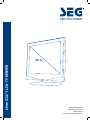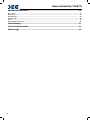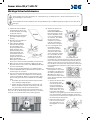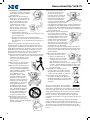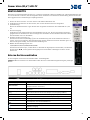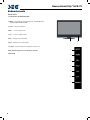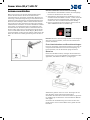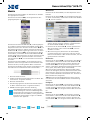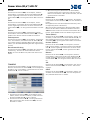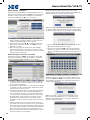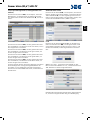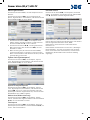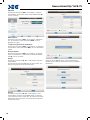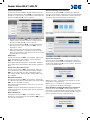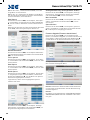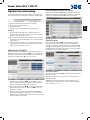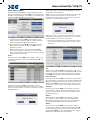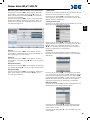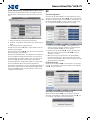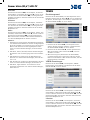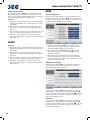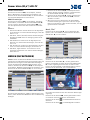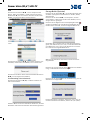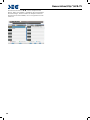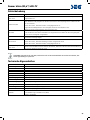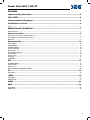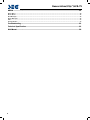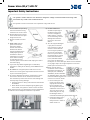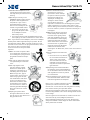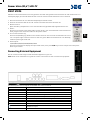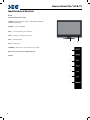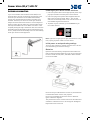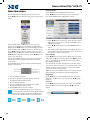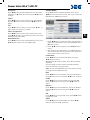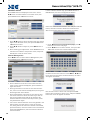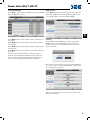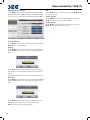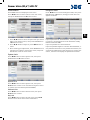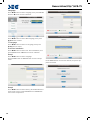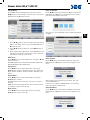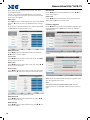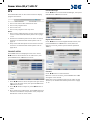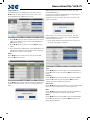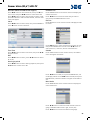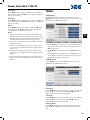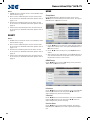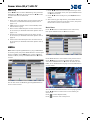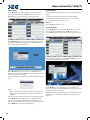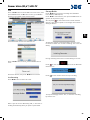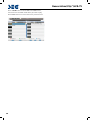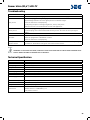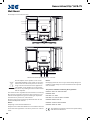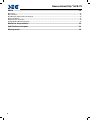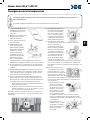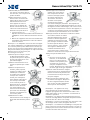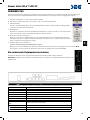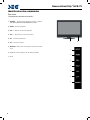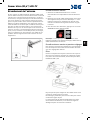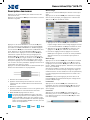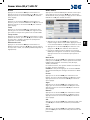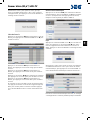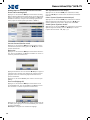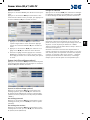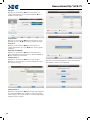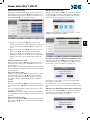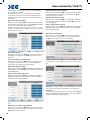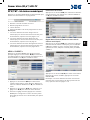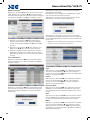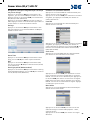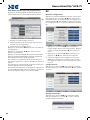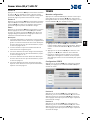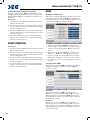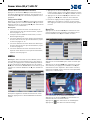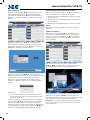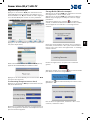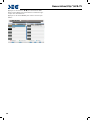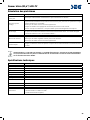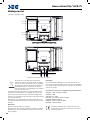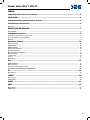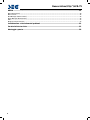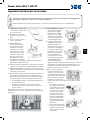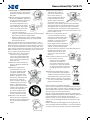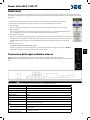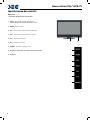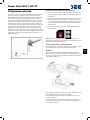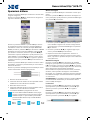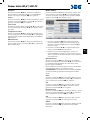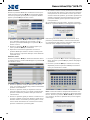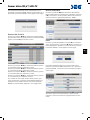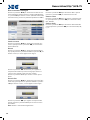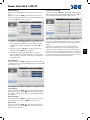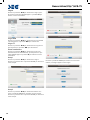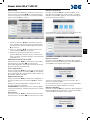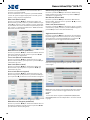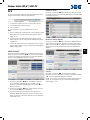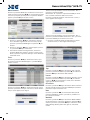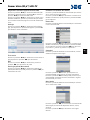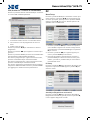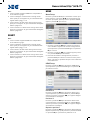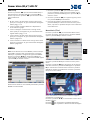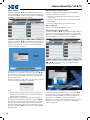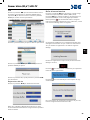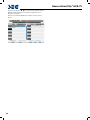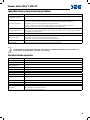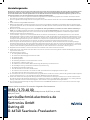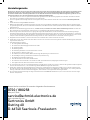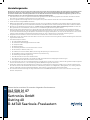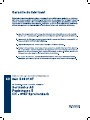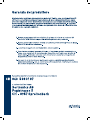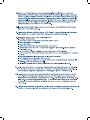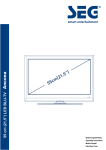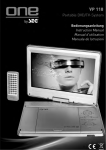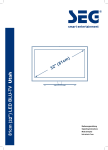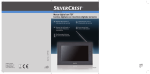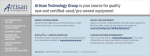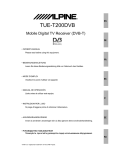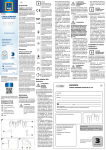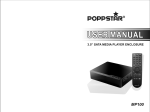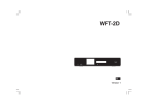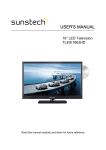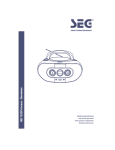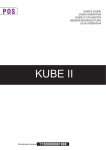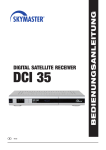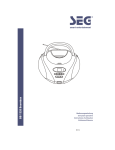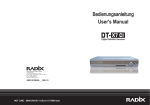Download 23.6” R E V N E D V T- D C L )" 6. 3 2( mc 0 6
Transcript
60cm (23.6") LCD-TV DENVER 23.6” Bedienungsanleitung Operating Instructions Mode d’emploi Istruzioni per il funzionamento Denver 60cm (23,6”) LCD-TV Inhaltsverzeichnis Wichtige Sicherheitshinweise...................................................................................................5 ERSTE SCHRITTE.......................................................................................................................7 Externe Geräte anschließen......................................................................................................7 Bedienelemente........................................................................................................................8 Vorderseite...................................................................................................................................................................... 8 BEDIENELEMENTE....................................................................................................................9 Fernbedienung................................................................................................................................................................ 9 Antenne anschließen...............................................................................................................11 Gerät einschalten und erste Einrichtung...................................................................................................................... 11 Erste Inbetriebnahme und Grundeinstellungen........................................................................................................... 11 Batterien....................................................................................................................................................................... 11 Menüs.....................................................................................................................................12 Menü Bild...................................................................................................................................................................... 12 TONMENÜ...................................................................................................................................................................... 13 MENÜ KANAL (SENDER)............................................................................................................................................... 14 Favoriten Management (Lieblingssender verwalten)................................................................................................... 15 Automatische Suche...................................................................................................................................................... 15 Analog Manuelle Suche (Manuelle Sendersuche Analogfernsehen)............................................................................ 16 Menü Eigenschaften...................................................................................................................................................... 17 System Lock (Systemsperre)........................................................................................................................................ 17 Sprache......................................................................................................................................................................... 18 Einrichtungsmenü......................................................................................................................................................... 19 Digitaler Fernsehempfang......................................................................................................21 MENÜ KANAL (SENDER)............................................................................................................................................... 21 Menü Eigenschaften...................................................................................................................................................... 22 Senderliste.................................................................................................................................................................... 23 ELEKTRONISCHER PROGRAMMFÜHRER (EPG)............................................................................................................ 24 PC...........................................................................................................................................24 Einrichtungsmenü......................................................................................................................................................... 24 YPBPR.....................................................................................................................................25 Einrichtungsmenü......................................................................................................................................................... 25 YPBPR-Einstellungen................................................................................................................................................... 25 SCART.....................................................................................................................................26 HDMI.......................................................................................................................................26 Einrichtungsmenü......................................................................................................................................................... 26 HDMI-Einstellungen...................................................................................................................................................... 26 Denver 60cm (23,6”) LCD-TV MEDIEN (DATENTRÄGER)........................................................................................................27 Menü „Film“.................................................................................................................................................................. 27 Musikmenü.................................................................................................................................................................... 28 Disk-Manager................................................................................................................................................................ 28 Foto Manager................................................................................................................................................................ 28 PVR................................................................................................................................................................................ 29 Storage Buffer (Speicher)............................................................................................................................................. 29 Fehlerbehebung......................................................................................................................31 Technische Eigenschaften.......................................................................................................31 Wandmontage.........................................................................................................................32 Denver 60cm (23,6”) LCD-TV Wichtige Sicherheitshinweise Dieses Symbol warnt den Anwender vor “Hochspannung” im Gehäuseinnern, die ausreichend stark ist, um Stromschläge zu verursachen. 1) LESEN Sie sich die Bedienungsanleitung durch, bevor Sie das Gerät erstmalig in Betrieb nehmen. 2) Befolgen Sie alle Anweisungen in der Bedienungsanleitung. 3) Beachten Sie alle Warnungen und Hinweise. 4) STELLEN SIE SICHER, dass die Verbindungen der Stromkabel (Verlängerungskabel sowie Kabel zwischen den Systemkomponenten) ordnungsgemäß und anhand der Anweisungen des Herstellers hergestellt worden sind. Bevor Sie Kabelverbindungen herstellen oder ändern, schalten Sie das Gerät aus und trennen das Netzkabel vom Stromnetz. 5) Wenn Sie sich bei der Installation, Bedienung oder Gerätesicherheit nicht sicher sind, WENDEN SIE SICH an Ihren Fachhändler. 6) Seien Sie mit den Glasscheiben und -Abdeckungen am Gerät VORSICHTIG. Die Scheibe kann brechen und Verletzungen verursachen. 7) Um eine ausreichende Kühlung des Gerätes zu gewährleisten, lassen Sie mindestens 10 cm Abstand rund um das Produkt. Dadurch wird verhindert, dass das Fernsehgerät überhitzt und dadurch beschädigt wird. • Vermeiden Sie ebenso den Gebrauch des Produktes in staubigen Umgebungen. • Decken Sie die Lüftungsschlitze niemals ab, und stellen Sie das Gerät nicht auf ein Bett, Sofa, Kissen, einen Ofen oder ähnliche Oberflächen. Stellen Sie das Fernsehgerät nicht in geschlossene Fächer, wie z.B. ein Bücherregal oder Schrank, es sei denn, es ist für eine ausreichende Luftzirkulation gesorgt. DE Dieses Symbol weist den Anwender auf wichtige Bedienungs- und Wartungsanweisungen hin, die dem Gerät beiliegen. 8) Achten Sie darauf, die Lüftungsöffnungen NICHT ZU VERDECKEN (durch Zeitungen, Tischdecken, Gardinen usw.), um es vor Überhitzung zu schützen. Eine Überhitzung kann Kurzschlüsse verursachen und die Lebensdauer des Gerätes verringern. 9) Ihr Fernsehgerät kann beschädigt werden, wenn Sie es direkter Sonneneinstrahlung aussetzen oder neben einem Heizgerät aufstellen. Verwenden Sie das Produkt nicht an sehr heißen oder feuchten Orten oder dort, wo die Temperatur unter 5 °C sinken kann. Stellen Sie keine heißen Gegenstände oder gar offenes Feuer (z.B. Kerzen) und Lampen auf oder neben das Gerät. Durch die hohe Temperatur können die Kunststoffbauteile schmelzen und es kann ein Brand entstehen. 10)Gebrauchen Sie keine Elektrogeräte in der Nähe von Wasser. Der Betrieb in der Nähe von Badewanne, Waschbecken, Spüle, in Feuchträumen oder neben einem Schwimmbecken kann zu Stromschlägen oder Brand führen. • Achten Sie darauf, dass der Fernseher nicht nass wird. Spritzen Sie keine Flüssigkeiten auf das Fernsehgerät. Schalten Sie den Fernseher sofort aus, wenn Flüssigkeit oder Gegenstände in ihn eingedrungen sind. Anderenfalls können Stromschläge und Geräteschäden entstehen. Lassen Sie ihn in diesem Fall umgehend von einem Servicetechniker überprüfen. • Halten Sie offenes Feuer (z.B. Kerzen) von Ihrem Fernsehgerät fern, um Brandgefahr zu vermeiden. Denver 60cm (23,6”) LCD-TV 11)VERWENDEN SIE KEINE Kopfhörer bei extrem hoher Lautstärke, da es dadurch zu Gehörschäden kommen kann. 12)Betreiben Sie das Fernsehgerät nur an einem Stromnetz mit 230V, 50 Hz. Verwenden Sie nur das mit dem Produkt mitgelieferte Netzkabel. Falls das Fernsehgerät einen dreipoligen („Schuko-„) Netzstecker besitzt, muss er an eine Steckdose mit Erdleiter angeschlossen werden. • Die Steckdose, an die Sie das Netzkabel oder das Netzteil anschließen, muss gut erreichbar sein. • Schalten Sie Ihr Gerät mit dem Netzschalter ON/OFF aus, und ziehen Sie den Netzstecker aus der Steckdose, um es vollständig von Stromnetz zu trennen. Hinweis: Falls zu Ihrem Produkt ein Netzteil gehört, verwenden Sie nur dieses Netzteil und das dazu gehörige Netzkabel. Schließen Sie das Produkt nicht an eine beschädigte Steckdose an. Stellen Sie sicher, dass das Netzkabel fest mit der Steckdose verbunden ist. Lose Stecker können Brände verursachen. Lassen Sie die Steckdose durch einen Elektriker austauschen. 13)Verlegen Sie das Netzkabel so, dass niemand darüber stolpern kann und dass es nicht geknickt wird, insbesondere an den Steckern und dort, wo es aus dem Gerätegehäuse austritt. 14)Benutzen Sie nur das vom Hersteller angegebene Zubehör. 15)Benutzen Sie für das Gerät nur den vom Hersteller angegebenen oder mit dem Gerät mitgelieferten Wagen, Ständer, Halter oder Tisch. Bei Gebrauch eines Wagens, achten Sie darauf, dass er nicht umkippt und Verletzungen verursacht, wenn Sie ihn mit dem Produkt zusammen schieben. Um Schäden und Verletzungen zu vermeiden, muss das Gerät fest auf dem Boden stehen bzw. an der Wand befestigt werden, wie in der Bedienungsanleitung beschrieben. Wählen Sie eine gleichmäßige, ebene Oberfläche als Aufstellungsort für das Produkt. 16)Bei Gewitter oder wenn Sie das Gerät über einen längeren Zeitraum nicht benutzen werden, ziehen Sie das Netzkabel aus der Steckdose. 17)Für Reparaturen wenden Sie sich an einen autorisierten Servicetechniker. Versuchen Sie niemals, das Gerät eigenhändig zu reparieren. Beim Öffnen des Gehäuses setzen Sie sich Hochspannung und anderen Gefahren aus. Reparaturen sind erforderlich, wenn Sie sichtbare Schäden am Netzkabel oder –Stecker beobachten, Flüssigkeiten oder Gegenstände in das Gerät eingedrungen sind, das Produkt Regen oder Feuchtigkeit ausgesetzt war, sich nicht normal bedienen lässt oder heruntergefallen ist. 18)Reinigen Sie das Gerätegehäuse mit einem trockenen, weichen Tuch. Staubpartikel auf der Bildschirmoberfläche entfernen Sie mit einem weichen Tuch. Hartnäckige Schmutzpartikel können Sie mit einem Tuch wegreiben, das leicht mit einer lauwarmen Seifenlauge angefeuchtet wurde. Verwenden Sie zur Reinigung keinerlei Lösungsmittel wie Verdünner oder Benzin. Trennen Sie das Fernsehgerät vom Stromnetz, bevor Sie es reinigen. Anderenfalls besteht die Gefahr von Stromschlägen. 19)Werfen Sie Akkus bzw. Batterien niemals ins offene Feuer. • Öffnen und bauen Sie die Batterien nicht auseinander, schließen Sie sie nicht kurz, und überhitzen Sie sie nicht. Wenn Sie Batterien durch einen ungeeigneten Typ ersetzen, besteht Explosionsgefahr. Ersetzen Sie sie nur durch eine baugleiche Batterie oder einen äquivalenten Typ. 20)Rückgabe von Altbatterien: verbrauchte Batterien müssen gemäß der geltenden Vorschriften entsorgt werden, um die Umwelt zu schützen. 21)Entsorgen Sie Ihr Fernsehgerät nicht über den Hausmüll. Beachten Sie die Gesetzgebung, und nutzen Sie die eingerichteten Sammelstellen für Altgeräte. Hinweis 1: Dieses Gerät ist als Produkt der Klasse A eingestuft. Es kann während des Betriebs Störungen in Funksignalen verursachen. In diesem Fall müssen Sie ggf. dafür sorgen, dass diese Störungen beseitigt werden. Wenden Sie sich dazu an Ihren Händler. Hinweis 2: Durch elektromagnetische Einstrahlung können zeitweise Leistungseinbußen des Produktes entstehen. Diese äußern sich typischerweise als Schnee im Bild. Hinweis 3: Bei Wandmontage ziehen Sie die Befestigungsschrauben auf maximal 1 Nm (10 kg/cm) an. Hinweis 4: Das Verpackungsmaterial ist kein Kinderspielzeug! Halten Sie es außerhalb der Reichweite von Kindern. Kunststofffolien und –tüten können zu Erstickung führen! Denver 60cm (23,6”) LCD-TV ERSTE SCHRITTE Gehen Sie wie nachfolgend beschrieben vor, um das Fernsehgerät und die Fernbedienung ordnungsgemäß aufzustellen und in Betrieb zu nehmen, Auf den folgenden Seiten finden Sie eine detaillierte Beschreibung, wie Sie die Fernbedienung gebrauchen und Sendungen empfangen können. Stellen Sie den Fernseher auf einer ebenen und stabilen Oberfläche auf. Verbinden Sie die Antenne mit der Buchse „RF“ auf der Rückseite des Fernsehgerätes. Fernbedienung: Öffnen Sie das Batteriefach. Legen Sie die zwei mitgelieferten Batterien der Größe AAA mit 1,5 V ein. 4. Stromversorgung: Verbinden Sie den Kaltgerätestecker des Netzkabels mit der mit „AC IN“ beschrifteten Stromeingangsbuchse auf der Rückseite des Fernsehgerätes. Verbinden Sie anschließend das andere Ende des Netzkabels mit einer Steckdose. 5. Schalten Sie den Fernseher ein. Drücken Sie die Taste Ein/Standby (1) auf der Fernbedienung oder an der Vorderseite des Fernsehers, um ihn einzuschalten. Die Betriebsanzeige auf der Vorderseite leuchtet daraufhin grün. Ist das Fernsehgerät standby, leuchtet die Betriebsanzeige rot. 6. Wählen Sie die Bildsignalquelle aus: TV/DTV/Medien/AV/PC/YPBPR/SCART/HDMI Drücken Sie die Taste Input, um das Menü zur Auswahl der Signalquelle einzublenden, und drücken Sie die Tasten /, um die gewünschte Signalquelle auszuwählen. Bestätigen Sie diese mit der Taste Enter. DE 1. 2. 3. Externe Geräte anschließen Ihr Fernsehgerät unterstützt eine Vielzahl Audio- und Videogeräte. HINWEIS: Weitere Hinweise zum Anschließen finden Sie auch in der Bedienungsanleitung der jeweiligen Geräte. In der folgenden Tabelle finden Sie eine Beschreibung der verfügbaren Anschlussbuchsen Ihres Fernsehgerätes. Anschluss HDMI-Eingang VGA-EINGANG PC-Audio-Eingang YPbPr–Komponenten-Eingang AV EIN SCART HF-Eingang SD USB COAX OUT Einsatzgebiet Zum Anschließen hochwertiger Bildsignalquellen mit HDMI-Anschluss Zum Anschließen an einen PC (so können Sie Ihren Fernseher als Computermonitor einsetzen) Empfängt das Tonsignal des PCs bei Anschluss an einen Personal Computer Zum Anschließen an Geräte mit Komponentenausgang (YPBPR ) Zum Anschließen an Geräte mit AV-Ausgang (Composite) Zum Anschließen an Geräte, die ein einziges AV-Signal liefern Empfängt das Fernsehsignal von einer Außenantenne. Zum Abspielen von Multimediadateien. Koaxialer Audio-Ausgang Kopfhörerausgang NETZSCHALTER Gerät ein-/ausschalten Denver 60cm (23,6”) LCD-TV Bedienelemente Vorderseite I. Funktionen des Bedienfeldes: 1-INPUT - Zur Auswahl der Signalquelle: TV/DTV/Medien/ AV/PC/YPBPR/SCART/HDMI 2-MENU – Öffnet das Menü. 3-V0L- - Leiser / Nach links 4-VOL+ - Lauter / Nach rechts 5-CH- - Voriger Fernsehsender 6-CH+ - Nächster Fernsehsender 9 7-POWER – Schaltet das Fernsehgerät ein oder aus. 8-Fernbedienungssensor und Standby-Anzeige 9-Standfuß 1 2 3 4 5 6 7 8 Denver 60cm (23,6”) LCD-TV BEDIENELEMENTE Fernbedienung DE 1. STANDBY Hiermit schalten Sie den Fernseher ein bzw. standby. 2. AUTO Drücken Sie die Taste AUTO, um bei angeschlossenem PC die Bildparameter automatisch einzustellen. 3. MUTE Drücken Sie diese Taste, um die Tonwiedergabe aus- oder wieder einzuschalten. 4. <0>-<9> Zifferntasten 5. Drücken Sie diese Taste, um zum vorigen Sender zurückzuschalten, sofern kein Menü angezeigt wird. 6. -/-- / -/--Ein-/zwei-/dreistellige Sendernummer auswählen. 7. V0L+/V0LZum Einstellen der Lautstärke. 8. ASPECT Über die Bildschirmeinstellung stehen mehrere Vergrößerungsfaktoren zur Verfügung. 9. AUDIO Zur Auswahl des Tonkanals. 10. DISPLAY Zeigt Informationen zum aktuellen Sender an. 11. CH+/CHDrücken Sie diese Tasten, um zum vorigen oder nächsten Sender umzuschalten. 12. RICHTUNGSTASTEN // / Mithilfe der vier Richtungstasten navigieren Sie in den Menüs. Erweiterte Funktionalität bei Fernsehempfang: /: Nächster/voriger Sender / : Leiser / lauter 13. OK (ENTER) Drücken Sie diese Taste, um eine Option auszuwählen oder die Senderliste zu öffnen. Eingabe- und Bestätigungsfunktion (OK). 14. MENU Drücken Sie diese Taste, um die Bildschirmmenüs zum Einstellen der verschiedenen Parameter zu öffnen. 15. EXIT Beendet die aktuelle Einstellung oder Funktion. 16. INPUT Hierüber können Sie die Signalquelle umschalten. 17. PMODE Drücken Sie diese Taste, um den gewünschten Bildanzeigemodus auszuwählen. 18. SMODE Drücken Sie diese Taste, um die gewünschte Tonausgabe auszuwählen. 19. SLEEP Zum Programmieren des Einschlaf-Timers. Denver 60cm (23,6”) LCD-TV 20. FAV Lieblingssender 21. FAVVorige Seite der Lieblingssenderliste anzeigen 22. FAV+ Nächste Seite der Lieblingssenderliste anzeigen 23. EPG Elektronische Programmführung 24. TEXT Zum Ein- bzw. Ausblenden des Videotexts. 25. HOLD Drücken Sie diese Taste, um die aktuelle Videotextseite einzufrieren, damit sie nicht weiterläuft. 26. TV/RADIO Drücken Sie diese Taste, um zwischen Digitalfernseh- und Radioempfang umzuschalten. 27. SUBTITLE Untertitel bei Digitalfernsehen einblenden 28. INDEX Zurück zur Videotext-Hauptseite 29. SIZE Zum Ändern der Videotextgröße. Zeigt bei DVD-Wiedergabe das Titelmenü an. 30. REVEAL Zum Anzeigen verborgener Informationen von Videotextseiten. Drücken Sie die Taste erneut, um die Informationen wieder auszublenden. 31. SUBPAGES Zeigt untergeordnete Seiten bei Videotextwiedergabe an. 32. MEDIA Direkter Zugriff auf externe Datenträger. 33. Zum Starten bzw. Fortsetzen der Wiedergabe von Multimediainhalten. Schnelles Vorspulen von Multimediainhalten. Schnelles Zurückspulen von Multimediainhalten. Voriges Stück bzw. Titel oder Kapitel bei Wiedergabe von Multimediainhalten Folgendes Stück bzw. Titel oder Kapitel bei Wiedergabe von Multimediainhalten 34. Drücken Sie diese Taste, um die Aufnahme einer Sendung zu starten und ein zweites Mal, um sie zu stoppen. 35. Stoppt die Wiedergabe von Multimediainhalten. 36. Rote/grüne/gelbe/blaue Tasten Entsprechen den farblich gekennzeichneten Funktionen. 10 Denver 60cm (23,6”) LCD-TV Wenn Ihre Antenne ein 75-Ohm-Koaxialkabel besitzt, können Sie den Stecker direkt an die Antennenanschlussbuchse am Fernseher anschließen. Motorisierte Fahrzeuge, Hochspannungsleitungen und Telekommunikationseinrichtungen können die Empfangsqualität Ihrer Antenne beeinträchtigen. Daher sollten Sie die Antenne weit entfernt von den genannten Einrichtungen und Metalloberflächen aufstellen. Sie sollten das Antennenkabel nicht länger als notwendig lassen und möglichst nicht aufrollen. Achten Sie darauf, dass es beim Durchführen durch Fenster oder Türen nicht gequetscht wird. Die Antenne und das Kabel können durch Regen, Wind, Rauch und Feuchtigkeit mit der Zeit korrodieren. Überprüfen Sie daher Ihre Antenne und das gesamte System von Zeit zu Zeit. Gerät einschalten und erste Einrichtung 1. Verbinden Sie das Netzkabel mit der Stromeingangsbuchse auf der Rückseite des LCD-TV. 2. Verbinden Sie das mitgelieferte Netzkabel mit einer stromführenden Steckdose. Hinweis 1: Falls innerhalb von 5 Minuten kein Eingangssignal empfangen wird, schaltet sich der Fernseher automatisch standby. 3. Um Ihr Fernsehgerät einzuschalten, drücken Sie die Taste STANDBY auf der Fernbedienung. DE Antenne anschließen Hinweis: Wenn Sie das Fernsehgerät über einen längeren Zeitraum nicht verwenden, ziehen Sie den Netzstecker aus der Steckdose. Erste Inbetriebnahme und Grundeinstellungen Um Ihren Fernseher erstmalig einzustellen, lesen Sie die entsprechenden Abschnitte zum Fernsehempfang, um herauszufinden, wie Sie die Sender programmieren. Batterien Öffnen Sie das Batteriefach, und legen Sie die Batterien polrichtig ein. Für Ihre Fernbedienung sind Batterien des Typs UM-4, IEC R03 bzw. AAA mit 1,5 V geeignet. Altbatterien gehören nicht ins Feuer. Entsorgen Sie sie über die dafür eingerichteten Sammelstellen. Verwenden Sie keine alten und neuen Batterien gleichzeitig. Selbiges gilt für Batterien unterschiedlicher Marken oder Typen. Sie sollten die Fernbedienung nicht mehr als 8 m vom Gerät entfernt und in einem Winkel nicht größer als 30° betreiben. 11 Denver 60cm (23,6”) LCD-TV Menüs Drücken Sie die Taste INPUT, um das Menü zur Auswahl der Signalquelle zu öffnen. Drücken Sie die Tasten /, um die gewünschte Eingangssignalquelle zu wählen. Drücken Sie die Taste ENTER oder , um die Signalquelle zu wählen. Drücken Sie die Taste MENU, um das OSDHauptmenü aufzurufen. Drücken Sie die Tasten /, um das gewünschte Menü zu wählen. Drücken Sie die Taste ENTER oder , um das zugehörige Untermenü zu öffnen. Drücken Sie die Tasten /, um die gewünschte Option auszuwählen, und drücken Sie die Taste ENTER oder , um das zugehörige Untermenü zu öffnen. Drücken Sie die Tasten / , um den gewünschten Wert einzustellen, oder drücken Sie /, um eine Auswahl im Untermenü zu treffen. Drücken Sie die Taste MENU, um die Einstellungen zu speichern und zum vorigen Menü zurückzukehren. Oder drücken Sie EXIT, um das gesamte Menü zu beenden. Drücken Sie die Display-Taste auf der Fernbedienung, um Informationen zum aktuellen Sender einzublenden. 1. Aktuelle Sendernummer 2. Farbnorm des aktuellen Senders (kann im Menü “Manuelle Suche“ eingestellt werden). 3. Aktueller Sendername 4. Tonübertragungsnorm des aktuellen Senders (kann im Menü “Manuelle Suche“ eingestellt werden). 5. NICAM-Einstellung der aktuellen Sendung Das NICAM-Symbol leuchtet rot, wenn die aktuelle Sendung mit mehreren NICAM-Signalen ausgestrahlt wird. Drücken Sie mehrmals hintereinander die Taste AUDIO, um die gewünschte Einstellung auszuwählen. Es gibt vier NICAMOptionen und –Symbole. 12 Menü Bild Drücken Sie die Taste MENU, um das Hauptmenü einzublenden. Drücken Sie die Tasten /, um im Hauptmenü die Option „Bild“ auszuwählen, und drücken Sie die Taste ENTER oder , um sie zu öffnen. 1. Drücken Sie die Tasten /, um die Option auszuwählen, die Sie einstellen möchten, und drücken Sie die Taste ENTER oder , um sie zu öffnen. 2. Drücken Sie die Tasten / , um den gewünschten Wert einzustellen, oder drücken Sie /, um eine Auswahl zu treffen. 3. Wenn Sie fertig sind, drücken Sie die Taste MENU, um die Einstellungen zu speichern und zum vorigen Menü zurückzukehren. Oder drücken Sie EXIT, um das gesamte Menü zu beenden. Bildmodus Drücken Sie die Tasten /, um die Option „Bild-Modus“ auszuwählen, und drücken Sie die Taste ENTER oder , um das zugehörige Untermenü zu öffnen. Drücken Sie anschließend /, um die gewünschte Option auszuwählen. (Verfügbare Bildmodi: Persönlich (Benutzerdefiniert), Sport, Film, Weich, Spiel und Standard). Wenn Sie die benutzerdefinierte Option gewählt haben, können Sie Helligkeit, Kontrast, Schärfe und Farbe individuell einstellen. Falls Sie einen dieser Parameter bearbeiten, wird der Bildmodus automatisch auf “Persönlich“ (Benutzerdefiniert) eingestellt. TIPPS: Sie können den Bildmodus auch durch mehrfaches Drücken der Taste PMODE auf der Fernbedienung einstellen. Helligkeit Drücken Sie die Tasten /, um die Option „Helligkeit“ auszuwählen, und drücken Sie die Taste ENTER oder , um das zugehörige Untermenü zu öffnen. Drücken Sie anschließend /, um den gewünschten Wert einzustellen. Kontrast Drücken Sie die Tasten /, um die Option „Kontrast“ auszuwählen, und drücken Sie die Taste ENTER oder , um das zugehörige Untermenü zu öffnen. Drücken Sie anschließend /, um den gewünschten Wert einzustellen. Denver 60cm (23,6”) LCD-TV Drücken Sie die Tasten /, um die Option „Schärfe“ auszuwählen, und drücken Sie die Taste ENTER oder , um das zugehörige Untermenü zu öffnen. Drücken Sie anschließend /, um den gewünschten Wert einzustellen. Farbe Drücken Sie die Tasten /, um die Option „Farbe“ auszuwählen, und drücken Sie die Taste ENTER oder , um das zugehörige Untermenü zu öffnen. Drücken Sie anschließend / , um den gewünschten Wert einzustellen. Farbton Drücken Sie die Tasten /, und die Option Farbton auszuwählen und anschließend die Tasten /, um den Farbton unter der Fernsehnorm NTSC einzustellen. Farbtemperatur Drücken Sie die Tasten /, um die Option „Farbtemperatur“ auszuwählen, und drücken Sie die Tasten / , um eine der Optionen Standard, Warm oder Kühl auszuwählen. (nur bei VGA-Bildwiedergabe über angeschlossenen PC) Rauschunterdrückung Drücken Sie die Tasten /, und wählen Sie „Rauschunterdrückung“. Drücken Sie anschließend die Tasten / , um einen der Werte Tief, Mitte oder Hoch einzustellen. TONMENÜ Drücken Sie die Taste MENU, um das Hauptmenü einzublenden. Drücken Sie die Tasten /, um im Hauptmenü die Option „Ton“ auszuwählen, und drücken Sie die Taste ENTER oder , um sie zu öffnen. 3. Wenn Sie fertig sind, drücken Sie die Taste MENU, um die Einstellungen zu speichern und zum vorigen Menü zurückzukehren. Oder drücken Sie EXIT, um das gesamte Menü zu beenden. Soundmodus Drücken Sie die Tasten /, um die Option „Ton-Modus“ auszuwählen und anschließend /, um eine Auswahl zu treffen. (Verfügbare Profile: Persönlich (Benutzerdefiniert), Stimme (Sprache), Musik und Theater). Wenn Sie die benutzerdefinierte Option gewählt haben, können Sie die Höhen und Bässe individuell einstellen. TIPPS: Sie können den Ton auch durch mehrfaches Drücken der Taste SMODE auf der Fernbedienung einstellen. DE Schärfe Tiefton (Bässe) Drücken Sie die Tasten /, um die Option „Tiefton“ auszuwählen, und drücken Sie die Taste ENTER oder , um das zugehörige Untermenü zu öffnen. Drücken Sie anschließend /, um den gewünschten Wert einzustellen. Hochton (Höhen) Drücken Sie die Tasten /, um die Option „Hochton“ (Höhen) auszuwählen, und drücken Sie die Taste ENTER oder , um das zugehörige Untermenü zu öffnen. Drücken Sie anschließend /, um den gewünschten Wert einzustellen. Balance Drücken Sie die Tasten /, um die Option „Balance“ auszuwählen, und drücken Sie die Taste ENTER oder , um das zugehörige Untermenü zu öffnen. Drücken Sie anschließend /, um den gewünschten Wert einzustellen. AVL Drücken Sie die Tasten /, um die Option „AVL“ auszuwählen und anschließend /, um sie ein- oder auszuschalten. SPDIF Drücken Sie die Tasten /, um die Option „SPDIF“ auszuwählen und anschließend /, um eine der Optionen Aus, PCM oder Bitstream zu wählen. 1. Drücken Sie die Tasten /, um die Option auszuwählen, die Sie einstellen möchten, und drücken Sie die Taste ENTER oder , um sie zu öffnen. 2. Drücken Sie die Tasten / , um den gewünschten Wert einzustellen, oder drücken Sie /, um eine Auswahl zu treffen. 13 Denver 60cm (23,6”) LCD-TV MENÜ KANAL (SENDER) Drücken Sie die Taste MENU, um das Hauptmenü einzublenden. Drücken Sie die Tasten /, um im Hauptmenü die Option „Kanal“ (Sender) auszuwählen, und drücken Sie die Taste ENTER oder , um sie zu öffnen. Wenn die Sicherheitsabfrage erscheint, ob Sie den Sender wirklich löschen wollen, drücken Sie MENU oder ENTER. Daraufhin erscheint folgendes Menü: Wählen Sie “Ja”, und drücken Sie ENTER, um den Sender zu löschen. Anderenfalls brechen Sie den Löschvorgang ab. Nach einigen Sekunden erscheint das folgende Menü: 1. Drücken Sie die Tasten /, um die Option auszuwählen, die Sie einstellen möchten, und drücken Sie die Taste ENTER oder , um sie zu öffnen. 2. Drücken Sie die Tasten / , um den gewünschten Wert einzustellen, oder drücken Sie /, um eine Auswahl zu treffen. 3. Wenn Sie fertig sind, drücken Sie die Taste MENU, um die Einstellungen zu speichern und zum vorigen Menü zurückzukehren. Oder drücken Sie EXIT, um das gesamte Menü zu beenden. • Drücken Sie die Taste , um die vorige bzw. die Taste , um die folgende Seite anzuzeigen. • Drücken Sie die Tasten /, um den gewünschten Sender auszuwählen, und drücken Sie die Taste ENTER, um das Menü zum Umbenennen des Senders zu öffnen. Kanal Management (Sender verwalten) Drücken Sie die Tasten /, um die Option „Kanal Management“ (Sender verwalten) auszuwählen, und drücken Sie die Taste ENTER oder , um sie zu öffnen. • Drücken Sie die rote Taste, um den aktuellen Sender zu sperren. Falls er bereits gesperrt war, wird er dadurch wieder freigegeben. • Drücken Sie die grüne Taste, um den aktuellen Sender zu löschen. Um die Löschfunktion abzubrechen, drücken Sie die grüne Taste erneut. • Drücken Sie die gelbe Taste, um den aktuellen Sender zu überspringen. Drücken Sie die Richtungstasten, um einen Sender zu wählen, den Sie beim Umschalten von Sendern überspringen möchten. Drücken Sie die gelbe Taste, um den Sender zu markieren. Um den Sender beim Umschalten von Sendern wieder verfügbar zu haben, drücken Sie die gelbe Taste noch einmal. • Falls ein Sender an einer unerwünschten Position in der Senderliste erscheint, können Sie ihn verschieben. Drücken Sie dazu die Richtungstasten, wählen Sie den zu verschiebenden Sender aus, drücken Sie die blaue Taste, und verschieben Sie den Sender an die neue Position. Drücken Sie dort die Taste ENTER, um ihn an die neue Position zu verschieben. 14 Hinweis: Der Sendername darf 8 Zeichen nicht überschreiten. Drücken Sie die grüne Taste, um eine vergrößerte Ansicht der Zeichen zu erhalten. Drücken Sie die Tasten / bzw. /, um das gewünschte Zeichen auszuwählen. Drücken Sie die Taste EXIT. Daraufhin erscheint folgendes Menü: Wählen Sie “Nein”, und drücken Sie ENTER, um das Menü zu beenden. Wählen Sie “Ja”, und drücken Sie ENTER, um die Änderungen zu speichern. Daraufhin erscheint folgendes Menü: Denver 60cm (23,6”) LCD-TV Favoriten Management (Lieblingssender verwalten) Drücken Sie die Tasten /, um die Option „Auto Suche“ (Autom. Sendersuche) auszuwählen, und drücken Sie die Taste ENTER oder , um das zugehörige Untermenü zu öffnen. Falls die Systemsperre eingeschaltet wurde, müssen Sie das Standardkennwort „0000“ eingeben. DE Drücken Sie die Tasten /, um die Option „Favoriten Management“ (Lieblingssender verwalten) auszuwählen, und drücken Sie die Taste ENTER oder , um sie zu öffnen. Automatische Suche Land Drücken Sie die Tasten /, um den gewünschten Sender auszuwählen, und drücken Sie die rote Taste, um ihn der Gruppe Fav1 zuzuordnen. Drücken Sie die Tasten /, um den gewünschten Sender auszuwählen, und drücken Sie die grüne Taste, um ihn der Gruppe Fav2 zuzuordnen. Drücken Sie die Tasten /, um den gewünschten Sender auszuwählen, und drücken Sie die gelbe Taste, um ihn der Gruppe Fav3 zuzuordnen. Drücken Sie die Tasten /, um den gewünschten Sender auszuwählen, und drücken Sie die blaue Taste, um ihn der Gruppe Fav4 zuzuordnen. Ist dieser Sender bereits als Favorit abgelegt, wird dieser durch Betätigen der roten/grünen/gelben/blauen Taste wieder nur als gewöhnlicher Sender gespeichert. Drücken Sie die Taste MENU oder EXIT, um das Menü zu aktualisieren. Drücken Sie die Taste ENTER oder , um die Option zu öffnen und drücken Sie /, um das gewünschte Land auszuwählen. Bewegen Sie den Cursor auf „Start“, und drücken Sie ENTER, um das folgende Menü einzublenden: Wählen Sie “Nein”, und drücken Sie ENTER, um das Menü zu beenden. Wählen Sie "Ja", und drücken Sie ENTER. Daraufhin erscheint folgendes Menü: Nachdem die automatische Sendersuche abgeschlossen ist, erscheint einige Sekunden lang eine Bestätigung. 15 Denver 60cm (23,6”) LCD-TV Analog Manuelle Suche (Manuelle Sendersuche AFC Analogfernsehen) Drücken Sie die Tasten /, um die Option „AFC“ Drücken Sie die Tasten /, um die Option „Analog Manuelle Suche“ (Manuelle Sendersuche Analogfernsehen) auszuwählen, und drücken Sie die Taste ENTER oder , um sie zu öffnen. (Falls die Systemsperre eingeschaltet ist, geben Sie das Standardkennwort “0000” ein.) auszuwählen und anschließend / , um sie ein- oder auszuschalten. Farb System (Fernsehnorm) Drücken Sie die Tasten /, um die Option „Farb System“ (Fernsehnorm) auszuwählen, und drücken Sie die Taste ENTER oder / , um eine der Optionen Auto, PAL oder SECAM auszuwählen. Ton System (Tonübertragungsnorm) Drücken Sie die Tasten /, um die Option Sound System (Tonübertragungsnorm) auszuwählen, und drücken Sie /, um eine der Optionen BG, DK, I, L/L zu wählen Aktueller Kanal Drücken Sie die Tasten /, um die Option „Aktueller Kanal“ auszuwählen und anschließend /, um die Option „Suche“ zu wählen. Suche Drücken Sie die Tasten /, um die Option „Suche“ auszuwählen, und drücken Sie die Taste ENTER oder , um sie zu öffnen. Daraufhin erscheint folgendes Menü: Drücken Sie die Tasten /, um die Empfangsfrequenz einzustellen. Oder halten Sie sie gedrückt, um den Suchlauf zu starten. Drücken Sie die Taste MENU, um ins vorige Menü zurückzukehren. Feinabstimmung Drücken Sie die Tasten /, um die Option „Feinabstimmung“ auszuwählen, und drücken Sie die Taste ENTER oder , um sie zu öffnen. Daraufhin erscheint folgendes Menü: Drücken Sie /, um die Empfangsfrequenz einzustellen. Drücken Sie MENU, um in das vorigen Menü zurückzukehren. Hinweis: Speichern Sie die eingestellten Werte. 16 Denver 60cm (23,6”) LCD-TV PIN-Code ändern Drücken Sie die Taste MENU, um das Hauptmenü einzublenden. Drücken Sie die Tasten /, um im Hauptmenü die Option „Eigenschaften“ auszuwählen, und drücken Sie die Taste ENTER oder , um sie zu öffnen. Drücken Sie die Tasten /, um die Option „PIN-Code ändern“ auszuwählen, und drücken Sie die Taste ENTER oder . Daraufhin erscheint folgendes Menü: DE Menü Eigenschaften 1. Drücken Sie die Tasten /, um die Option auszuwählen, die Sie einstellen möchten, und drücken Sie die Taste ENTER oder , um sie zu öffnen. 2. Drücken Sie die Tasten / , um den gewünschten Wert einzustellen, oder drücken Sie /, um eine Auswahl zu treffen. 3. Wenn Sie fertig sind, drücken Sie die Taste MENU, um die Einstellungen zu speichern und zum vorigen Menü zurückzukehren. Oder drücken Sie EXIT, um das gesamte Menü zu beenden. Geben Sie unter „Altes Passwort“ das alte Kennwort ein. Falls es falsch ist, können Sie das Kennwort nicht ändern. Das voreingestellte Kennwort lautet „0000“. Geben Sie Ihr neues Kennwort in das Feld "Neues Passwort" ein. Geben Sie das neue Kennwort erneut unter „Bestätigen Neues Passwort“ ein. Falls es mit dem zuvor eingegebenen neuen Kennwort übereinstimmt, erscheint eine Bestätigung. Anderenfalls wird eine Fehlermeldung angezeigt. System Lock (Systemsperre) Drücken Sie die Tasten /, um die Option „System Lock“ (Systemsperre) auszuwählen, und drücken Sie die Taste ENTER oder , um sie zu öffnen. System Lock (Systemsperre) Drücken Sie die Tasten /, um die Option „System Lock“ (Systemsperre) auszuwählen, und drücken Sie die Tasten /, um sie ein- oder auszuschalten. Falls die Systemsperre bereits eingeschaltet war, müssen Sie das Standardkennwort „0000“ eingeben. Kinderschutz (Kindersicherung) Drücken Sie die Tasten /, um die Option „Kinderschutz“ (Kindersicherung)auszuwählen und anschließend / , um eine Auswahl zu treffen. Tastensperre Drücken Sie die Tasten /, um die Option „Key Lock“ (Tastensperre) auszuwählen und anschließend / , um sie ein- oder auszuschalten. 17 Denver 60cm (23,6”) LCD-TV Sprache Drücken Sie die Tasten /, um die Option „Sprache“ auszuwählen, und drücken Sie die Taste ENTER oder , um sie zu öffnen. OSD-Sprache Drücken Sie die Tasten /, um die Option „OSD-Sprache“ auszuwählen und anschließend /, um eine Auswahl zu treffen. TT Sprache (Sprache für Videotext) Drücken Sie die Tasten /, um die Option „TT-Sprache“ auszuwählen und anschließend /, um eine Auswahl zu treffen. Erstinstallation Drücken Sie die Tasten /, um die Option „Erstinstallation“ auszuwählen, und drücken Sie die Taste ENTER oder , um sie zu öffnen. Setup 1 Drücken Sie die Tasten / , um die Option „Sprache“ auszuwählen. Drücken Sie die Taste ENTER oder die grüne Taste, um das Einrichtungsmenü setup2 aufzurufen. Setup 2 Drücken Sie die Tasten / , um die Option „Land“ auszuwählen. Drücken Sie die ROTE Taste, um das Einrichtungsmenü setup1 aufzurufen. Drücken Sie die Taste ENTER oder die grüne Taste, um das Einrichtungsmenü setup3 aufzurufen. 18 Drücken Sie die GRÜNE Taste, um die automatische Sendersuche zu starten. Daraufhin erscheint folgender Bildschirm: Denver 60cm (23,6”) LCD-TV Werkseinstellung (Zurücksetzen) Drücken Sie die Taste MENU, um das Hauptmenü einzublenden. Drücken Sie die Tasten /, um im Hauptmenü die Option „Einstellungen“ auszuwählen, und drücken Sie die Taste ENTER oder , um sie zu öffnen. Drücken Sie die Tasten /, um die Option „Werkseinstellung“ auszuwählen, und drücken Sie die Taste ENTER oder , um sie zu öffnen. Daraufhin erscheint das Kennwortmenü (sofern die Systemsperre aktiviert ist). DE Einrichtungsmenü Geben Sie Ihr Kennwort ein (das voreingestellte Kennwort lautet 0000). 1. Drücken Sie die Tasten /, um die Option auszuwählen, die Sie einstellen möchten, und drücken Sie die Taste ENTER oder , um sie zu öffnen. 2. Drücken Sie die Tasten / , um den gewünschten Wert einzustellen, oder drücken Sie /, um eine Auswahl zu treffen. 3. Wenn Sie fertig sind, drücken Sie die Taste MENU, um die Einstellungen zu speichern und zum vorigen Menü zurückzukehren. Oder drücken Sie EXIT, um das gesamte Menü zu beenden. OSD-Timer Drücken Sie die Tasten /, um die Option „OSD-Timer“ (OSD-Anzeigedauer) auszuwählen und anschließend /, um eine Auswahl zu treffen. (Verfügbare OSD-Anzeigedauern: 5 Sekunden,10 Sekunden, 15 Sekunden, 20 Sekunden, 25 Sekunden, 30 Sekunden). System zurücksetzen Drücken Sie die Tasten /, um die Option „Reset System“ (System zurücksetzen) auszuwählen, und drücken Sie die Taste ENTER oder , um sie zu öffnen. Daraufhin erscheint folgendes Menü: Sleep Timer (Einschlaf-Timer) Drücken Sie die Tasten /, um die Option „Sleep Timer“ (Einschlaf-Timer) auszuwählen und anschließend /, um eine Auswahl zu treffen. (Verfügbare Timer: Aus, 15 Min, 30 Min, 45 Min, 60 Min, 75 Min, 90 Min, 105 Min, 120 Min). Bildseitenverhältnis Drücken Sie die Tasten /, um die Option „Aspect Ratio“ (Bildseitenverhältnis) auszuwählen und anschließend /, um eine Auswahl zu treffen. (Verfügbare Seitenverhältnisse: Auto, Voll, 4:3, 16:9, 14:9, Zoom1 , Zoom2). TIPPS: Sie können das Bildseitenverhältnis auch durch mehrfaches Drücken der Taste Aspect auf der Fernbedienung einstellen. Blauer Bildschirm Drücken Sie die Tasten /, um die Option „Blauer Bildschirm“ auszuwählen und anschließend /, um sie ein- oder auszuschalten. Wählen Sie “Nein”, und drücken Sie ENTER, um in das vorige Menü zurückzukehren. Wählen Sie “Ja”, und drücken Sie ENTER, um das Menü zum Zurücksetzen der Werte anzuzeigen. Reset Database (Senderdatenbank zurücksetzen) Drücken Sie die Tasten /, um die Option „Reset Datenbank“ (Senderdatenbank zurücksetzen) auszuwählen, und drücken Sie die Taste ENTER oder , um sie zu öffnen. Daraufhin erscheint folgendes Menü: 19 Denver 60cm (23,6”) LCD-TV Wählen Sie “Nein”, und drücken Sie ENTER, um in das vorige Menü zurückzukehren. Wählen Sie “Ja”, und drücken Sie ENTER, um das Menü zum Zurücksetzen der Werte anzuzeigen. Anschließend erscheint das Menü „Erstinstallation“. Hotel Sperre Drücken Sie die Tasten /, um die Option „Hotel Sperre“ auszuwählen, und drücken Sie die Taste ENTER oder , um sie zu öffnen. Daraufhin erscheint das Kennwortmenü. Geben Sie Ihr Kennwort ein (das voreingestellte Kennwort lautet 0000), sofern die Systemsperre aktiviert ist. Voreingestelltes Prog. (Voreingestellter Sender) Drücken Sie die Tasten /, um die Option „Voreingestelltes Prog.“ (Voreingestellter Sender) auszuwählen und anschließend /, um ihn einzustellen. Max. Lautstärke Drücken Sie die Tasten /, um die Option „Max. Lautstärke“ auszuwählen und anschließend /, um sie einzustellen. Sperre löschen Drücken Sie die Tasten /, um die Option „Sperre löschen“ auszuwählen, und drücken Sie die Taste OK oder , um die Sperren rückgängig zu machen. Firmware Upgrade (Firmware aktualisieren) Drücken Sie die Tasten /, um im Hauptmenü die Option „Firm Software Upgrade“ (Firmware aktualisieren) auszuwählen, und drücken Sie die Taste ENTER oder , um das Menü für die Softwareaktualisierung zu öffnen. Standardlautstärke Drücken Sie die Tasten /, um die Option Default Volume (Standardlautstärke) auszuwählen und anschließend /, um sie einzustellen. Tuner sperren Drücken Sie die Tasten /, um die Option „Tuner Sperre“ auszuwählen und anschließend /, um sie ein- oder auszuschalten. Hotel Sperre Die Systemsoftware wird gelöscht. Nach einigen Sekunden erscheint das folgende Menü: Drücken Sie die Tasten /, um die Option „Hotel Sperre“ auszuwählen und anschließend /, um sie ein- oder auszuschalten. Quelle Sperre Drücken Sie die Tasten /, um die Option „Quelle Sperre“ (Signalquellen sperren) auszuwählen, und drücken Sie die Taste ENTER oder , um das Menü zum Sperren bestimmter Signalquellen zu öffnen. Legen Sie fest, ob Sie einen Eingangskanal sperren möchten oder nicht. Hinweis: Schalten Sie das Gerät während der Aktualisierung niemals aus. Anderenfalls wird die Aktualisierung nicht durchgeführt. Hinweis: Die Menüs für die Signalquellen TV/DTV/Medien/AV/PC/ YPRPB/SCART/HDMI sind nicht anwählbar und erscheinen grau. Voreingestellte Signalquelle Drücken Sie die Tasten /, um die Option „Voreingestellte Quelle“ auszuwählen und anschließend /, um die gewünschte Signalquelle auszuwählen. 20 Denver 60cm (23,6”) LCD-TV Drücken Sie die DISPLAY-Taste auf der Fernbedienung, um Informationen zum aktuellen Sender einzublenden. 1. Name und Nummer des aktuellen Senders 2. Name der aktuellen Sendung. 3. Aktuelle Uhrzeit 4. Anfangs- und Endzeit der aktuellen Sendung Hinweise: 1. Die Funktionen der Optionen im Menü „Bild“ entsprechen denen für die Signalquelle TV. Für weitere Details, siehe die Seiten 11-12. 2. Die Funktionen der Optionen im Menü „Ton“ entsprechen denen für Fernsehempfang. Für weitere Details, siehe Seite 12. 3. Die Funktionen der Optionen im Einrichtungsmenü entsprechen denen für Fernsehempfang. Für weitere Details, siehe die Seiten 18-19. MENÜ KANAL (SENDER) Kanal Management (Sender verwalten) Drücken Sie die Tasten /, um die Option „Kanal Management“ (Sender verwalten) auszuwählen, und drücken Sie die Taste ENTER oder , um sie zu öffnen. DE Digitaler Fernsehempfang Digital Manuelle Suche (Manuelle Sendersuche Digitalfernsehen) Drücken Sie die Tasten /, um die Option „Digital Manuelle Suche“ (Manuelle Sendersuche Digitalfernsehen) auszuwählen, und drücken Sie die Taste ENTER oder , um das zugehörige Untermenü zu öffnen. Falls die Systemsperre eingeschaltet wurde, müssen Sie das Standardkennwort „0000“ eingeben. Drücken Sie die Taste MENU, um das Hauptmenü einzublenden. Drücken Sie die Tasten /, um im Hauptmenü die Option „Kanal“ (Sender) auszuwählen, und drücken Sie die Taste ENTER oder , um sie zu öffnen. Channel (Sender) 1. Drücken Sie die Tasten /, um die Option auszuwählen, die Sie einstellen möchten, und drücken Sie die Taste ENTER oder , um sie zu öffnen. 2. Drücken Sie die Tasten / , um den gewünschten Wert einzustellen, oder drücken Sie /, um eine Auswahl zu treffen. 3. Wenn Sie fertig sind, drücken Sie die Taste MENU, um die Einstellungen zu speichern und zum vorigen Menü zurückzukehren. Oder drücken Sie EXIT, um das gesamte Menü zu beenden. Drücken Sie die Tasten / , um den gewünschten Sender auszuwählen. Bewegen Sie den Cursor auf „Start“, und drücken Sie ENTER oder . HINWEIS: die weiteren Menüs sind mit denen für die Signalquelle TV identisch. Für weitere Beschreibungen, siehe die Seiten 11-15. 21 Denver 60cm (23,6”) LCD-TV Menü Eigenschaften Drücken Sie die Taste MENU, um das Hauptmenü einzublenden. Drücken Sie die Tasten /, um im Hauptmenü die Option „Eigenschaften“ auszuwählen, und drücken Sie die Taste ENTER oder , um sie zu öffnen. 1. Drücken Sie die Tasten /, um die Option auszuwählen, die Sie einstellen möchten, und drücken Sie die Taste ENTER oder , um sie zu öffnen. 2. Drücken Sie die Tasten / , um den gewünschten Wert einzustellen, oder drücken Sie /, um eine Auswahl zu treffen. 3. Wenn Sie fertig sind, drücken Sie die Taste MENU, um die Einstellungen zu speichern und zum vorigen Menü zurückzukehren. Oder drücken Sie EXIT, um das gesamte Menü zu beenden. Wählen Sie “Nein”, und drücken Sie ENTER, um in das vorige Menü zurückzukehren. Wählen Sie „Ja“, und drücken Sie ENTER, um den ausgewählten Sender aus der Timer-Liste zu entfernen. Drücken Sie die grüne Taste, um alle Timer zu löschen. Daraufhin erscheint folgendes Menü: Wählen Sie “Nein”, und drücken Sie ENTER, um in das vorige Menü zurückzukehren. Wählen Sie "Ja", und drücken Sie ENTER, um alle Timer zu löschen. • Drücken Sie die gelbe Taste, um den Sender in die Timer-Liste aufzunehmen. Daraufhin erscheint folgendes Menü: Timer Drücken Sie die Tasten /, um die Option „Timer“ auszuwählen, und drücken Sie die Taste ENTER oder , um sie zu öffnen. Typ Drücken Sie die Tasten /, um die Option „Typ“ auszuwählen, und drücken Sie die Taste ENTER oder , um das zugehörige Untermenü zu öffnen. Drücken Sie anschließend /, um die Option DTV oder Radio auszuwählen. Kanal (Sender) Drücken Sie die Tasten /, um die Option „KL Nr“ (Sendernr.) auszuwählen, und drücken Sie die rote Taste , um den aktuellen Sender zu löschen. Daraufhin erscheint folgendes Menü: Drücken Sie die Tasten /, um die Option „Kanal“ (Sender) auszuwählen, und drücken Sie die Taste ENTER oder , um das zugehörige Untermenü zu öffnen. Drücken Sie anschließend /, um den gewünschten Sender auszuwählen, den Sie in die Timer-Liste aufnehmen möchten. Startzeit Drücken Sie die Tasten /, um die Option „Startzeit“ auszuwählen, und drücken Sie die Taste ENTER, um die Option zu öffnen. Geben Sie anschließend die Zeit über die Zifferntasten ein. Datum Drücken Sie die Tasten /, um die Option „Datum“ auszuwählen, und drücken Sie die Taste ENTER oder , um das zugehörige Untermenü zu öffnen. Geben Sie anschließend das Datum über die Zifferntasten ein. Modus Drücken Sie die Tasten /, um die Option „Modus“ auszuwählen, und drücken Sie die Taste ENTER oder , um das zugehörige Untermenü zu öffnen. Drücken Sie anschließend /, um eine der Option Einmal, Täglich, Wöchentlich oder Monatlich auszuwählen. 22 Denver 60cm (23,6”) LCD-TV Recorder (sofern diese Funktion unterstützt wird) Senderliste Drücken Sie die Tasten /, um die Option „Recorder“ auszuwählen, und drücken Sie die Taste , um sie zu öffnen. Drücken Sie anschließend /, um die Option ein- oder auszuschalten. Drücken Sie die Tasten /, um den zu bearbeitenden Sender auszuwählen. Drücken Sie die blaue Taste, um den Sender zu bearbeiten. Daraufhin erscheint das Timer-Bearbeitungsmenü. Drücken Sie die Taste ENTER auf der Fernbedienung, um das Menü mit der Senderliste zu öffnen. Drücken Sie die Tasten /, um den Sender, den Sie sehen möchten, auszuwählen, und drücken Sie die Taste ENTER, um ihn zu empfangen. Lieblingssenderliste DE Drücken Sie die Taste FAV auf der Fernbedienung, um das Menü Ihrer Lieblingssender zu öffnen. Drücken Sie die Tasten /, um den Sender, den Sie sehen möchten, auszuwählen, und drücken Sie die Taste ENTER, um ihn zu empfangen. Drücken Sie die Taste / , um zwischen den Gruppen favorite 1, favorite 2, favorite 3 und favorite 4 umzuschalten. Uhrzeit Untertitel Drücken Sie die Tasten /, um die Option „Uhrzeit“ auszuwählen, und drücken Sie die Taste OK oder , um das zugehörige Untermenü öffnen. Drücken Sie die Taste Subtitle auf der Fernbedienung. Daraufhin erscheint das Untertitelmenü (siehe folgende Abbildung): Zeitzone Drücken Sie die Tasten /, um die Option „Zeitzone“ auszuwählen und anschließend / , um eine Auswahl zu treffen. DST (Sommerzeit) Drücken Sie die Tasten /, um die Option auszuwählen und anschließend / , um sie ein- oder auszuschalten. Hörgeschädigte Drücken Sie die Tasten /, um die Option „Hörgeschädigte“ auszuwählen und anschließend / , um sie ein- oder auszuschalten. Drücken Sie die Tasten /, um die Option auszuschalten, und drücken Sie die Taste ENTER. Daraufhin werden keine Untertitel angezeigt. Drücken Sie die Tasten /, um die Option ENG auswählen, und drücken Sie die Taste ENTER. Daraufhin werden die Untertitel auf Englisch angezeigt. Drücken Sie die Taste EXIT zum Beenden. Mehrfach-Audio Drücken Sie die Taste AUDIO auf der Fernbedienung, um das Menü der Synchronsprachen zu öffnen. Drücken Sie die Tasten / , um die gewünschte Synchronsprache auszuwählen (verfügbare Sprachkanäle: rechts, stereo, links). Drücken Sie die Tasten / , um eine andere Sprache auszuwählen. 23 Denver 60cm (23,6”) LCD-TV ELEKTRONISCHER PROGRAMMFÜHRER (EPG) Drücken Sie die Taste EPG auf der Fernbedienung, um das Menü der elektronischen Programmführung zu öffnen. 1: Name und Nummer des aktuellen Senders 2: Anfangs- und Endzeit sowie Name der aktuellen Sendung 3: Das aktuelle Datum und die Uhrzeit Drücken Sie die Tasten / , um den Sender bzw. die Sendung auszuwählen. Drücken Sie die Tasten / , um zwischen den Sendern bzw. Sendungen umzuschalten. Drücken Sie die ROTE Taste, um zwischen der wöchentlichen und täglichen Programmvorschau umzuschalten. Um Sendungen von gestern oder früher zu sehen, drücken Sie die GELBE Taste und verringern das Datum. Um Sendungen von morgen oder später zu sehen, drücken Sie die BLAUE Taste und erhöhen das Datum. Um weitere Informationen zu einer Sendung angezeigt zu bekommen, drücken Sie die Taste DISPLAY INFO. Drücken Sie die GRÜNE Taste, um den Sender in die Erinnerungsliste aufzunehmen. PC Einrichtungsmenü Drücken Sie die Taste MENU, um das Hauptmenü einzublenden. Drücken Sie die Tasten /, um im Hauptmenü die Option „Einstellungen“ auszuwählen, und drücken Sie die Taste ENTER oder , um sie zu öffnen. Diese Option ist nur bei Verwendung als PC-Monitor verfügbar. 1. Drücken Sie die Tasten /, um die Option auszuwählen, die Sie einstellen möchten, und drücken Sie die Taste ENTER oder , um sie zu öffnen. 2. Drücken Sie die Tasten / , um den gewünschten Wert einzustellen, oder drücken Sie /, um eine Auswahl zu treffen. 3. Wenn Sie fertig sind, drücken Sie die Taste MENU, um die Einstellungen zu speichern und zum vorigen Menü zurückzukehren. Oder drücken Sie EXIT, um das gesamte Menü zu beenden. PC-Einstellungen Drücken Sie die Tasten /, um die Option „PC-Einstellungen“ auszuwählen, und drücken Sie die Taste ENTER oder , um sie zu öffnen. Auto Adjust (Automatische Einstellung) Drücken Sie die Tasten /, um die Option „Auto Einstellung“ auszuwählen, und drücken Sie die Taste , um sie zu öffnen. Daraufhin erscheint das Menü. 24 Denver 60cm (23,6”) LCD-TV Drücken Sie die Tasten /, um die Option „H Position“ auszuwählen, und drücken Sie die Taste , um sie zu öffnen. Drücken Sie anschließend /, um den gewünschten Wert einzustellen. Hierüber stellen Sie die horizontale Bildposition ein. V Position Drücken Sie die Tasten /, um die Option „V Position“ auszuwählen, und drücken Sie die Taste , um sie zu öffnen. Drücken Sie anschließend /, um den gewünschten Wert einzustellen. Hierüber stellen Sie die vertikale Bildposition ein. YPBPR Einrichtungsmenü Drücken Sie die Taste MENU, um das Hauptmenü einzublenden. Drücken Sie die Tasten /, um im Hauptmenü die Option „Einstellungen“ auszuwählen, und drücken Sie die Taste ENTER oder , um sie zu öffnen. DE H Position Phase Drücken Sie die Tasten /, um die Option „Phase“ auszuwählen, und drücken Sie die Taste , um sie zu öffnen. Drücken Sie anschließend /, um den gewünschten Wert einzustellen. Hierüber stellen Sie den Pixeltakt so ein, dass die Bildqualität am besten erscheint. Hinweise: 1. Die Optionen zum Einstellen des Bildseitenverhältnisses und der blaue Bildschirm sind für die Signalquelle PC nicht verfügbar: sie erscheinen grau. Die weiteren Menüs sind mit denen für die Signalquelle TV identisch. Für weitere Beschreibungen, siehe die Seiten 18-19. 2. Das Menü „Kanal“ (Sender) steht bei Verwendung als PC-Monitor nicht zur Verfügung und ist nicht anwählbar. 3. Das Bildmenü ist mit dem für die Signalquelle TV identisch. Für weitere Beschreibungen, siehe die Seiten 11-12. 4. Das Tonmenü ist mit dem für die Signalquelle TV identisch. Für weitere Beschreibungen, siehe Seite 12. 5. Das Menü „Eigenschaften“ ist mit dem für die Signalquelle TV identisch. Für weitere Beschreibungen, siehe Seite 16. 1. Drücken Sie die Tasten /, um die Option auszuwählen, die Sie einstellen möchten, und drücken Sie die Taste ENTER oder , um sie zu öffnen. 2. Drücken Sie die Tasten / , um den gewünschten Wert einzustellen, oder drücken Sie /, um eine Auswahl zu treffen. 3. Wenn Sie fertig sind, drücken Sie die Taste MENU, um die Einstellungen zu speichern und zum vorigen Menü zurückzukehren. Oder drücken Sie EXIT, um das gesamte Menü zu beenden. YPBPR-Einstellungen Drücken Sie die Tasten /, um die Option „YPBPREinstellungen“ auszuwählen, und drücken Sie die Taste ENTER oder , um sie zu öffnen. H Position Drücken Sie die Tasten /, um die Option „H Position“ auszuwählen, und drücken Sie die Taste ENTER oder , um sie zu öffnen. Drücken Sie anschließend /, um den gewünschten Wert einzustellen. Hierüber stellen Sie die horizontale Bildposition ein. V Position Drücken Sie die Tasten /, um die Option „V Position“ auszuwählen, und drücken Sie die Taste ENTER oder , um sie zu öffnen. Drücken Sie anschließend /, um den gewünschten Wert einzustellen. Hierüber stellen Sie die vertikale Bildposition ein. 25 Denver 60cm (23,6”) LCD-TV Position zurücksetzen Drücken Sie die Tasten /, um die Option „Position Reset“ (Bildposition zurücksetzen) auszuwählen, und drücken Sie die Taste ENTER oder , um die horizontale und vertikale Bildposition zurückzusetzen. Hinweise: 1. Das Menü „Kanal“ (Sender) steht bei Verwendung der Signalquelle YPBPR nicht zur Verfügung und ist nicht anwählbar. 2. Das Bildmenü ist mit dem für die Signalquelle TV identisch. Für weitere Beschreibungen, siehe die Seiten 11-12. 3. Das Tonmenü ist mit dem für die Signalquelle TV identisch. Für weitere Beschreibungen, siehe Seite 12. 4. Das Menü „Eigenschaften“ ist mit dem für die Signalquelle TV identisch. Für weitere Beschreibungen, siehe Seite 16. HDMI Einrichtungsmenü Drücken Sie die Taste MENU, um das Hauptmenü einzublenden. Drücken Sie die Tasten /, um im Hauptmenü die Option „Einstellungen“ auszuwählen, und drücken Sie die Taste ENTER oder , um sie zu öffnen. SCART Hinweise: 1. Das Menü „Kanal“ (Sender) steht bei Verwendung der Signalquelle SCART nicht zur Verfügung und ist nicht anwählbar. 2. Das Bildmenü ist mit dem für die Signalquelle TV identisch. Für weitere Beschreibungen, siehe die Seiten 11-12. 3. Das Tonmenü ist mit dem für die Signalquelle TV identisch. Für weitere Beschreibungen, siehe Seite 12. 4. Das Menü „Eigenschaften“ ist mit dem für die Signalquelle TV identisch. Für weitere Beschreibungen, siehe Seite 16. 1. Drücken Sie die Tasten /, um die Option auszuwählen, die Sie einstellen möchten, und drücken Sie die Taste ENTER oder , um sie zu öffnen. 2. Drücken Sie die Tasten / , um den gewünschten Wert einzustellen, oder drücken Sie /, um eine Auswahl zu treffen. 3. Wenn Sie fertig sind, drücken Sie die Taste MENU, um die Einstellungen zu speichern und zum vorigen Menü zurückzukehren. Oder drücken Sie EXIT, um das gesamte Menü zu beenden. HDMI-Einstellungen Drücken Sie die Tasten /, um die Option „HDMI-Einstellungen“ auszuwählen, und drücken Sie die Taste ENTER oder , um sie zu öffnen. H Position Drücken Sie die Tasten /, um die Option „H Position“ auszuwählen, und drücken Sie die Taste ENTER oder , um sie zu öffnen. Drücken Sie anschließend /, um den gewünschten Wert einzustellen. Hierüber stellen Sie die horizontale Bildposition ein. V Position Drücken Sie die Tasten /, um die Option „V Position“ auszuwählen, und drücken Sie die Taste ENTER oder , um sie zu öffnen. Drücken Sie anschließend /, um den gewünschten Wert einzustellen. Hierüber stellen Sie die vertikale Bildposition ein. 26 Denver 60cm (23,6”) LCD-TV Drücken Sie die Tasten /, um die Option „Position Reset“ (Bildposition zurücksetzen) auszuwählen, und drücken Sie die Taste ENTER oder , um die horizontale und vertikale Bildposition zurückzusetzen. HDMI-Einstellungen Drücken Sie die Tasten /, um die Option „Helligkeit“ auszuwählen, und drücken Sie die Taste ENTER oder , um sie zu öffnen. Drücken Sie anschließend /, um eine der Optionen Overscan oder Underscan auszuwählen. Hinweise: 1. Die weiteren Menüs sind mit denen für die Signalquelle TV identisch. Für weitere Beschreibungen, siehe die Seiten 11-19. 2. Das Menü „Kanal“ (Sender) steht bei Verwendung der Signalquelle HDMI nicht zur Verfügung und ist nicht anwählbar. 3. Das Bildmenü ist mit dem für die Signalquelle TV identisch. Für weitere Beschreibungen, siehe die Seiten 11-12. 4. Das Tonmenü ist mit dem für die Signalquelle TV identisch. Für weitere Beschreibungen, siehe Seite 12. 5. Das Menü „Eigenschaften“ ist mit dem für die Signalquelle TV identisch. Für weitere Beschreibungen, siehe Seite 16. MEDIEN (DATENTRÄGER) Hinweis: Bevor Sie das Menü MEDIEN aufrufen können, müssen Sie ein USB-Speichergerät anschließen oder eine Speicherkarte einlegen und die Taste INPUT betätigen, um auf die Signalquelle MEDIEN (Datenträger) umzuschalten. Drücken Sie die Tasten /, um im Hauptmenü die Option „MEDIEN“ (Datenträger) auszuwählen, und drücken Sie die Taste ENTER oder , um sie zu öffnen. Sie können die Signalquelle „Medien“ (Datenträger) auch öffnen, indem Sie die Taste MEDIA auf der Fernbedienung betätigen. 1. Drücken Sie die Tasten / , um die Option auszuwählen, die Sie einstellen möchten, und drücken Sie die Taste ENTER oder , um sie zu öffnen. 2. Drücken Sie die Tasten / , um den gewünschten Wert einzustellen, oder drücken Sie /, um eine Auswahl zu treffen. 3. Wenn Sie fertig sind, drücken Sie die Taste MENU, um die Einstellungen zu speichern und zum vorigen Menü zurückzukehren. Oder drücken Sie EXIT, um das gesamte Menü zu beenden. Menü „Film“ DE Position zurücksetzen Drücken Sie die Tasten / , um im Hauptmenü die Option „Film“ auszuwählen, und drücken Sie die Taste ENTER oder , um sie zu öffnen. Drücken Sie die Taste MENU, um ins vorige Menü zurückzukehren. Drücken Sie die Tasten / , um den gewünschten Ordner auszuwählen. Drücken Sie die Taste ENTER oder , um den zugehörigen Unterordner zu öffnen. Drücken Sie die Taste ENTER, um die Wiedergabe zu starten. Drücken Sie die Taste EXIT, um zurückzukehren. Es werden Informationen über den aktuellen Datenträger angezeigt. Drücken Sie die Tasten /, um die gewünschte Funktion im Menü unten am Bildschirm auszuwählen. Drücken Sie die Taste , um die Wiederholfunktion zu aktivieren. Drücken Sie die Taste , um die Bildgröße zu ändern. 27 Denver 60cm (23,6”) LCD-TV Musikmenü Disk-Manager Drücken Sie die Tasten / , um im Hauptmenü die Option „Musik“ auszuwählen, und drücken Sie die Taste ENTER oder , um sie zu öffnen. Drücken Sie die Taste MENU, um ins vorige Menü zurückzukehren. Drücken Sie die Taste ENTER oder , um die Funktion zu öffnen und den gewünschten Ordner auszuwählen. 1. Drücken Sie die grüne Taste, um den ausgewählten Ordner zu löschen. 2. Drücken Sie die gelbe Taste, um den ausgewählten Ordner umzubenennen. 3. Drücken Sie die blaue Taste, um zum Menü zurückzukehren. Zurück Drücken Sie ENTER, um zurückzukehren. Foto Manager Drücken Sie die Tasten / , um im Hauptmenü die Option „Foto-Manager“ auszuwählen, und drücken Sie die Taste ENTER oder , um sie zu öffnen. Drücken Sie die Taste MENU, um ins vorige Menü zurückzukehren. Drücken Sie die Tasten / , um den gewünschten Song auszuwählen, und drücken Sie die Taste ENTER , um ihn abzuspielen. Drücken Sie die Taste MENU, um ins vorige Menü zurückzukehren. Drücken Sie die grüne Taste und anschließend / oder /, um die Fotos zu durchblättern, und drücken Sie ENTER, um das ausgewählte Foto anzuzeigen. Es werden Informationen über den aktuellen Song angezeigt. Drücken Sie die Tasten / , um unten am Bildschirm das gewünschte Menü auszuwählen, und drücken Sie die Taste ENTER, um ihn abzuspielen. Daraufhin werden Informationen zur Wiedergabe auf der rechten Seiten angezeigt. Drücken Sie die grüne Taste. Daraufhin erscheint folgender Bildschirm: Der Ordner BG Music ist ausgewählt. Hinweise: 1. Alle anderen Funktionen entsprechen denen des Filmmenüs. Für weitere Details, siehe Seite 26. Es werden Informationen über den aktuellen Datenträger angezeigt. Drücken Sie die Tasten / , um unten am Bildschirm das gewünschte Menü auszuwählen, und drücken Sie die Taste ENTER, um ihn abzuspielen. Daraufhin werden Informationen zur Wiedergabe auf der rechten Seiten angezeigt. Drücken Sie die blaue Taste und anschließend die Tasten /, um die Option „Disk Management“ auszuwählen. 28 Es werden Informationen über den aktuellen Song angezeigt. Drücken Sie die Tasten /, um die gewünschte Funktion im Menü unten am Bildschirm auszuwählen, und drücken Sie ENTER, um die Wiedergabe zu starten. Auf der rechten Seite werden Wiedergabeinformationen angezeigt. Hinweise: Die weiteren Menüs sind mit denen für das Menü „Film“ identisch. Für weitere Beschreibungen, siehe Seite 26. Denver 60cm (23,6”) LCD-TV Drücken Sie die Tasten / , um im Hauptmenü die Option „PVR“ auszuwählen, und drücken Sie die Taste ENTER oder , um sie zu öffnen. Drücken Sie die Taste MENU, um ins vorige Menü zurückzukehren. Drücken Sie die ROTE Taste, um die Partitionsliste aufzurufen. Drücken Sie die Tasten / , um eine der Optionen auszuwählen, und drücken Sie ENTER, um sie aufzurufen. Storage Buffer (Speicher) Drücken Sie die Tasten / , um die Aufnahmezeit auszuwählen (verfügbare Aufnahmezeiten:. 60 Min, 30 Min, Automatisch) Drücken Sie die Tasten /, um die Option „Zurück“ auszuwählen, und drücken Sie die Taste ENTER, um zur vorigen Seite zu gelangen. Drücken Sie bei digitalem Fernsehempfang die Taste auf der Fernbedienung. Falls die Geschwindigkeit Ihres Gerätes nicht ausreicht, erscheint folgende Nachricht: DE PVR Verwenden Sie in diesem Fall ein schnelleres Speichergerät, oder wählen Sie „Yes“ (Ja), um trotzdem fortzufahren. Wählen Sie „Yes“ (Ja), um die Aufnahme zu starten. Es erscheint der folgende Bildschirm: Während der Aufnahme wird links ein kleines Fenster eingeblendet: Drücken Sie noch einmal die Taste auf der Fernbedienung, um die Aufnahmezeit festzulegen. Drücken Sie die blaue Taste und anschließend die Tasten /, um eine Option auszuwählen. Live Recording (Live-Aufnahme) Drücken Sie die Tasten / , um diese Funktion einoder auszuschalten. Drücken Sie die Taste Aufnahme zu stoppen. auf der Fernbedienung, um die Um die Aufnahme zu stoppen, wählen Sie „Yes“ (Ja), um mit der Aufnahme fortzufahren, wählen Sie „No“ (Nein). Hinweis: Wenn Sie die Live-Aufnahme aktivieren, wird die Aufnahme sofort beim Einschalten des Gerätes gestartet. 29 Denver 60cm (23,6”) LCD-TV Drücken Sie die Tasten / , um im Hauptmenü die Option „PVR“ auszuwählen, und wählen Sie anschließend den Datenträger, dessen Inhalte Sie abspielen möchten. Drücken Sie die Taste MENU, um ins vorige Menü zurückzukehren. 30 Denver 60cm (23,6”) LCD-TV Fehlerbehebung Problem Der Fernseher funktioniert nicht Mögliche Ursache Stellen Sie sicher, dass das Gerät mit dem Stromnetz verbunden und der Hauptschalter eingeschaltet ist. Ist die Antenne angeschlossen? Richten Sie die Antenne aus. Hohe Gebäude und geografische Hindernisse können den Empfang stören und Geisterbilder verursachen. Schlechtes Bild Stellen Sie sicher, dass der Sender richtig abgestimmt ist. Regeln Sie die Bildparameter wie Helligkeit, Kontrast und Schärfe nach. Halten Sie andere Elektrogeräte vom Fernseher fern. Ist die Antenne richtig angeschlossen? Ist das Antennenkabel möglicherweise beschädigt? Kein Bild Sind alle Stecker des Antennenkabels fest angeschlossen? Haben Sie die richtige Signalquelle am Fernsehgerät ausgewählt? Ist die Stummschaltung eventuell aktiviert? Drücken Sie die Taste Mute. Ist die Lautstärke Kein Ton eventuell heruntergeregelt? Stellen Sie die Farbe ein. Keine Farbe Stellen Sie sicher, dass die Sendung in Farbe ausgestrahlt wird. Stellen Sie sicher, dass der Sender richtig abgestimmt ist. Gibt es evtl. Hindernisse zwischen der Fernbedienung und dem Sensor am Fernsehgerät? Fernbedienung funktioTauschen Sie die Batterien aus. Achten Sie darauf, dass keine direkte Sonneneinstrahlung niert nicht auf den Fernbedienungssensor trifft. ACHTUNG: Falls dies auch nicht hilft, wenden Sie sich an Ihren Fachhändler. Versuchen Sie niemals, das Gerät eigenhändig zu reparieren. Technische Eigenschaften Elemente Bildschirmgröße Anzahl Pixel Sichtwinkel Fernsehnorm OSD-Sprache Audio-Ausgang Wandmontage Stromversorgung Leistungsaufnahme Abmessungen Gewicht Zubehör Technische Daten 23,6” Breitbild-TFT-LCD 1920x1080 Pixel 160°(H]/150°(V] PAL, SECAM DVB-T English, Italiano, Français, Deutsch NICAM / A2 VESA-Standard (75 x 75 mm ) Wechselspannung 100-240 V, 50/60 Hz Betrieb 60 W, Standby < 1W 586 x 210 x 439 mm (Kartonage) 6,6 Kg (netto)/8,9 Kg (brutto) 1 Benutzerhandbuch mit Garantiekarte 1 Fernbedienung und 2 Batterien (AAA) (Paar) 1 Netzkabel 31 Denver 60cm (23,6”) LCD-TV Wandmontage 4 Aussparungen zur Wandmontage Um den Fuß zu entfernen, lösen und entfernen Sie die 4 Schrauben. Werfen Sie dieses Gerät nicht in den Hausmüll. Entsorgen Sie es über eine RecyclingSammelstelle für elektrische und elektronische Geräte. Beachten Sie zur korrekten Entsorgung die Etiketten auf dem Produkt, die Bedienungshinweise und die Informationen auf der Verpackung. Die Materialien sind wie angegeben recyclebar. Durch die ordnungsgemäße Entsorgung von Altgeräten leisten Sie einen erheblichen Beitrag zum Umweltschutz. Fragen Sie Ihre Gemeindeverwaltung nach der richtigen Entsorgungsstelle. Hinweis: Rückgabe von Altbatterien: verbrauchte Batterien müssen gemäß der geltenden Vorschriften entsorgt werden, um die Umwelt zu schützen. Hinweis: Das Verpackungsmaterial ist kein Kinderspielzeug! Halten Sie es außerhalb der Reichweite von Kindern. Kunststofffolien und –tüten können zu Erstickung führen! 32 Dieses Produkt erfüllt die folgenden EU-Richtlinien: EN55013: 2001+A1:2003+A2:2006 EN55020: 2007 EN61000-3-2: 2006 EN61000-3-3:1995+A1:2001+A2:2005 EN55022:2006(CLASS-A) EN55024:1998+A1:2001+A2:2003 EN60065: 2002+A1:2006 Dieses Gerät entspricht den Europäischen Richtlinien hinsichtlich Sicherheit und Störfestigkeit. Denver 60cm (23,6”) LCD-TV Contents Important Safety Instructions...................................................................................................3 FIRST STEPS.............................................................................................................................5 Connecting External Equipment................................................................................................5 Identification of Controls...........................................................................................................6 Front................................................................................................................................................................................ 6 DESCRIPTION OF THE CONTROLS..............................................................................................7 Remote Control............................................................................................................................................................... 7 Antenna connection...................................................................................................................9 Powering on your device and the initial use.................................................................................................................... 9 Initial power on and performing settings........................................................................................................................ 9 Batteries.......................................................................................................................................................................... 9 Menu Operations.....................................................................................................................10 Picture Menu................................................................................................................................................................. 10 SOUND MENU................................................................................................................................................................ 11 CHANNEL MENU........................................................................................................................................................... 12 Favorite Manager.......................................................................................................................................................... 13 Auto Search................................................................................................................................................................... 13 Analog Manual Search.................................................................................................................................................. 14 Feature Menu................................................................................................................................................................ 15 System Lock.................................................................................................................................................................. 15 Language....................................................................................................................................................................... 16 Setup Menu................................................................................................................................................................... 17 DTV.........................................................................................................................................19 CHANNEL MENU........................................................................................................................................................... 19 Feature Menu................................................................................................................................................................ 20 Channel List.................................................................................................................................................................. 21 EPG (ELECTRONIC PROGRAM GUIDE).......................................................................................................................... 22 PC...........................................................................................................................................22 Setup Menu................................................................................................................................................................... 22 YPBPR.....................................................................................................................................23 Setup Menu................................................................................................................................................................... 23 YPBPR Setup................................................................................................................................................................. 23 SCART.....................................................................................................................................24 HDMI.......................................................................................................................................24 Setup Menu................................................................................................................................................................... 24 HDMI Setup................................................................................................................................................................... 24 Denver 60cm (23,6”) LCD-TV MEDIA.....................................................................................................................................25 Movie Menu................................................................................................................................................................... 25 Music Menu................................................................................................................................................................... 26 Disk Manager................................................................................................................................................................ 26 Photo Manager.............................................................................................................................................................. 26 PVR................................................................................................................................................................................ 27 Storage Buffer............................................................................................................................................................... 27 Troubleshooting......................................................................................................................29 Technical Specification............................................................................................................29 Wall Mount..............................................................................................................................30 Denver 60cm (23,6”) LCD-TV Important Safety Instructions This symbol is used to warn the user about the “dangerous voltage” contained inside the housing of the product that may create a risk of electrical shock. This symbol is used to remind the user important usage and service 8) DO NOT COVER the ventilation openings of the device with items such as newspapers, table-clothes, curtains, etc. Overheating causes damage and shortens the service life of the device. 9) Your TV may be damaged if you place it under direct sunshine or close to a heater. Please abstain from using the product in very hot or humid locations or in places where the temperature is likely to decrease below5°C (41°F). DO NOT PLACE on or near the device any hot objects or items with open flame such as candles or any night lamps. The high temperature can melt plastic parts and cause a fire 10)Never operate electrical devices close to water. Operating such devices, for example, near a bathtub, washbasin, kitchen washbasin, Washing basin, wet basement and swimming pool can cause fire or electric shock. • Do not allow your TV to get wet. Never pour any liquids onto the TV. Do not operate your TV if any solid or liquid substance enters into it. This can cause electric shock and your TV may be damaged. Have it checked immediately by qualified personnel. • Keep open flame sources (such as candles) away from TV in order to avoid risk of fire. EN 1) Please READ the operating instructions before using the device for the first time. 2) Please observe the instructions contained in the Operating Instructions. 3) Please consider all warnings. 4) MAKE SURE that all power connections (extension cables and the connections between the device components)have been made properly and in accordance with the manufacturer’s instructions. Before making or changing the connections, power off the device and unplug the mains connection plug. 5) If you have any doubts regarding the installation, operation or safety of the device, please REFER to the vendor. 6) BE CAREFUL with glass panels and covers on the device. The screen glass may break and cause serious injuries if something hits it. 7) To ensure adequate ventilation, please leave a clearance area of at least 10 cm around the television. This clearance prevents the TV from overheating and consequently causing damage. • Using the device in dusty environments should also be avoided. • Never block the slots and openings by placing the TV on a bed, sofa, pillow or other similar surfaces. Never install the TV into closed places such as bookcases or cabinets unless adequate ventilation is provided. Denver 60cm (23,6”) LCD-TV 11)DO NOT USE headphones at extremely high volume levels since this may cause permanent loss of hearing. 12)Operate your TV only in the 230V50Hz voltage range. Use the AC power cable supplied with the product. If your TV is a grounded (Class I) product, then it must certainly be connected to a grounded socket. • The socket into which you plug in the AC power cable or the adaptor must be within easy reach. • Turn off your device with the ON/OFF button and then unplug it in order to disconnect it from mains. Note : If your device has an adaptor, then use the adaptor and AC power cable supplied with your product. Do not use defective sockets. Make sure that the plug is firmly inserted into the socket. If the plug remains loose, then it can cause fire due to arching. Refer to an electrician to have your socket replaced. 13)Make sure that the power cable is not stepped on and that there is no ending at the plug sections, plug heads and device output point. 14)Use only the add-ons/accessories specified by the manufacturer. 15)Use only together with the carts, bases, tripods, brackets or stands specified by the manufacturer or sold along with the product. When using a cart, pay attention that it won’t overturn while carrying the cart/device combination and cause injuries. The device must be fixed to the floor or wall as indicated in the installation instructions in order to avoid any possible damages. Place your device on a level surface. 16)Unplug the power cable during thunderstorms or when you will not use your device for a long period of time. 17)Consult authorised service personnel for service requirements. Never attempt to repair the device yourself. Opening the cabinet can expose you to dangerous voltages or other hazardous situations. Service is required in situations such as damage to the power cable of the device or its plug, water spills or substances falling into the device, the device is subjected to rain or moisture, it does not operate normally or it is dropped. 18)Wipe the TV cabinet clean with a soft and dry cloth. Wipe dust from the screen gently with a soft cloth. Stubborn stains can be cleaned with a cloth slightly moistened with soap and lukewarm water. Never use solvents such as thinner or gasoline for cleaning. Unplug the AC power cable from the socket when cleaning the TV. Otherwise, there is the risk of electric shock. 19)Do not dispose of the batteries in fire. • Do not short circuit, dismantle or overheat the batteries. There is the risk of explosion if the batteries are not replaced correctly. Replace only with the same or equivalent type batteries. 20)Disposing of the exhausted batteries: Dispose of the exhausted batteries in accordance with the local laws and regulations in order to protect our environment 21)Do not dispose of your TV with regular household waste. Observe local laws and regulations for disposal. Note 1: This is a Class A product. During operation, the device can cause radio interference. In this case the user may have to remedy this. Please contact your specialist dealer. Note 2: Electromagnetic fields can cause temporary performance degradation. This can be distinguished as noise in the image. Note 3: Tighten the screws that are used to connect the wall mount kit by 1 Nm (10kg/cm) maximum. Note4: Packaging materials are no toys. Please keep away from children. Plastic bags can cause suffocation when pulled over the head. Denver 60cm (23,6”) LCD-TV FIRST STEPS Follow the instructions below to correctly perform the initial configuration of the television set and remote control. In subsequent pages you will find details of how to use the remote control and how to tune in channels. Place the television set on a solid and completely horizontal surface. Connect the antenna cable to the” RF” socket at the back side of the television set Remote control: Open the battery compartment. Insert the two batteries (type AAA 1.5V) supplied with the unit. Power: Plug the input socket of the power cable into the “AC IN “ port at the backside of the television set. Then, plug the other end of the cable into the power socket. 5. Turn on the television set: Press the On/Stand-by (1) button on the remote control or at the front of the television set to turn it on. The power light at the front of the set will turn green. When the television set is on Stand-by mode the power light will be red. 6. Select Inputs: TV/DTV/Media/AV/PC/YPBPR/SCART/HDMI Press the Input button to display the inputs mode menu, then press / key to select a input source and press Enter key to confirm. EN 1. 2. 3. 4. Connecting External Equipment You can connect a wide range of audio and video equipment to your TV. NOTE: Refer to the manufacturer’s guide for further-instructions on how to connect the equipment. The following table lists a range of the available connectors on the TV. Connector HDMI IN VGA IN PC ADUIO IN YPbPr COMPONENT IN AV IN SCART RF IN SD USB COAX OUT Purpose Receives High Quality HDMI input. Receives the video signal from a PC. Receives audio signal for PC mode. Receives component video signal for YPBPR (Component) mode. Receives composite video signal and audio signal for AV mode. Receives a complete AV (Audio Visual) signal. Receives TV signals from an external aerial. Plays multimedia file Coaxial Audio output Headphone output AC POWER SWITCH AC power on or off Denver 60cm (23,6”) LCD-TV Identification of Controls Front I. Control Panel Functions: 1-INPUT- Select the input signals: TV/DTV/Media/AV/PC/ YPBPR/SCART/HDMI 2-MENU - Enter into MENU 3-V0L- - Volume down/ Left orientation 4-V0L+ - Volume up / Right orientation 5-CH- - Channel down 6-CH+ - Channel up 9 7-POWER - Switches the TV to power and on again 1 8-Remote Control Sensor Standby indicator 9-Stand 2 3 4 5 6 7 8 Denver 60cm (23,6”) LCD-TV DESCRIPTION OF THE CONTROLS Remote Control EN 1. STANDBY Switch the TV set in and out of standby mode 2. AUT0 Press this key to AUTO config the picture setting while in VGA mode 3. MUTE Press this button to mute or restore sound. 4. <0>-<9> Numeric keys. 5. Press this key to return to the previous channel in no-menu mode. 6. -/-- / -/--One / two / three digit TV channel selection 7. V0L+/V0LVolume increase or decrease choice. 8. ASPECT The zoom mode settings can be select in the screen setting. 9. AUDI0 Select audio channel. 10. DISPLAY Show the current mode of information. 11. CH+/CHPress these buttons to select channels in descending, or ascending order 12. CURS0RS // / The four directions allow you to navigate the menu Advanced Function in TV mode: /: Function Channel increase/decrease / :Function Volume decrease/increase 13. OK (ENTER) Press this key enters chose item or into channel list. Both ENTER and OK function. 14. MENU Press this button to enter the menu screens for various optional adjustable Settings. 15. EXIT EXIT current setting in any mode. 16. INPUT Switching current signal source selection. 17. PM0DE Press this button to select the desired picture mode. 18. SMODE Press this button to select the desired sound mode. 19. SLEEP Automatic domancy time setting. Denver 60cm (23,6”) LCD-TV 20. FAV Favorite television programs. 21. FAVView last pages of the favorite program. 22. FAV+ View the next page of the favorite program. 23. EPG Electronic Program Guide. 24. TEXT Starts and exits Teletext. 25. HOLD Press this button to hold the Teletext page on display to prevent the page from changing. 26. TV/RADI0 Press to switch between DTV and Radio. 27. SUBTITLE Subtitle key in digital TV. 28. INDEX Back to teletext home page. 29. SIZE Switch the teletext size. When DVD is playing, brings up the Title Menu. 30. REVEAL Reveal the hidden Information for some Teletext pages, and presses again to hide the information. 31. SUBPAGES Function subpage in teletext mode. 32. MEDIA Direct access to the MEDIA 33. Start the playback or resume play back from pause in MEDIA mode. Fast forward in MEDIA mode. Fast reverse in MEDIA mode. Skip to the previous track/title/chapter in MEDIA mode. Skip to the next track/title/chapter in MEDIA mode. 34. Press to start to record and twice to stop in DTV mode. 35. Stops in MEDIA mode 36. RED/BLUE/GREEN/YELLOW Correspond to the differently colored subjects. Denver 60cm (23,6”) LCD-TV If you use a 75 Ohm coaxial cable (round cable) as an antenna cable, connect the antenna plug directly to the antenna input located on the TV. Motorized vehicles, energy lines and telecommunication lines affect your antenna. Therefore, be careful to install your antenna away from these and metal surface in such a way that it shall not swing. Do not make your antenna cable longer than required and do not coil it. Make sure that it is not crimped passing through a window or door. Your antenna and cable might be affected by natural phenomena such as rain, wind, smoke and humidity over time. Periodically check your antenna and equipment. Powering on your device and the initial use 1. Insert the power cable into the appropriate power supply input located on the back panel of the LCD TV. 2. Insert the plug of the power cable supplied with the device into the mains socket. Note 1: Your TV will switch to the stand-by mode in five minutes if there is no broadcast signal from antenna. 3. To power on your television, press STANDBY key on the remote control. EN Antenna connection Note: If you are not going to use your television for a long time, unplug its power cable from the socket. Initial power on and performing settings To set up your television, read the sections on the TV controls and making the channel settings. Batteries Open the lid of the battery compartment and make sure that you have placed the batteries in the correct direction. For this remote control, UM-4, IEC R03 or AAA 1.5 V batteries are suitable. Do not throw your old batteries into the fire, discard them in a dedicated waste area for this purpose. Do not mix used batteries with new ones or different types of batteries together. The performance of the remote control will be reduced at a distance of 8 meters from or at an angle of 30 degrees beyond the center of the TV. Denver 60cm (23,6”) LCD-TV Menu Operations Press INPUT button to display the input source list; Press / button to select the input source you want to watch ; Press ENTER button or button to enter the input source; Press MENU button to display the MAIN OSD MENU; Press / button to select the MENU you want; Press ENTER button or button to enter the sub menu; Press / button to select the option and then press ENTER button or button to enter the submenu. Press / button to adjust the value or press / button to select in the sub menu ; You can press MENU button to save and return back to the previous menu, and press EXIT button to exit the entire menu. Press display button on the remote control to display program information. Picture Menu Press MENU button to display the main menu. Press / button to select Picture in the main menu then press ENTER button or button to enter. 1. Press / button to select the option that you want to adjust in the Picture menu, then press ENTER button or button to enter. 2. Press / button to adjust or press / button to select. 3. After finishing your adjustment. Press MENU button to save and return back to the previous menu, and press EXIT button to exit the entire menu. Picture Mode Press / button to select Picture Mode, then press ENTER button or button to enter and press / button to select. (Available Picture Mode: Personal, Sport, Movie, Mild, Game, Standard]. You can change the value of brightness, contrast, sharpness, colour, when the picture is in Personal mode, If you change the value of these selections, the Picture Mode will be “Personal” automatically. TIPS: You can press PMODE button on the remote control again and again to change the Picture Mode directly. Brightness 1. Current Channel Number. 2. The colour system of current channel, could be changed on Manual Search menu. 3. Current Channel Name. 4. The sound system of current channel, could be changed on Manual Search menu. 5. The NICAM mode of current program. If the icon of NICAM mode is red, it means the current program supplies multiple NICAM signals, and you can change it by pressing AUDIO button. Four kinds of NICAM modes and relative icons: 10 Press / button to select Brightness, then press ENTER button or button to enter and press / button to adjust. Contrast Press / button to select Contrast, then press ENTER button or button to enter and press / button to adjust. Denver 60cm (23,6”) LCD-TV Sharpness SOUND MENU Press / button to select Sharpness, then press ENTER button or button to enter and press / button to adjust. Press MENU button to display the main menu. Press / button to select Sound in the main menu, then press ENTER button or button to enter. Colour Press / button to select Colour, then press ENTER button or button to enter and press / button to adjust. Tint Press / button to select Tint, then press / adjust when your system is in NTSC. to Colour Temperature EN Press / button to select Colour Temperature, then press / button to select standard, warm, cool. (Only available in PC, VGA mode.) Noise Reduction Press / button to select Noise Reduction, then press / button to select off, Low, Middle, High. 1. Press / button to select the option that you want to adjust in the Sound menu, then press ENTER button or button to enter. 2. Press / button to adjust or press / button to select. 3. After finishing your adjustment. Press MENU button to save and return back to the previous menu, and press EXIT button to exit the entire menu. Sound Mode Press / button to select Sound Mode, then press / button to select. (Available Sound mode: Personal, Voice, Music, Theatre, Standard). You can change the value of bass and treble, Balance, when the sound is in Personal mode. TIPS: You can press SMODE button on the remote control to change the Sound Mode directly. Bass Press / button to select Bass, then press ENTER button or button to enter and press / button to adjust. Treble Press / button to select Treble, then press ENTER button or button to enter and press / button to adjust. Balance Press / button to select Balance, then press ENTER button or button to enter and press / button to adjust. AVL Press / button to select AVL, then press / button to select On or Off. SPDIF Press / button to select SPDIF, then press / button to select off, PCM , Bitstream. 11 Denver 60cm (23,6”) LCD-TV CHANNEL MENU Press MENU button to display the main menu. Press / button to select Channel in the main menu, then press ENTER button or button to enter. If there is delete channel logo, press MENU button or ENTER button, the menu will appear as follows: Delete the selected items if select “Yes” and press ENTER button, otherwise cancel to delete the selected items. After a few second, the menu will appear as follows: 1. Press / button to select the option that you want to adjust in the Channel menu, then press ENTER button or button to enter. 2. Press / button to adjust or press / button to select. 3. After finishing your adjustment. Press MENU button to save and return back to the previous menu, and press EXIT button to exit the entire menu. • Press button to turn to the previous page, press button to turn to the next page. • Press / button to select channel, then press ENTER button to enter the rename channel menu. Channel Management Press / button to select Channel Management, then press ENTER button or button to enter Note: Channel name is 8 characters. Press green button to switch the size of the letters. Press / or / button to select the character. Press EXIT button, the menu will appear as follows: • Press red button to set the current channel to lock, if the current channel already lock, press red button again will unlock. • Press green button to set the current channel to delete, if the current channel already delete, Press green button again will cancel delete. • Press yellow button to skip the current channel. Use the cursor buttons to select the channel you wish to skip. Press yellow button and will be shown at the channel selected. To remove the skip function, press the yellow button again. • If one of the stations has been incorrectly placed in the station listing, you may move it to the correct position, Using the cursor select the channel to be moved, press blue button, move the station to the new location and press ENTER button, this will move the station to the new location. 12 Exit the entire menu if select “No” and press ENTER button. Save successful if select “Yes” and press ENTER button the menu will appear as follows Denver 60cm (23,6”) LCD-TV Auto Search Press / to select Favorite Manager, then press ENTER button or button to enter. Press / button to select Auto Search, then press ENTER button or button to enter (When the System Lock is on, please input the default password”0000”). Press / button to select Channel, press red button to set to Fav1. Press / button to select Channel, press green button to set to Fav2. Press / button to select Channel, press yellow button to set to Fav3. Press / button to select Channel, press blue button to set Fav4. If the current channel already be one of your favorite channel, press red/green/yellow/blue button again will set it to a normal channel. Press MENU button or EXIT button, the successfully updated menu will appear. Country EN Favorite Manager Press ENTER button or button to enter, then press / button to select appropriate country. Move the cursor to the start, press ENTER button, the menu will appear as follow: Exit the entire menu if select “No” and press ENTER button. lf select “Yes” and press ENTER button. Auto search menu will appear as follows: When auto search finish, the save successful menu will appear a few second. 13 Denver 60cm (23,6”) LCD-TV Analog Manual Search AFC Press / button to select Analog Manual Search, then press ENTER button or button to enter. (When the System Lock is on, please input the default password”0000”) Press / button to select AFC, then press / button to select On or Off. Colour System Press / button to select Colour System, then press / button to select Auto, PAL, SECAM. Sound System Press / button to select Sound System, then press / button to select BG, DK, I, L/L’. Current Channel Press / button to select Current Channel, then press / button to select Search Search Press / button to select Search, then press ENTER button or button to enter, the menu will appear as follows: Press / button shortly to adjust channel frequency, and press for a long time to begin search until the units found. Press MENU button to return back to the previous menu. Fine Tune Press / button to select Fine Tune, then press ENTER button or button to enter, the menu will appear as follows: Press / button to adjust channel frequency, press MENU button to return back to the previous menu. Note: Save the result of the adjustment. 14 Denver 60cm (23,6”) LCD-TV Change Pin Code Press MENU button to display the main menu. Press / button to select Feature In the main menu, then press ENTER button or button to enter. Press / button to select Change Pin Code, then press ENTER button or button, change pin code menu will appear as follows: 1. Press / button to select the option that you want to adjust in the Feature menu, then press ENTER button or button to enter. 2. Press / button to adjust or press / button to select. 3. After finishing your adjustment, Press MENU button to save and return back to the previous menu, and press EXIT button to exit the entire menu. Input old password at “Old Password”, if the old password is incorrect, the password will not be allowed to modify. Default Password “0000”. Input new password at “New Password”. Input new password again at “Confirm New Password”, if new password and confirm new password consistent, the successfully updated menu will appear a few second, otherwise , the menu will display the password mismatch. EN Feature Menu System Lock Press / button to select System Lock, then press ENTER button or button to enter. System Lock Press / button to select System Lock, then press / button to select on or off (when the System Lock is on, please input the default password”0000”). Parental Lock Press / button to select Parental Lock, then press / button to select. Key Lock Press / button to select Key lock, then press / button to select On or Off to lock the KEY board. 15 Denver 60cm (23,6”) LCD-TV Language Press / button to select Language, then press ENTER button or button to enter submenu. OSD Language Press / button to select OSD Language, then press / button to select. TT Language Press / button to select TT Language, then press / button to select. First Time Installation Press / button to select First Time Installation, then press ENTER button or button to enter submenu. Setup 1 Press / button to select Language. Press ENTER button or GREEN button to enter setup2 menu. Setup 2 Press / button to select Country. Press RED button to enter setup1 menu. Press ENTER button or GREEN button to enter setup3 menu. 16 Press GREEN button to start auto search, the picture appears as follows: Setup Menu Reset To Default Press MENU button to display the main menu. Press / button to select Setup in the main menu, then press ENTER button or button to enter. Press / button to select Reset To Default, then press ENTER button or button, the password menu will appear (when the System Lock is on). At the cursor, input password to enter, default password is “0000”. EN Denver 60cm (23,6”) LCD-TV 1. Press / button to select the option that you want to adjust in the Setup menu, then press ENTER button or button to enter. 2. Press / button to adjust or press / button to select. 3. After finishing your adjustment. Press MENU button to save and return back to the previous menu, and press EXIT button to exit the entire menu. OSD Timer Press / button to select OSD Timer, then press / button to select. (Available OSD Timer: 5 Seconds,10Seconds,15Seconds, 20Seconds,25Seconds, 30Seconds). Reset System Press / button to select Reset System, then press ENTER button or button, the menu will appear as follows: Sleep Timer Press / button to select Sleep Timer, then press / button to select. (Available Timer: Off, 15 Mins, 30 Mins, 45 Mins, 60 Mins, 75 Mins, 90 Mins, 105 Mins, 120 Mins). Aspect Ratio Press / button to select Aspect Ratio, then press / button to select. (Available aspect ratio: Auto, Full, 4:3,16:9,14:9, Zoom1 , Zoom2). TIPS: You can press Aspect button on the remote control to change the aspect ratio directly. Blue Screen Press / button to select Blue Screen, then press / button to select On or Off. Return back to the previous menu if select “No” and press ENTER button. If select “Yes” and press ENTER button, the resetting menu will appear a few second. Reset Database Press / button to select Reset Database, then press ENTER button or button, the menu will appear as follows: 17 Denver 60cm (23,6”) LCD-TV Return back to the previous menu if select “No” and press ENTER button. If select “Yes” and press ENTER button, the resetting menu will appear a few second, then the first time installation menu will appear. Hotel Lock Press/ button to select Hotel Lock, then press ENTER button or button to enter, the password menu will appear. At the cursor, input password to enter, default password is”0000”(When the system lock is “on”). Max Volume Press / button to select Max Volume, then / button to select adjust. Clear Lock Press / button to select Clear Lock, then press ENTER button or button to Clear Lock. Firmware Upgrade Press / button to select Firm Software Upgrade, then press ENTER button or button to enter the software upgrade menu. Default Volume Press / button to select Default Volume, the press / button to select adjust. Erase the original program, then the menu will appear as follows: Tuner Lock Press / button to select Tuner Lock, press the / button to select On or Off. Hotel Lock Press / button to select Hotel Lock, then press / button to select On or Off Source Lock Press / button to select Source Lock, then press ENTER button or button to enter the source lock menu. Note: Do not cut off the power during the upgrade. Otherwise the upgrade won’t occur. Note: TV/DTV/Media/AV/PC/YPRPB/SCART/HDMI source’s channel menu is not available and they will be shown in gray. Set input channel locking whether or not. Default Source Press / button to select Default Source, then / button to select Source. Default Prog Press / button to select Default Prog, then / button to select adjust. 18 Denver 60cm (23,6”) LCD-TV Press DISPLAY button on the remote control to display program information. 1. The current channel No. and channel name. 2. The current program name. 3. The current time. 4. The current program’s start-stop time. Notes: 1. Picture menu and description are the same as that for source. For derailed information please refer to page 11-12. 2. Sound menu and description are the same as that for TV source. For detailed information please refer to page 12. 3. Setup menu and description are the same as that for TV source. For detailed information please refer to page 18-19. Channel Manager Press / button to select Channel Manager, then press ENTER button or button to enter. EN DTV Digital Manual Search Press / button to select Digital Manual Search, then press ENTER button or button to enter (when the System Lock is On, please input the default password “0000”). CHANNEL MENU Press MENU button to display the main menu. Press / button to select Channel in the main menu, then press ENTER button or button to enter. Channel 1. Press / button to select the option that you want to adjust in the Channel menu, then press ENTER button or button to enter. 2. Press / button to adjust or press / button to select. 3. After finishing your adjustment, press MENU button to save and return back to the previous menu, and press EXIT button to exit the entire menu. Press / button to select Channel. Move the cursor to the start, press ENTER button or will appear a few second. N0TE:other menu and description are the same as that TV source, for detailed information please refer to page 11-15. 19 Denver 60cm (23,6”) LCD-TV Feature Menu Press MENU button to display the main menu. Press / button to select Feature in the main menu, then press ENTER button or button to enter. 1. Press / button to select the option that you want to adjust in the Feature menu, then press ENTER button or button to enter. 2. Press / button to adjust or press / button to select. 3. After finishing your adjustment, Press MENU button to save and return back to the previous menu, and press EXIT button to exit the entire menu. Return back to the previous menu if select “No” and press ENTER button. If select “Yes” and press ENTER button to delete the selected channel from the timer list. Press Green button to delete all timers, the menu will appear as follows: Return back to the previous menu if select “No” and press ENTER button. If select “Yes” and press ENTER button to delete all timers. • Press Yellow button to add channel to the timer list, the menu will appear as follows: Timer Press / button to select Timer, then press ENTER button or button to enter. Type Press / button to select Type, then press ENTER button or button to enter and press / to select DTV or Radio. Channel Press / button to select Ch No, then press Red button to delete selected channel, the menu will appear as follows: Press / button to select Channel, then press ENTER button or button to enter and press / to select channel you want to add to the timer list. Start Time Press / button to select Start Time, then press ENTER button to enter and press 0~9 button to input time. Date Press / button to select Date, then press ENTER button to enter and press 0-9 button to input date. Mode Press / button to select Mode, then press ENTER button or button to enter and press / to select Once, Daily, Weekly, Monthly. 20 Denver 60cm (23,6”) LCD-TV Recorder (When the PVR format support) Channel List Press / button to select Recorder, then press button to enter and press / button to select ON or OFF Press / button to select channel that you want to edit, press Blue button to edit selected channel, the timer edit menu will appear. Press ENTER button on the remote control to display the channel list menu. Press / button to select channel that you want to view, then press ENTER button to view. Clock Press FAV button on the remote control to display the FAV list menu. EN Press / button to select Clock, then press ENTER button or button to enter submenu. FAV List Time Zone Press / button to select Time Zone, then press / button to select. DST Press / button to select channel that you want to view, then press ENTER button to view. Press / button to switch favorite 1, favorite 2, favorite 3 and favorite 4. Subtitle Press Subtitle button on the remote control, the subtitle menu will appear as follows: Press / button to select, press / button to select On or Off. Hearing Impaired Press / button to select Hearing Impaired, then press / button to select On or Off. Press / button to OFF, then press ENTER button, will not display subtitle. Press / button to ENG, then press ENTER button, show the subtitle in English. Press EXIT to exit. Multi-Audio Press AUDIO button on the remote control to display the multi-audio menu. Press / button to select the audio format of the language, (available audio format: right, stereo, left). Press / button to select the different language. 21 Denver 60cm (23,6”) LCD-TV EPG (ELECTRONIC PROGRAM GUIDE) Press EPG button on the remote control to display the EPG daily mode menu. PC Setup Menu Press MENU button to display the main menu. Press / button to select Setup in the main menu, then press ENTER button or button to enter. Option PC Setup only available in PC Mode. 1: The current channel No. and channel name. 2: The current program’s start-stop time and program name. 3: The current date and time. Press / button to select the channel or program . Press / button to choose between the channel and program. Press RED button to switch between EPG weekly mode and EPG daily mode. To see programmes for the yesterday or further, press the YELLOW button to decrease the date. To see programmes for the next day or further, press the BLUE button to increment the date. For more information about a programme, press DISPLAY INFO. Press GREEN button to add channel to the reminder list. 1. Press / button to select the option that you want to adjust in the Setup menu, then press ENTER button or button to enter. 2. Press / button to adjust or press / button to select. 3. After finishing your adjustment, Press MENU button to save and return back to the previous menu, and press EXIT button to exit the entire menu. PC Setup Press / button to select PC Setup, then press ENTER button or button to enter. Auto Adjust Press / button to select Auto Adjust, then press button, the menu will appear a few second. 22 Denver 60cm (23,6”) LCD-TV H Position Press / button to select H Position, then press button to enter, press / button to adjust. Adjusts the picture horizontally. V Position Press / button to select V Position, then press button to enter and press / button to adjust. Adjusts the picture vertically. YPBPR Setup Menu Press MENU button to display the main menu. Press / button to select Setup in the main menu, then press ENTER button or button to enter. Press / button to select Phase, then press button to enter and press / button to adjust. Adjusts the clock phase to minimise picture jitter. Notes: 1. Aspect ratio and blue screen at the PC source is not available, and they will be shown in gray. Other menu and description are the same as that for TV source, for detailed information please refer to page 18-19. 2. PC source’s channel menu is not available, and it will be shown in gray. 3. Picture menu and description are the same as that for TV source, for detailed information please refer to page 11-12. 4. Sound menu and description are the same as that for TV source, for detailed information please refer to page 12. 5. Feature menu and description are the same as that for TV source, for detailed information please refer to page 16 . EN Phase 1. Press / button to select the option that you want to adjust in the Setup menu, then press ENTER button or button to enter. 2. Press / button to adjust or press / button to select. 3. After finishing your adjustment, Press MENU button to save and return back to the previous menu, and press EXIT button to exit the entire menu. YPBPR Setup Press / button to select YPBPR Setup, then press ENTER button or button to enter. H Position Press / button to select H Position, then press ENTER button or button to enter and press / button to adjust. Adjusts the picture horizontally. V Position Press / button to select V Position, then press ENTER button or button to enter and press / button to adjust. Adjusts the picture vertically. Position Reset Press / button to select Position Reset, then press ENTER button or button to reset H position and V position. 23 Denver 60cm (23,6”) LCD-TV Notes: 1. YPBPR source’s channel menu Is not available, and It will be shown In gray. 2. Picture menu and description are the same as that for TV source, for detailed information please refer to page 11-12. 3. Sound menu and description are the same as that for TV source, for detailed information please refer to page 12. 4. Feature menu and description are the same as that for TV source, for detailed information please refer to page 16. HDMI Setup Menu Press MENU button to display the main menu. Press / button to select Setup in the main menu, then press ENTER button or button to enter. SCART Notes: 1. SCART source’s channel menu is not available, and it will be shown in gray. 2. Picture menu and description are the same as that for TV source, for detailed information please refer to page 11-12. 3. Sound menu and description are the same as that for TV source, for detailed information please refer to page 12. 4. Feature menu and description are the same as that for TV source, for detailed information please refer to page 16. 1. Press / button to select the option that you want to adjust in the Setup menu, then press ENTER button or button to enter. 2. Press / button to adjust or press / button to select. 3. After finishing your adjustment, Press MENU button to save and return back to the previous menu, and press EXIT button to exit the entire menu. HDMI Setup Press / button to select HDMI Setup, then press ENTER button or button to enter. H Position Press / button to select H Position, then press ENTER button or button to enter and press / button to adjust. Adjusts the picture horizontally. V Position Press / button to select V Position, then press ENTER button or button to enter and press / button to adjust. Adjusts the picture vertically. Position Reset Press / button to select Position Reset, then press ENTER button or button to reset H position and V position. 24 Denver 60cm (23,6”) LCD-TV Press / button to select HDMI Setup, then press ENTER button or button to enter and Press / button to select Overscan or Underscan. Notes: 1. Other menu and description are the same as that for TV source, for detailed information please refer to page 11-19. 2. HDMI source’s channel menu is not available, and it will be shown in gray. 3. Picture menu and description are the same as that for TV source, for detailed information please refer to page 11-12. 4. Sound menu and description are the same as that for TV source, for detailed information please refer to page 12. 5. Feature menu and description are the same as that for TV source, for detailed information please refer to page 16. 1. Press / button to select the option that you want to adjust in the Media menu, then press ENTER button or button to enter. 2. Press / button to adjust or press / button to select. 3. After finishing your adjustment, press MENU button to save and return back to the previous menu, and press EXIT button to exit the entire menu. Movie Menu Press / button to select Movie in the main menu, then press ENTER button or button to enter. EN HDMI Setup MEDIA Note: Before operating MEDIA menu, plug in USB device or memory card, then press INPUT button to set the Input Source to Media. Press / button to select MEDIA in the Source Menu, then press ENTER button or button to enter. Press MENU button to return back to the previous menu . Press / button to select the folder that you want to view. Press ENTER button or button to select the sub folder. Press ENTER button to play. Press the EXIT button to return back. You can also enter the Media by pressing MEDIA button on the remote control. You can see the information of the current playing media. Press / button to select menu in the bottom you want to run. Press to select Repeat mode, Press to set the size of the picture. 25 Denver 60cm (23,6”) LCD-TV Music Menu Disk Manager Press / button to select Music in the main menu, then press ENTER button or button to enter, press MENU button to return back to the previous menu. Press ENTER button or button to enter and select the folder. 1. Press green button to delete the selected folder. 2. Press yellow button to rename the selected folder. 3. Press blue button to return menu. Return Press ENTER button to return. Photo Manager Press / button to select Photo Manager in the main menu, then press ENTER button or button to enter. Press MENU button to return back to the previous menu. Press / button to select the Song you want to listen, then press ENTER button to play. Press MENU button to return back to the previous menu. Press green button, then press / or / to skin the photos, press ENTER button to view. You can see the information of the current playing song. Press / button to select menu in the bottom you want to run, then press ENTER button to play, you can see the playing state in the right. Press green button. It appears as follow: BG Music Folder is set. Notes: 1. Other menu and description are the same as that for Movie menu. For detailed information please refer to page 26. You can see the information of the current playing media. Press / button to select menu in the bottom you want to run, then press ENTER button to play, you can see the playing state in the right. Press Blue button, then press / button to select Disk Manager. 26 You can see the information of the current playing song. Press / button to select menu in the bottom you want to run, then press ENTER button to play. You can see the playing state in the right. Notes: Other menu and description are the same as that for Movie menu, for detailed information please refer to page 26. Denver 60cm (23,6”) LCD-TV PVR Storage Buffer Press / button to select recording time (Available time: 60Mins, 30Mins,Auto) Press / to select Return, then press ENTER button to go back to the previous page. You can press on the remote control under the DTV Source. If your device speed is not enough, there will be a dialog as follows: EN Press / button to select PVR in the main menu, then press ENTER button or button to enter, press MENU button to return back to the previous menu. Press Red button to enter the Partition List You’d better change a high speed device or select “Yes” to continue. Select “Yes” to start recording. You ‘ll see the dialog : During recording there will be a small dialog on the left: Press / button to select, press ENTER button to enter. Press on the remote control again to set the Recorder duration time. Press blue button, then press / button to select. Live Recording Press on the remote control to stop recording. Press / button to select On or Off. To stop recording by choose “Yes”, to continue recording by choose “No”. Note: If you set the Live Recording “ON”, it will start recording automatically when you power up the board. 27 Denver 60cm (23,6”) LCD-TV Press / button to select PVR in the Media menu, then select the recorded media which you want to play. Press MENU button to return back to the previous menu. 28 Denver 60cm (23,6”) LCD-TV Troubleshooting Problem The TV does not work Poor picture No TV picture No sound No colour No response from the remote control. Possible Cause Make sure that the power supply is connected and that the mains supply is switched on. Is the aerial plugged in? Try changing the direction of the outdoor aerial. High buildings and hills can cause ghost pictures or double images. Check the channel is tuned properly. Try adjusting the picture settings; brightness, colour, sharpness. Make sure the TV is not located close to electrical appliances Is the aerial plugged in properly? Is the aerial lead damaged? Are all the plugs in the aerial lead fitted correctly? Is the TV in the correct input signal mode? Is the sound muted? Press the Mute button. Is the volume turned down? Adjust the colour setting. Check the programme is broadcast in colour. Check the channel is tuned properly. Is there an obstruction between the remote control and the sensor on the TV? Try changing the batteries. Avoid direct sunlight on the remote control sensor. WARNING: IF THIS DOES NOT WORK, CONTACT EITHER YOUR SUPPLIER OR A QUALIFIED TV REPAIR TECHNICIAN. NEVER ATTEMPT TO REPAIR THE TV YOURSELF. Technical Specification Items Screen size Number of Pixels Viewing Angle TV System OSD Language Audio output Wall Mount Power Supply Power Consumption Dimension Weight Accessories Relevant illustrations 23,6” Wide Screen TFT LCD 1920x1080 pixel 160°(H]/150°(V] PAL.SECAM DVB-T English, Italiano, Français, Deutsch NICAM/A2 VESA Standard (75 x 75 mm ) AC In 100-240V50/60HZ Working 60 W Standby < 1W 586x210x439mm (Carton) 6,6 Kg (Net)/8,9Kg (Gross) User Manual incl. Warranty Card x1 Remote Control x 1 AAA Battery x 2 (Pair) Power Cord X1 29 Denver 60cm (23,6”) LCD-TV Wall Mount Screw taps x 4 for wall mounting Remove the stand by taking out the 4 screws Do not dispose of this product in the usual household garbage at the end of its life cycle; hand it over at a collection point for the recycling of electrical and electronic appliances. The symbol on the product, the instructions for use or the packing will inform about methods for disposal. The materials are recyclable as mentioned in its marking. By recycling, material recycling or other forms of re-utilization of old appliances, you are making an important contribution to protect our environment. Please inquire at the community administration for the authorized disposal location. Notice: Disposing of the exhausted batteries: Dispose of the exhausted batteries in accordance with the local laws and regulations in order to protect our environment. 30 Notice: Packaging materials are no toys. Please keep away from children. Plastic bags can cause suffocation when pulled over the head. This product fullfils the following EU regulations: EN55013: 2001+A1:2003+A2:2006 EN55020: 2007 EN61000-3-2: 2006 EN61000-3-3:1995+A1:2001+A2:2005 EN55022:2006(CLASS-A) EN55024:1998+A1:2001+A2:2003 EN60065: 2002+A1:2006 This appliance complies with the European Safety and electrical directives. Denver 60cm (23,6”) LCD-TV Table des matières Consignes de sécurité importantes...........................................................................................3 PREMIERS PAS..........................................................................................................................5 Raccordement d’équipements externes....................................................................................5 Identification des commandes...................................................................................................6 Face avant....................................................................................................................................................................... 6 DESCRIPTION DES COMMANDES................................................................................................7 Télécommande................................................................................................................................................................ 7 Branchement de l'antenne........................................................................................................9 Première mise en marche............................................................................................................................................... 9 Première mise en marche et premiers réglages............................................................................................................ 9 Piles................................................................................................................................................................................. 9 Description des menus............................................................................................................10 Menu Image................................................................................................................................................................... 10 MENU AUDIO ................................................................................................................................................................ 11 MENU « CHAÎNES »....................................................................................................................................................... 12 Liste de favoris.............................................................................................................................................................. 13 Recherche automatique................................................................................................................................................ 13 Analog Manual Search (Recherche manuelle d’une chaîne analogique)...................................................................... 14 Menu Fonctions............................................................................................................................................................. 15 System Lock (Verrouillage système)............................................................................................................................. 15 Langue........................................................................................................................................................................... 16 Menu de configuration................................................................................................................................................... 17 DTV (TNT - télévision numérique)...........................................................................................19 MENU « CHAÎNES »....................................................................................................................................................... 19 Menu Fonctions............................................................................................................................................................. 20 Channel List (Liste des chaînes)................................................................................................................................... 21 EPG (Guide électronique des programmes).................................................................................................................. 22 PC...........................................................................................................................................22 Menu de configuration................................................................................................................................................... 22 YPBPR.....................................................................................................................................23 Menu de configuration................................................................................................................................................... 23 Configuration YPBPR . .................................................................................................................................................. 23 SCART (PÉRITEL)....................................................................................................................24 HDMI.......................................................................................................................................24 Menu de configuration................................................................................................................................................... 24 Configuration HDMI....................................................................................................................................................... 24 Denver 60cm (23,6”) LCD-TV MEDIA.....................................................................................................................................25 Menu Film..................................................................................................................................................................... 25 Menu Musique............................................................................................................................................................... 26 Disk Manager (Gestionnaire de disques)...................................................................................................................... 26 Gestion de photos.......................................................................................................................................................... 26 Magnétoscope numérique............................................................................................................................................. 27 Storage Buffer (Mémoire tampon)................................................................................................................................ 27 Résolution des problèmes.......................................................................................................29 Spécifications techniques........................................................................................................29 Montage mural........................................................................................................................30 Denver 60cm (23,6”) LCD-TV Consignes de sécurité importantes Ce symbole signale la présence d’une tension dangereuse à l’intérieur de l’appareil pouvant présenter un risque d’électrocution. Ce symbole rappelle l’importance des consignes d’utilisation et d’entretien. 8) NE BLOQUEZ PAS les orifices d’aération de l’appareil en les recouvrant de journaux, nappes, couvertures… Toute surchauffe risquerait d’endommager l’appareil et de réduire sa durée de fonctionnement. 9) Ne placez pas votre téléviseur dans un lieu directement exposé à la lumière directe du soleil ou à proximité d’un radiateur. Évitez d’utiliser l’appareil dans des lieux très chauds ou humides, où dans les endroits où la température est susceptible de descendre en dessous de 5 °C. NE PLACEZ PAS d'objets chauds ou incandescents comme des bougies ou des veilleuses sur votre téléviseur, ou à proximité. Leur température risquerait de faire fondre les pièces en plastique et de provoquer un incendie. 10)Ne faites jamais fonctionner d’appareil électrique à proximité de l’eau. Le fonctionnement de ces appareils à proximité d’une baignoire, d’un lavabo ou évier, d’un bac à laver, d’une cave humide et d’une piscine risque de provoquer un incendie ou un choc électrique. • Votre téléviseur ne doit jamais être mouillé. Ne renversez jamais de liquide sur votre TV. Ne faites pas marcher votre téléviseur si vous constatez la présence d’une substance solide ou liquide à l’intérieur. Vous risqueriez l’électrocution et d’endommager votre téléviseur. Faites immédiatement vérifier votre appareil par un technicien habilité. • Tenez toute source incandescente – comme les bougies – éloignée de votre téléviseur afin d’éviter tout risque d’incendie. FR 1) Lisez ENTIEREMENT ces consignes avant d’utiliser cet appareil pour la première fois. 2) Respectez les instructions données dans les Consignes d’utilisation. 3) Tenez compte de tous les avertissements. 4) VERIFIEZ que l’état et la conformité des branchements (câbles d’extension et branchements entre les différents éléments de l’appareil) avec les instructions du fabricant. Avant tout branchement, ou modification de branchement, mettez l’appareil hors tension et débranchez le câble d’alimentation de la prise secteur. 5) En cas de doute sur l’installation, le fonctionnement ou la sécurité de l’appareil, veuillez vous adresser au vendeur. 6) FAITES TRES ATTENTION avec la dalle de verre et le boîtier de l'appareil. En cas de choc, la dalle de verre risquerait de se casser et de blesser gravement les personnes se trouvant à proximité. 7) Pour une bonne ventilation de l’appareil, laissez un espace d’au moins 10 cm autour du téléviseur. Cet espace évite les risques de surchauffe de l’appareil et les dégâts consécutifs susceptibles de survenir. • Évitez également d’utiliser l’appareil dans un environnement poussiéreux. • Ne bloquez jamais les orifices et les ouvertures en posant le téléviseur sur un lit, un canapé, un coussin ou toute autre surface similaire. N’installez jamais le téléviseur dans un lieu fermé – bibliothèque ou meuble fermé – sauf si les aérations sont suffisantes. Denver 60cm (23,6”) LCD-TV 11)N’UTILISEZ pas les écouteurs à un volume très élevé. Dans le cas contraire, vous risqueriez de perdre l’audition. 12)Faites fonctionner votre téléviseur avec une tension de 230 V / 50 Hz. Utilisez le câble d’alimentation fourni avec votre appareil. Si votre téléviseur est un appareil de Classe I avec borne de terre, il doit très certainement être branché à une prise de terre. • La prise secteur sur laquelle vous branchez le câble d’alimentation ou l’adaptateur secteur doit être facilement accessible. • Mettez votre appareil hors tension à l’aide du bouton ON/OFF puis débranchez-le afin de le déconnecter du secteur. Remarque : si un adaptateur est fourni avec votre appareil, utilisez l’adaptateur et le câble d’alimentation fournis. N’utilisez pas de prises défectueuses. Vérifiez que la prise est correctement insérée dans la prise secteur. Une prise branlante peut provoquer un risque d’incendie. Adressez-vous à un électricien pour faire changer votre prise. 13)Vérifiez qu’aucun objet n’écrase le câble d’alimentation et que les pièces de la prise et du point de sortie de l’appareil ne sont pas endommagées. 14)Utilisez exclusivement les accessoires spécifiés par le fabricant. 15)Utilisez uniquement les chariots, pieds, trépieds, supports ou tables recommandés par le fabricant ou vendus avec l'appareil. Lorsque vous utilisez un chariot pour transporter votre appareil, faites attention à ce que l'ensemble ne se renverse pas et ne blesse personne. L’appareil doit être fixé au sol ou au mur conformément aux instructions d’installation pour éviter tout dommage. Installez votre appareil sur une surface plane. 16)Débranchez le câble d’alimentation en cas d'orage ou de période d'inutilisation prolongée. 17)Faites appel à un technicien qualifié pour toute réparation ou opération de maintenance. N'essayez jamais de réparer l’appareil par vous-même. L’ouverture du boîtier vous exposerait à de fortes tensions ou à d’autres dangers potentiels. Des réparations s’imposent lorsque le câble d’alimentation ou la prise de l’appareil ont été endommagés, si de l’eau ou toute autre substance a pénétré à l’intérieur de l’appareil, si ce dernier a été exposé à la pluie ou à l’humidité, s’il ne fonctionne pas normalement ou s’il est tombé. 18)Essuyez le boîtier du téléviseur à l’aide d’un chiffon sec et doux. Utilisez un chiffon doux pour dépoussiérer l’écran. Utilisez un chiffon légèrement imbibé d’eau savonneuse tiède pour nettoyer les tâches tenaces. N’utilisez pas de solvants – diluants ou essence – pour nettoyer votre appareil. Débranchez le cordon d’alimentation de la prise secteur pour nettoyer votre téléviseur afin d’éviter tout risque d'électrocution. 19)Ne jetez pas vos batteries au feu. • Ne court-circuitez pas les batteries, ne les démontez pas et ne les faites pas surchauffer. Une explosion peut se produire si les piles ne sont pas remplacées correctement. Remplacez-les uniquement par des piles de même type ou de type équivalent. 20)Mise au rebut de batteries usagées : respectez les lois et réglementations locales en matière de protection de l’environnement lorsque vous jetez vos piles usagées. 21)Ne jetez pas votre téléviseur avec les ordures ménagères. Respectez les lois et réglementations locales pour la mise au rebut [d'appareils électriques et électroniques]. Remarque 1 : cet appareil est un appareil de Classe A. En fonctionnement, l’appareil peut générer des interférences radio. L’utilisateur devra, dans ce cas, y remédier en contactant un revendeur spécialisé. Remarque 2 : les champs électromagnétiques peuvent entrainer une dégradation temporaire des performances. On parle alors de « bruit » sur l’image. Remarque 3 : serrez les vis utilisées pour connecter le kit de montage mural d’1 Nm (10 kg/cm) maximum. Remarque 4 : Les matériaux d’emballage ne sont pas des jouets. Tenez-les hors de portée des enfants. Les sacs en plastique pourraient causer l’étouffement d’un enfant qui recouvrirait sa tête avec ces sacs. Denver 60cm (23,6”) LCD-TV PREMIERS PAS Suivez les instructions ci-après pour configurer correctement le téléviseur et la télécommande. Vous trouverez plus loin les instructions d’utilisation détaillées de la télécommande et les consignes pour le réglage des chaînes. Installez le téléviseur sur une surface plane et stable. Raccordez le câble de l’antenne sur la prise « RF » à l’arrière du téléviseur. Télécommande : Ouvrez le compartiment à piles de votre télécommande. Insérez les deux batteries (de type AAA, 1,5 V) fournies avec la télécommande. 4. Alimentation : Branchez le connecteur d’entrée du câble d’alimentation sur le port « AC IN » à l’arrière du téléviseur. Puis branchez l’autre extrémité du câble sur la prise secteur. 5. Mise sous tension du téléviseur : Appuyez sur la touche « On/Stand-by » (1) de la télécommande ou sur la façade avant du téléviseur pour l’allumer. Le voyant à l’avant du téléviseur s’allume en vert. Lorsque le téléviseur est en Veille, le voyant lumineux passe au rouge. 6. Sélection des sources d’entrées : TV/DTV (TNT)/Média/AV/PC/YPBPR/PÉRITEL/HDMI Appuyez sur le bouton INPUT pour afficher les différentes sources d’entrée, puis appuyez sur les touches / pour choisir une source d’entrée. Confirmez votre choix en appuyant sur la touche ENTER. FR 1. 2. 3. Raccordement d’équipements externes Vous pouvez brancher toute une gamme d’équipements audio et vidéo à votre téléviseur. REMARQUE : Reportez-vous au manuel du fabricant pour connaître les modalités de branchement de vos équipements. Vous trouverez dans le tableau ci-après un récapitulatif des connecteurs disponibles sur votre téléviseur. Connecteur HDMI IN VGA IN PC AUDIO IN YPbPr COMPONENT IN AV IN SCART (PÉRITEL) RF IN SD USB COAX OUT But Réception d’une entrée HDMI Haute Qualité Réception du signal vidéo provenant d’un PC Réception du signal audio en mode PC Réception du signal vidéo composante en mode YPBPR (Composite) Réception du signal vidéo composite et du signal audio en mode AV Réception du signal AV (Audio Visuel) complet Réception de signaux TV d’une antenne externe Lecture de fichiers multimédia Sortie audio coaxiale Prise casque INTERRUPTEUR GÉNÉRAL Alimentation CA – mise sous/hors tension Denver 60cm (23,6”) LCD-TV Identification des commandes Face avant I. Fonctions du panneau de contrôle : 1 –ENTRÉE – Sélection des signaux d'entrée : TV/DTV (TNT)/Média/AV/PC/YPBPR/PÉRITEL/HDMI 2- MENU – Accès au MENU 3 –VOL- – Baisser le volume / Gauche 4 –VOL+ – Augmenter le volume / Droite 5 -CH- - Chaîne précédente 6 -CH+ - Chaîne suivante 7 –MARCHE – Mise sous tension/hors tension du téléviseur 9 1 8 –Voyant de veille / Capteur de la télécommande 2 9 –Pied 3 4 5 6 7 8 Denver 60cm (23,6”) LCD-TV DESCRIPTION DES COMMANDES Télécommande FR 1. STANDBY (Veille) Permet de basculer du mode Veille en mode Marche/Arrêt. 2. AUT0 Configuration automatique des paramètres d’image en mode VGA. 3. MUTE (Silence) Pressez sur le bouton MUTE pour couper le son ou le remettre. 4. <0>-<9> Touches numériques. 5. Appuyez sur cette touche pour revenir à la chaîne précédente, sans menu particulier. 6. -/-- / -/--Sélection d'une chaîne de télévision à un, deux ou trois chiffres 7. V0L+/V0LRéglage du volume sonore. 8. ASPECT Sélection des réglages du mode Zoom dans les paramètres d'affichage. 9. AUDI0 Sélection d’une chaîne audio. 10. AFFICHAGE Affichage du mode d’information en cours. 11. CH +/CHSélection des chaînes en ordre descendant ou ascendant. 12. TOUCHES DE NAVIGATION // / Touches directionnelles permettant de naviguer dans le menu. Fonction avancée en mode TV : /: Fonction de défilement des chaînes en ordre croissant/décroissant / : Augmentation/Réduction du volume 13. OK (ENTER) Touche permettant de valider un article ou une chaîne choisie. Fait office de fonction ENTRÉE et OK. 14. MENU Permet d’accéder au menu permettant le réglage de divers paramètres. 15. EXIT QUITTER les réglages actifs, quel que soit le mode. 16. INPUT (Entrée) Permet de changer la source du signal entrant en cours. 17. PM0DE Permet de sélectionner le Mode Image souhaité. 18. SMODE Permet de sélectionner le Mode audio souhaité. 19. SLEEP Réglage automatique de la durée de mise en veille. Denver 60cm (23,6”) LCD-TV 20. FAV Chaînes télévisées favorites. 21. FAVAfficher les dernières pages du programme favori. 22. FAV+ Afficher la page suivante du programme favori. 23. EPG Affiche le guide de programme électronique (EPG, Electronic Program Guide). 24. TEXT Activation/désactivation du Télétexte. 25. HOLD Appuyez sur cette touche pour laisser la page Télétexte affichée et éviter que la page ne change. 26. TV/RADI0 Permet de basculer entre la TNT (DTV) et la radio. 27. SUBTITLE (Sous-titres) Activation des sous-titres pour la TV numérique. 28. INDEX Retour à la page d’accueil du Télétexte. 29. SIZE Change la taille du télétexte. Affiche le menu Titre en cours de lecture d’un DVD. 30. REVEAL Afficher les informations cachées sur certaines pages Télétexte. Appuyez de nouveau pour masquer les informations. 31. SUBPAGES Fonction « Sous-page » en mode Télétexte. 32. MEDIA Accès direct au MEDIA 33. En mode MEDIA, lance ou reprend la lecture après une pause. Avance rapide en mode MEDIA. Retour rapide en mode MEDIA. Pour revenir au morceau/titre/chapitre précédent en mode MEDIA. Pour passer au morceau/titre/chapitre suivant en mode MEDIA. 34. Une pression pour lancer l’enregistrement et deux pressions pour l’arrêter en mode DTV. 35. Arrêt en mode MEDIA 36. ROUGE/BLEU/VERT/JAUNE Fonction correspondant à la couleur indiquée Denver 60cm (23,6”) LCD-TV Si vous utilisez un câble coaxial de 75 Ohms (câble rond) comme câble d’antenne, branchez directement la fiche de l’antenne sur l’entrée Antenne du téléviseur. Les véhicules à moteur, les lignes électriques et de télécommunication ont un impact sur votre antenne. Veillez par conséquent à ne pas installer votre antenne à proximité de ces câbles et surfaces métalliques, pour éviter tout mouvement de balancier. N’utilisez pas un câble d’antenne plus long que ce dont vous avez besoin et ne l’enroulez pas. Assurez-vous qu’il ne se retrouve pas coincé sous une fenêtre ou une porte. Les phénomènes naturels comme la pluie, le vent, la fumée et l’humidité peuvent, à la longue, avoir une incidence sur votre antenne et le câble correspondant. Vérifiez régulièrement votre antenne et votre équipement. Première mise en marche 1. Branchez le câble d’alimentation sur l’entrée d’alimentation correspondante au dos du téléviseur LCD. 2. Branchez la prise du câble d’alimentation fourni avec votre appareil à la prise secteur. Remarque 1 : votre téléviseur passera en mode Veille au bout de cinq minutes en l’absence de signal d’émission reçu par l’antenne. 3. Pour allumer votre téléviseur, appuyez sur la touche STANDBY de votre télécommande. Remarque : si vous prévoyez de ne pas utiliser votre téléviseur pendant une période prolongée, débranchez le câble d’alimentation du secteur. FR Branchement de l'antenne Première mise en marche et premiers réglages Pour effectuer les premiers réglages sur votre téléviseur, lisez les chapitres concernant les commandes du téléviseur et le réglage des chaînes. Piles Ouvrez le compartiment à piles et assurez-vous que les piles sont correctement insérées (et respectent la polarité). Pour cette télécommande, utilisez des piles UM-4, IEC R03 ou AAA 1,5 V. Ne jetez pas vos piles usagées au feu. Débarrassez-vous en dans un endroit prévu à cet effet. Ne mélangez jamais des piles neuves et des piles usées ou différents types de pile. La performance de la télécommande diminue à partir d’une distance de 8 mètres, et au delà d’un angle de 30 degrés à partir du milieu du téléviseur. Denver 60cm (23,6”) LCD-TV Description des menus Appuyez sur la touche INPUT pour afficher la liste des sources d’entrées. Appuyez sur les touches / pour sélectionner la source d’entrée à regarder. Appuyez sur la touche ENTER ou sur la touche pour entrer la source d’entrée. Appuyez sur le bouton MENU pour afficher le MENU PRINCIPAL A L'ECRAN. Appuyez sur les touches / pour sélectionner le MENU de votre choix. Appuyez sur la touche ENTER ou pour accéder au sous-menu. Appuyez sur les touches / pour sélectionner l’option de votre choix, puis appuyez sur ENTER ou pour accéder au sous-menu. Appuyez sur les touches / pour régler la valeur ou sur / pour sélectionner l’article de votre choix dans le sous-menu. Vous pouvez appuyer sur la touche MENU pour enregistrer et revenir au menu précédent. Appuyez ensuite sur la touche EXIT pour quitter le menu. Appuyez sur le bouton DISPLAY de la télécommande pour afficher les informations sur le programme. 1. Numéro de la chaîne en cours. 2. Système colorimétrique de la chaîne en cours. Ce système peut être modifié dans le menu Recherche manuelle. 3. Nom de la chaîne en cours. 4. Système audio de la chaîne en cours. Ce système peut être modifié dans le menu Recherche manuelle. 5. Mode NICAM du programme en cours. Si l’icône du mode NICAM est rouge, cela signifie que le programme en cours diffuse plusieurs signaux NICAM. Libre à vous d’en changer en appuyant sur la touche AUDIO. Ce téléviseur propose quatre sortes de modes NICAM. Les voici, avec les icônes correspondantes : 10 Menu Image Appuyez sur le bouton MENU pour afficher le menu principal. Appuyez sur les touches / pour sélectionner Image dans le menu principal, puis appuyez sur le bouton ENTER ou sur pour accéder au menu. 1. Appuyez sur les touches / pour sélectionner l’option à régler dans le menu Image. Appuyez ensuite sur le bouton ENTER ou sur pour accéder au menu. 2. Appuyez sur les touches / pour effectuer le réglage ou sur / pour effectuer votre sélection. 3. Une fois le réglage terminé, appuyez sur la touche MENU pour enregistrer et revenir au menu précédent. Appuyez ensuite sur la touche EXIT pour quitter le menu. Mode Image Appuyez sur les touches / pour sélectionner le Mode Image, puis sur la touche ENTER ou sur pour entrer, et appuyez sur les touches / pour effectuer votre sélection. (Modes image proposés : Utilisateur, Film, Sport, Doux, Jeu, Standard). Vous pouvez modifier la valeur de luminosité, le contraste, la netteté et la couleur lorsque l’image est réglée en mode Personnel. Si vous modifiez l’un de ces paramètres, le mode Image passe automatiquement en mode « Personnel ». CONSEILS : vous pouvez appuyer plusieurs fois sur la touche PMODE de la télécommande pour changer directement le Mode Image. Luminosité Appuyez sur les touches / pour sélectionner la luminosité, puis sur la touche ENTER ou pour entrer. Appuyez ensuite sur les touches / pour effectuer votre réglage. Contraste Appuyez sur les touches / pour sélectionner le Contraste, puis sur la touche ENTER ou sur pour entrer. Appuyez ensuite sur les touches / pour effectuer votre réglage. Denver 60cm (23,6”) LCD-TV Netteté MENU AUDIO Appuyez sur les touches / pour sélectionner la Netteté, puis sur la touche ENTER ou sur pour entrer. Appuyez ensuite sur les touches / pour effectuer votre réglage. Appuyez sur le bouton MENU pour afficher le menu principal. Appuyez sur les touches / pour sélectionner Audio dans le menu principal, puis appuyez sur le bouton ENTER ou sur pour accéder au menu. Couleur Appuyez sur les touches / pour sélectionner la Couleur, puis sur la touche ENTER ou sur pour entrer. Appuyez ensuite sur les touches / pour effectuer votre réglage. Teinte Appuyez sur les touches v/V pour sélectionner Hue (Teinte), puis sur les touches b/B pour régler la teinte des couleurs lorsque vous système est en mode NTSC. Appuyez sur les touches / pour sélectionner la Température de couleur, puis sur / pour choisir l’option de votre choix : standard, chaud, froid. (Uniquement applicable en mode PC VGA). Réduction du bruit Appuyez sur les touches / pour sélectionner la Réduction du bruit, puis sur / pour choisir l’option de votre choix : Éteint, Low (Faible), Middle (Moyenne) et High (Élevée). 1. Appuyez sur les touches / pour sélectionner l’option à régler dans le menu Audio. Appuyez ensuite sur le bouton ENTER ou sur pour accéder au menu. 2. Appuyez sur les touches / pour effectuer le réglage ou sur / pour effectuer votre sélection. 3. Une fois le réglage terminé, appuyez sur la touche MENU pour enregistrer et revenir au menu précédent. Appuyez ensuite sur la touche EXIT pour quitter le menu. FR Temp. couleur Mode Audio Appuyez sur les touches / pour sélectionner le Mode audio, puis sur / pour choisir l’option de votre choix. (Modes Audio proposés : Personnel, Voix, Musique, Théâtre, Standard.) En mode Personnel, vous pouvez modifier les basses et les aigus, ainsi que la balance. CONSEILS : vous pouvez appuyer sur la touche SMODE de la télécommande pour changer directement le Mode Audio. Graves Appuyez sur les touches / pour sélectionner les Basses, puis sur la touche ENTER ou sur pour entrer. Appuyez ensuite sur les touches / pour effectuer votre réglage. Aigus Appuyez sur les touches / pour sélectionner les Aigus, puis sur la touche ENTER ou sur pour entrer. Appuyez ensuite sur les touches / pour effectuer votre réglage. Balance Appuyez sur les touches / pour sélectionner la Balance, puis sur la touche ENTER ou sur pour entrer. Appuyez ensuite sur les touches / pour effectuer votre réglage. AVL Appuyez sur les touches / pour sélectionner AVL, puis sur / pour sélectionner On (Activé) ou Off (Désactivé). SPDIF Appuyez sur les touches / pour sélectionner SPDIF, puis sur / pour sélectionner PCM , Bitstream ou Off (Désactivé). 11 Denver 60cm (23,6”) LCD-TV MENU « CHAÎNES » Appuyez sur le bouton MENU pour afficher le menu principal. Appuyez sur les touches /pour sélectionner Chaînes dans le menu principal, puis appuyez sur le bouton ENTER ou sur pour accéder au menu. 1. Appuyez sur les touches / pour sélectionner l’option à régler dans le menu Chaînes. Appuyez ensuite sur le bouton ENTER ou sur pour accéder au menu. 2. Appuyez sur les touches / pour effectuer le réglage ou sur / pour effectuer votre sélection. 3. Une fois le réglage terminé, appuyez sur la touche MENU pour enregistrer et revenir au menu précédent. Appuyez ensuite sur la touche EXIT pour quitter le menu. • Si l’une des stations a été insérée de manière erronée dans le listing des stations, vous pouvez la déplacer à l’endroit souhaité. Utilisez les touches de navigation pour sélectionner la chaîne à déplacer, appuyez sur la touche bleue, déplacez la chaîne à l’endroit souhaité puis appuyez sur le bouton ENTER pour valider votre choix. Si le message « Supprimer le logo de la chaîne » s’affiche, appuyez sur le bouton MENU ou ENTER. Le menu s’affiche comme suit : Cliquez sur « Oui » pour supprimer les articles sélectionnés, puis appuyez sur le bouton ENTER. Autrement, sélectionnez « Non » pour ne pas supprimer les articles sélectionnés. Après quelques secondes, le menu s’affiche comme suit : Gestionnaire de chaînes Appuyez sur les touches / pour sélectionner Gestionnaire de chaînes, puis appuyez sur le bouton ENTER ou sur pour accéder au menu. • Appuyez sur la touche rouge pour définir la chaîne en cours à verrouiller. Si la chaîne en cours est déjà verrouillée, appuyez de nouveau sur la touche rouge pour la déverrouiller. • Appuyez sur la touche verte pour définir la chaîne en cours à supprimer. Si la chaîne en cours est déjà supprimée, appuyez de nouveau sur la touche verte pour annuler la suppression. • Appuyez sur la touche jaune pour sauter la chaîne en cours. Utilisez les touches de navigation pour sélectionner la chaîne à sauter. Appuyez sur la touche jaune pour afficher la chaîne sélectionnée. Pour supprimer la fonction Suiv, appuyez de nouveau sur la touche jaune. 12 • Appuyez sur les touches pour revenir à la page précédente, puis sur pour passer à la page suivante. • Appuyez sur les touches / pour sélectionner la chaîne, puis appuyez sur le bouton ENTER pour accéder au menu permettant de renommer les chaînes. Remarque : le nom de la chaîne comporte 8 caractères. Appuyez sur la touche verte pour changer la taille des lettres. Appuyez sur / ou / pour sélectionner la lettre de votre choix. Appuyez sur le bouton EXIT. Le message suivant s’affiche : Denver 60cm (23,6”) LCD-TV Sélectionnez « Non » pour quitter le menu, puis appuyez sur ENTER. Sélectionnez « Oui » pour confirmer l’enregistrement, puis appuyez sur la touche ENTER. Le message suivant s’affiche : Recherche automatique Appuyez sur les touches / pour sélectionner Recherche automatique, puis sur ENTER ou sur pour accéder au menu. (Lorsque le Verrouillage système est activé, indiquez le mot de passe par défaut « 0000 »). Liste de favoris Pays Appuyez sur le bouton ENTER ou sur pour accéder au menu, puis appuyez sur les touches / pour sélectionner le pays de votre choix. Ramenez le curseur au début, appuyez sur la touche ENTER. Le message suivant s’affiche : Appuyez sur les touches / pour sélectionner la Chaîne, puis appuyez sur la touche rouge pour la définir en Fav1. Appuyez sur les touches / pour sélectionner la Chaîne, puis appuyez sur la touche verte pour la définir en Fav2. Appuyez sur les touche / pour sélectionner la Chaîne, puis appuyez sur la touche jaune pour la définir en Fav3. Appuyez sur les touches / pour sélectionner la Chaîne, puis appuyez sur la touche bleue pour la définir en Fav4. Si la chaîne en cours est déjà l’une de vos chaînes favorites, appuyez à nouveau sur la touche rouge/verte/jaune/ bleue pour la faire passer en chaîne normale. Appuyez sur la touche MENU ou EXIT. Le menu réactualisé s’affiche. FR Appuyez sur les touches / pour sélectionner Liste de favoris, puis appuyez sur le bouton ENTER ou sur pour accéder au menu. Sélectionnez « Non » pour quitter le menu, puis appuyez sur ENTER. Sélectionnez « Oui » pour lancer la recherche automatique, puis appuyez sur la touche ENTER. Le menu de Recherche automatique s’affiche comme suit : Une fois la recherche automatique terminée, le message « Sauvegarde OK » s’affiche pendant quelques secondes. 13 Denver 60cm (23,6”) LCD-TV Analog Manual Search (Recherche manuelle d’une chaîne analogique) Appuyez sur les touches / pour sélectionner Analog Manual Search (Recherche manuelle d’une chaîne analogique), puis appuyez sur le bouton ENTER ou sur pour accéder au menu. (Lorsque le Verrouillage système est activé, tapez le mot de passe par défaut « 0000 ») AFC (Syntonisation automatique) Appuyez sur les touches / pour sélectionner AFC, puis sur / pour sélectionner On (Activé) ou Off (Désactivé). Colour System (Système colorimétrique) Appuyez sur les touches / pour sélectionner Colour System (Système colorimétrique), puis sur / pour choisir l’option de votre choix : Auto, PAL ou SECAM. Sound System (Système Audio) Appuyez sur les touches / pour sélectionner le Sound System (Système Audio), puis sur / pour choisir l’option de votre choix : BG, DK, I, L/L. Current Channel (Chaîne active) Appuyez sur les touches / pour sélectionner la Current Channel (Chaîne active), puis sur / pour sélectionner Recherche. Recherche Appuyez sur les touches / pour sélectionner Recherche, puis sur ENTER ou sur pour accéder au menu. Le menu se présente comme suit : Appuyez brièvement sur les touches / pour régler la fréquence de la chaîne puis appuyez de manière prolongée pour lancer la recherche jusqu’à atteindre la fréquence souhaitée. Appuyez sur la touche MENU pour revenir au menu précédent. Fine Tune (Réglage fin) Appuyez sur les touches / pour sélectionner Fine Tune (Réglage fin), puis sur ENTER ou sur pour accéder au menu. Le menu se présente comme suit : Appuyez sur la touche / pour régler la fréquence de la chaîne, puis appuyez sur le bouton MENU pour revenir au menu précédent. Remarque : Enregistrez le résultat du réglage. 14 Menu Fonctions Changer le code PIN Appuyez sur le bouton MENU pour afficher le menu principal. Appuyez sur les touches / pour sélectionner l’élément Fonctions dans le menu principal, puis appuyez sur le bouton ENTER ou pour accéder au menu. Appuyez sur les touches / pour sélectionner Changer le code PIN, puis appuyez sur ENTER ou sur la touche . Le Menu Changer le code PIN se présente comme suit : 1. Appuyez sur les touches / pour sélectionner l’option à régler dans le menu Fonctions. Appuyez ensuite sur le bouton ENTER ou pour accéder au menu. 2. Appuyez sur les touches / pour effectuer le réglage ou sur / pour effectuer votre sélection. 3. Une fois le réglage terminé, appuyez sur la touche MENU pour l’enregistrer et revenir au menu précédent. Appuyez ensuite sur la touche EXIT pour quitter le menu. Tapez votre ancien mot de passe dans le champ « Old Password » (Ancien mot de passe). Si l'ancien mot de passe est erroné, vous ne pourrez pas changer votre mot de passe. Le mot de passe par défaut est « 0000 ». Tapez le nouveau mot de passe dans le champ « Entrer le nouveau mot de passe ». Saisissez à nouveau le nouveau mot de passe dans le champ « Confirmer le nouveau mot de passe ». Si le nouveau mot de passe correspond au nouveau mot de passe confirmé, le message « Mise à jour réussie… » apparaît quelques secondes à l’écran. Autrement, le message indique que les mots de passe ne correspondent pas… FR Denver 60cm (23,6”) LCD-TV System Lock (Verrouillage système) Appuyez sur les touches / pour sélectionner System Lock (Verrouillage Système), puis appuyez sur le bouton ENTER ou pour accéder au menu. System Lock (Verrouillage système) Appuyez sur les touches / pour sélectionner Verrouillage Système, puis sur / pour sélectionner On (Activé) ou Off (Désactivé). (Lorsque le Verrouillage système est activé, indiquez le mot de passe par défaut « 0000 »). Verrouillage parental Appuyez sur les touches / pour sélectionner le Verrouillage parental, puis sur / pour choisir l’option souhaitée. Verrouillage des touches Appuyez sur les touches / pour sélectionner le Verrouillage des touches, puis sur / pour sélectionner On (Activé) ou Off (Désactivé). 15 Denver 60cm (23,6”) LCD-TV Langue Appuyez sur les touches / pour sélectionner la Langue, puis appuyez sur le bouton ENTER ou pour accéder au sous-menu. Langue OSD Appuyez sur les touches / pour sélectionner la Langue OSD, puis sur / pour choisir l’option souhaitée. Langue TT Appuyez sur les touches / pour sélectionner la Langue de télétexte, puis sur / pour choisir l’option souhaitée. Première installation Appuyez sur les touches / pour sélectionner Première installation, puis appuyez sur le bouton ENTER ou pour accéder au sous-menu. Configuration 1 Appuyez sur les touches / pour choisir Langue. Appuyez sur la touche OK ou la touche VERTE pour accéder au menu setup2. Configuration 2 Appuyez sur les touches / pour choisir Pays. Appuyez sur le bouton ROUGE pour accéder au menu de configuration. Appuyez sur la touche OK ou la touche VERTE pour accéder au menu setup3. 16 Appuyez sur la touche VERTE pour lancer la recherche automatique. L’écran suivant apparaît : Denver 60cm (23,6”) LCD-TV Menu de configuration Rétablir param. par défaut Appuyez sur le bouton MENU pour afficher le menu principal. Appuyez sur les touches / pour sélectionner Configuration dans le menu principal, puis appuyez sur le bouton ENTER ou pour accéder au menu. Appuyez sur les touches / pour sélectionner Rétablir les paramètres par défaut, puis appuyez sur ENTER ou sur la touche . Le menu Mot de passe s’affiche alors (lorsque le verrouillage système est activé). 1. Appuyez sur les touches / pour sélectionner l’option à régler dans le menu Configuration. Appuyez ensuite sur le bouton ENTER ou pour accéder au menu. 2. Appuyez sur les touches / pour effectuer le réglage ou sur / pour effectuer votre sélection. 3. Une fois le réglage terminé, appuyez sur la touche MENU pour enregistrer et revenir au menu précédent. Appuyez ensuite sur la touche EXIT pour quitter le menu. OSD Heure (Minuterie OSD) Appuyez sur les touches / pour sélectionner OSD Heure (Minuterie OSD), puis sur / pour choisir l’option souhaitée. (Options OSD Heure (Minuterie OSD) proposées : 5 secondes, 10 secondes, 15 secondes, 20 secondes, 25 secondes et 30 secondes). FR Indiquez le mot de passe au niveau du curseur – le mot de passe par défaut étant « 0000 ». Remise à zéro System (Restaurer réglages d’usine) Appuyez sur les touches / pour sélectionner Remise à zéro du système, puis sur ENTER ou sur pour accéder au menu. Le menu se présente comme suit : Timer de mise en veille Appuyez sur les touches / pour sélectionner le Timer de mise en veille, puis sur / pour choisir l’option souhaitée. (Options de minuterie proposées : Éteint, 15 Min, 30 Min, 45 Min, 60 Min, 75 Min, 90 Min, 105 Min et 120 Min). Format Appuyez sur les touches / pour sélectionner le Format d’image, puis sur / pour choisir l’option souhaitée. (Formats d’image proposés : Auto, plein écran, 4:3,16:9, 14:9, Zoom1 et Zoom2). CONSEILS : vous pouvez appuyer sur la touche ASPECT de la télécommande pour changer directement le format d‘image. Sélectionnez « Non » pour revenir au menu précédent, puis appuyez sur ENTER. En sélectionnant « Oui » et en appuyant sur ENTER, le menu de remise à zéro s’affiche pendant quelques secondes. Remise à zéro Base (Réinitialiser base de données) Appuyez sur les touches / pour sélectionner Remise à zéro Base, puis sur ENTER ou sur pour accéder au menu. Le menu se présente comme suit : Blue Screen (Écran bleu) Appuyez sur les touches / pour sélectionner l’Écran bleu, puis sur / pour sélectionner On (Activé) ou Off (Désactivé). 17 Denver 60cm (23,6”) LCD-TV Sélectionnez « Non » pour revenir au menu précédent, puis appuyez sur ENTER. En sélectionnant « Oui » et en appuyant sur ENTER, le menu de remise à zéro s’affiche pendant quelques secondes avant de laisser place au menu de première installation. Hotel Lock (Verrou Hôtel) Appuyez sur les touches /pour sélectionner Hotel Lock (Verrou Hôtel), puis sur OK ou sur la touche pour accéder au menu. Le menu Mot de passe s’affiche. Indiquez le mot de passe au niveau du curseur – le mot de passe par défaut étant « 0000 » (Lorsque le Verrouillage système est activé). Default Prog (Prog par défaut) Appuyez sur les touches / pour sélectionner Default Prog (Programme par défaut), puis appuyez sur / pour effectuer les réglages. Max Volume (Volume max) Appuyez sur les touches / pour sélectionner Max Volume (Volume max), puis appuyez sur / pour effectuer les réglages. Clear Lock (Annuler verrou) Appuyez sur les touches / pour sélectionner Clear Lock (Annuler verrou), puis appuyez sur OK ou sur le bouton pour annuler le verrou. Mise à jour du firmware Appuyez sur les touches / pour sélectionner Mise à jour du firmware, puis appuyez sur le bouton ENTER ou sur pour accéder au menu correspondant. Volume par défaut Appuyez sur les touches / pour sélectionner Volume par défaut, puis appuyez sur / pour effectuer les réglages. Tuner Lock (Verrou syntoniseur) Appuyez sur les touches / pour sélectionner Tuner Lock (Verrou syntoniseur), puis sur la touche pour sélectionner On (Activé) ou Off (Désactivé). Le programme initial s’efface puis le menu suivant s’affiche : Hotel Lock (Verrou Hôtel) Appuyez sur les touches / pour sélectionner Hotel Lock (Verrou Hôtel), puis sur / pour sélectionner On (Activé) ou Off (Désactivé). Source Lock (Verrou Sources) Appuyez sur les touches / pour sélectionner Source Lock (Verrou Sources), puis appuyez sur OK ou sur pour accéder au menu correspondant. Remarque : ne coupez pas l’alimentation pendant la mise à jour. Cela nuirait au bon déroulement de l’opération. Remarque : Le menu des différentes sources d’entrée TV/DTV/Média/ AV/PC/YPRPB/SCART (Péritel)/HDMI n'est pas accessible pendant l'opération et apparaît grisé. Choisissez si vous souhaitez verrouiller les chaînes ou non. Default Source (Source par défaut) Appuyez sur les touches / pour sélectionner Default Source (Source par défaut) puis appuyez sur les touches / pour choisir la source. 18 Denver 60cm (23,6”) LCD-TV Appuyez sur le bouton DISPLAY de la télécommande pour afficher les informations sur le programme. 1. Numéro et nom de la chaîne en cours. 2. Nom du programme en cours. 3. L’heure actuelle. 4. Horaires de début et de fin du programme en cours. Remarques : 1. Les autres éléments du menu Image sont les mêmes que pour le menu des Sources TV. Pour plus d’informations, reportez-vous aux pages 11-12. 2. Les autres éléments du menu Audio sont les mêmes que pour le menu des Sources TV. Pour plus d’informations, reportez-vous à la page 12. 3. Les autres éléments du menu Configuration sont les mêmes que pour le menu des Sources TV. Pour plus d’informations, reportez-vous aux pages 18-19. Gestionnaire de chaînes Appuyez sur les touches / pour sélectionner Gestionnaire de chaînes, puis appuyez sur le bouton ENTER ou sur pour accéder au menu. Digital Manual Search (Recherche manuelle de chaînes numériques) Appuyez sur les touches / pour sélectionner Recherche manuelle de chaînes numériques, puis sur ENTER ou pour accéder au menu. (Lorsque le Verrouillage système est activé, indiquez le mot de passe par défaut « 0000 »). FR DTV (TNT - télévision numérique) MENU « CHAÎNES » Appuyez sur le bouton MENU pour afficher le menu principal. Appuyez sur les touches /pour sélectionner Chaînes dans le menu principal, puis appuyez sur le bouton ENTER ou sur pour accéder au menu. Chaîne 1. Appuyez sur les touches / pour sélectionner l’option à régler dans le menu Chaînes. Appuyez ensuite sur le bouton ENTER ou sur pour accéder au menu. 2. Appuyez sur les touches / pour effectuer le réglage ou sur / pour effectuer votre sélection. 3. Une fois le réglage terminé, appuyez sur la touche MENU pour l’enregistrer et revenir au menu précédent. Appuyez ensuite sur la touche EXIT pour quitter le menu. Appuyez sur les touches / pour choisir votre chaîne. Ramenez le curseur au début, appuyez sur la touche ENTER ou . Remarque : les autres éléments du menu sont les mêmes que pour le menu Source TV. Pour plus d’informations, reportez-vous aux pages 11-15. 19 Denver 60cm (23,6”) LCD-TV Menu Fonctions Appuyez sur le bouton MENU pour afficher le menu principal. Appuyez sur les touches / pour sélectionner l’élément Fonctions dans le menu principal, puis appuyez sur le bouton ENTER ou sur pour accéder au menu. 1. Appuyez sur les touches / pour sélectionner l’option à régler dans le menu Fonctions. Appuyez ensuite sur le bouton ENTER ou sur pour accéder au menu. 2. Appuyez sur les touches / pour effectuer le réglage ou sur / pour effectuer votre sélection. 3. Une fois le réglage terminé, appuyez sur la touche MENU pour l’enregistrer et revenir au menu précédent. Appuyez ensuite sur la touche EXIT pour quitter le menu. Sélectionnez « Non » pour revenir au menu précédent, puis appuyez sur ENTER. Sélectionnez « Oui » et appuyez sur ENTER pour supprimer la chaîne de votre choix de la liste. Appuyez sur le bouton vert pour supprimer tous les horaires définis. Le menu s’affiche comme suit : Sélectionnez « Non » pour revenir au menu précédent, puis appuyez sur ENTER. Sélectionnez « Oui » et appuyez sur la touche ENTER pour supprimer tous les horaires de la minuterie. • Appuyez sur la touche jaune pour ajouter une chaîne à la liste. Le menu se présente comme suit : Timer (Minuterie) Appuyez sur les touches / pour sélectionner Minuterie, puis appuyez sur le bouton ENTER ou sur pour accéder au menu. Type Appuyez sur les touches / pour sélectionner le Type, puis sur la touche ENTER ou pour entrer. Appuyez ensuite sur les touches / pour choisir une chaîne DTV (TNT) ou une station de Radio. Chaîne Appuyez sur les touches / pour sélectionner Chaîne, puis sur la touche ENTER ou pour entrer. Appuyez ensuite sur les touches / pour choisir la chaîne à ajouter à la liste des horaires. Heure de début Appuyez sur les touches / pour sélectionner Ch No (le numéro de la chaîne), puis sur la touche rouge pour supprimer la chaîne souhaitée. Le menu se présente comme suit : Appuyez sur les touches / pour sélectionner l’Heure de début, puis sur ENTER pour accéder au menu. Utilisez ensuite les touches numériques de 0 à 9 pour entrer l’heure. Date Appuyez sur les touches / pour sélectionner la Date, puis sur ENTER pour accéder au menu. Utilisez ensuite les touches numériques de 0 à 9 pour entrer la date. Mode Appuyez sur les touches / pour sélectionner le Mode, puis sur la touche ENTER ou pour accéder au menu. Appuyez ensuite sur les touches / pour sélectionner la fréquence : Une fois, Journalier (Quotidien), Hebdomadaire et Mois (Mensuel). 20 Denver 60cm (23,6”) LCD-TV Enregistreur (lorsque le magnétoscope numérique est pris en charge) Appuyez sur les touches / pour sélectionner l’Enregistreur, puis sur la touche pour accéder au menu. Appuyez ensuite sur les touches / pour sélectionner ON (Activé) ou OFF (Désactivé). Appuyez sur les touches / pour choisir la chaîne à éditer. Appuyez ensuite sur la touche bleue pour éditer la chaîne choisie. Le menu Heure éditer s’affiche. Horloge Channel List (Liste des chaînes) Appuyez sur la touche ENTER de la télécommande pour afficher le menu Liste des chaînes. Appuyez sur les touches / pour sélectionner la chaîne à regarder, puis appuyez sur ENTER pour afficher la chaîne sélectionnée. Liste FAV Appuyez sur la touche FAV de la télécommande pour afficher le menu Liste FAV. Appuyez sur les touches / pour sélectionner la chaîne à regarder, puis appuyez sur ENTER pour afficher la chaîne sélectionnée. Appuyez sur les touches / pour basculer entre les différentes chaînes favorites (FAV1, FAV2, FAV3 et FAV4). FR Appuyez sur les touches / pour sélectionner l’Horloge, puis appuyez sur le bouton ENTER ou sur pour accéder au sous-menu. Sous-titres Heure Zone Appuyez sur la touche SUBTITLE de la télécommande pour afficher le menu des Sous-titres suivant : Appuyez sur les touches / pour sélectionner Heure Zone, puis sur / pour choisir l’option souhaitée. DST Appuyez sur les touches / pour sélectionner DST, puis sur les touches / pour sélectionner On (Activé) ou Off (Désactivé). Hearing Impaired (Malentendants) Appuyez sur les touches / pour sélectionner Hearing Impaired (Malentendants), puis sur / pour sélectionner On (Activé) ou Off (Désactivé). Appuyez sur les touches / pour désactiver les soustitres. Confirmez votre choix en appuyant sur la touche ENTER. Les sous-titres ne s'afficheront pas. Appuyez sur les touches / pour activer les sous-titres en anglais (ENG). Confirmez votre choix en appuyant sur la touche ENTER. Les sous-titres s'afficheront en anglais. Appuyez sur EXIT pour quitter le menu. Multi-Audio Appuyez sur la touche AUDIO de la télécommande pour afficher le menu Multi-Audio. Appuyez sur les touches / pour choisir le format audio de la langue. Formats audio proposés : droite, stéréo et gauche. Appuyez sur les touches / pour choisir une langue différente. 21 Denver 60cm (23,6”) LCD-TV EPG (Guide électronique des programmes) Appuyez sur le bouton EPG de la télécommande pour afficher directement le menu EPG en Mode quotidien. PC Menu de configuration Appuyez sur le bouton MENU pour afficher le menu principal. Appuyez sur les touches / pour sélectionner Configuration dans le menu principal, puis appuyez sur le bouton ENTER ou pour accéder au menu. Le paramètre Configuration PC est uniquement disponible en mode PC. 1: Numéro et nom de la chaîne en cours. 2: Horaires de début et de fin du programme en cours, suivis du nom du programme. 3: L’heure actuelle et la date du jour. Appuyez sur les touches / pour choisir une chaîne ou un programme. Appuyez sur les touches / pour choisir entre la chaîne et le programme. Appuyez sur le bouton ROUGE de la télécommande pour basculer du Mode hebdomadaire au Mode quotidien de votre Guide électronique des programmes. Pour afficher les programmes de la veille ou des jours précédents, appuyez sur le bouton JAUNE pour revenir en arrière. Pour afficher les programmes du lendemain ou des jours suivants, appuyez sur la touche BLEUE. Pour plus d’informations sur un programme, appuyez sur la touche DISPLAY INFO. Enfin, pour ajouter une chaîne à la liste des rappels, appuyez sur la touche VERTE. 1. Appuyez sur les touches / pour sélectionner l’option à régler dans le menu Configuration. Appuyez ensuite sur le bouton ENTER ou pour accéder au menu. 2. Appuyez sur les touches / pour effectuer le réglage ou sur / pour effectuer votre sélection. 3. Une fois le réglage terminé, appuyez sur la touche MENU pour l’enregistrer et revenir au menu précédent. Appuyez ensuite sur la touche EXIT pour quitter le menu. Configuration PC Appuyez sur les touches / pour sélectionner Config PC, puis appuyez sur le bouton ENTER ou pour accéder au menu. Réglage automatique Appuyez sur les touches / pour sélectionner Rég. Auto puis appuyez sur la touche . Le menu s’affiche pendant quelques secondes. 22 Denver 60cm (23,6”) LCD-TV Position H Appuyez sur les touches / pour sélectionner Position H, puis sur pour accéder au menu. Utilisez ensuite les touches / pour affiner les réglages. Cette option permet de régler la position horizontale de l’image. Position V Appuyez sur les touches / pour sélectionner Position V puis sur pour accéder au menu. Utilisez ensuite les touches / pour affiner les réglages. Cette option permet de régler la position verticale de l’image. YPBPR Menu de configuration Appuyez sur le bouton MENU pour afficher le menu principal. Appuyez sur les touches / pour sélectionner Configuration dans le menu principal, puis appuyez sur le bouton ENTER ou pour accéder au menu. Appuyez sur les touches / pour sélectionner le menu Phase. Appuyez ensuite sur la touche pour accéder au menu, et utilisez les touches / pour affiner les réglages. Réglez la phase de l’horloge pour réduire au maximum le scintillement de l’image. Remarques : 1. Le format d’affichage et l’écran bleu ne peuvent être sélectionnés dans le menu Source PC, et apparaissent grisés. Les autres éléments du menu sont identiques au menu Source TV. Pour plus d’informations, reportez-vous aux pages 18-19. 2. Le menu Chaînes ne peut être sélectionné dans le menu Source PC et apparaît grisé. 3. Les autres éléments du menu Image sont identiques au menu Source TV. Pour plus d’informations, reportez-vous aux pages 11-12. 4. Les autres éléments du menu Audio sont identiques au menu Source TV. Pour plus d’informations, reportez-vous à la page 12. 5. Les autres éléments du menu Fonctions sont identiques au menu Source TV. Pour plus d’informations, reportez-vous à la page 16. 1. Appuyez sur les touches / pour sélectionner l’option à régler dans le menu Configuration. Appuyez ensuite sur le bouton ENTER ou pour accéder au menu. 2. Appuyez sur les touches / pour effectuer le réglage ou sur / pour effectuer votre sélection. 3. Une fois le réglage terminé, appuyez sur la touche MENU pour l’enregistrer et revenir au menu précédent. Appuyez ensuite sur la touche EXIT pour quitter le menu. FR Phase Configuration YPBPR Appuyez sur les touches / pour sélectionner Config YPBPR, puis appuyez sur le bouton ENTER ou pour accéder au menu. Position H Appuyez sur les touches / pour sélectionner la Position H, puis sur la touche ENTER ou pour entrer. Appuyez ensuite sur les touches / pour effectuer votre réglage. Cette option permet de régler la position horizontale de l’image. Position V Appuyez sur les touches / pour sélectionner la Position V, puis sur la touche ENTER ou pour entrer. Appuyez ensuite sur les touches / pour effectuer votre réglage. Cette option permet de régler la position verticale de l’image. 23 Denver 60cm (23,6”) LCD-TV Position Reset (Réinitialisation Position) Appuyez sur les touches / pour sélectionner Position Reset (Réinitialisation Position), puis appuyez sur le bouton ENTER ou pour réinitialiser la position H et la position V. Remarques : 1. Lorsque la source YPBPR est sélectionnée, le menu Chaînes apparaît grisé. 2. Les autres éléments du menu Image sont identiques au menu Source TV. Pour plus d’informations, reportez-vous aux pages 11-12. 3. Les autres éléments du menu Audio sont identiques au menu Source TV. Pour plus d’informations, reportez-vous à la page 12. 4. Les autres éléments du menu Fonctions sont identiques au menu Source TV. Pour plus d’informations, reportez-vous à la page 16. SCART (PÉRITEL) Remarques : 1. Lorsque la source PÉRITEL est sélectionnée, le menu Chaînes apparaît grisé. 2. Les autres éléments du menu Image sont identiques au menu Source TV. Pour plus d’informations, reportez-vous aux pages 11-12. 3. Les autres éléments du menu Audio sont identiques au menu Source TV. Pour plus d’informations, reportez-vous à la page 12. 4. Les autres éléments du menu Fonctions sont identiques au menu Source TV. Pour plus d’informations, reportez-vous à la page 16. HDMI Menu de configuration Appuyez sur le bouton MENU pour afficher le menu principal. Appuyez sur les touches / pour sélectionner Configuration dans le menu principal, puis appuyez sur le bouton ENTER ou pour accéder au menu. 1. Appuyez sur les touches / pour sélectionner l’option à régler dans le menu Configuration. Appuyez ensuite sur le bouton ENTER ou pour accéder au menu. 2. Appuyez sur les touches / pour effectuer le réglage ou sur / pour effectuer votre sélection. 3. Une fois le réglage terminé, appuyez sur la touche MENU pour l’enregistrer et revenir au menu précédent. Appuyez ensuite sur la touche EXIT pour quitter le menu. Configuration HDMI Appuyez sur les touches / pour sélectionner Config HDMI, puis appuyez sur le bouton ENTER ou pour accéder au menu. Position H Appuyez sur les touches / pour sélectionner la Position H, puis sur la touche ENTER ou pour entrer. Appuyez ensuite sur les touches / pour effectuer votre réglage. Cette option permet de régler la position horizontale de l’image. Position V Appuyez sur les touches / pour sélectionner la Position V, puis sur la touche ENTER ou pour entrer. Appuyez ensuite sur les touches / pour effectuer votre réglage. Cette option permet de régler la position verticale de l’image. 24 Denver 60cm (23,6”) LCD-TV Appuyez sur les touches / pour sélectionner Position Reset (Réinitialisation Position), puis appuyez sur le bouton ENTER ou pour réinitialiser la position H et la position V. Configuration HDMI Appuyez sur les touches / pour sélectionner Configuration HDMI, puis sur la touche ENTER ou pour entrer. Appuyez ensuite sur les touches / pour sélectionner « Overscan » ou « Underscan ». Remarques : 1. Les autres éléments du menu sont identiques au menu Source TV. Pour plus d’informations, reportezvous aux pages 11-19. 2. Lorsque la source HDMI est sélectionnée, le menu Chaînes apparaît grisé. 3. Les autres éléments du menu Image sont identiques au menu Source TV. Pour plus d’informations, reportez-vous aux pages 11-12. 4. Les autres éléments du menu Audio sont identiques au menu Source TV. Pour plus d’informations, reportez-vous à la page 12. 5. Les autres éléments du menu Fonctions sont identiques au menu Source TV. Pour plus d’informations, reportez-vous à la page 16. 1. Appuyez sur les touches / pour sélectionner l’option à régler dans le menu Média. Appuyez ensuite sur le bouton ENTER ou sur pour accéder au menu. 2. Appuyez sur les touches / pour effectuer le réglage ou sur / pour effectuer votre sélection. 3. Une fois le réglage terminé, appuyez sur la touche MENU pour l’enregistrer et revenir au menu précédent. Appuyez ensuite sur la touche EXIT pour quitter le menu. Menu Film Appuyez sur les touches / pour sélectionner l’élément Film dans le menu principal, puis appuyez sur le bouton ENTER ou sur pour accéder au menu. FR Position Reset (Réinitialisation Position) MEDIA Remarque : Avant d’accéder au menu MEDIA, insérez une clé USB ou une carte mémoire sur le port prévu à cet effet, puis appuyez sur la touche INPUT pour définir la source d’entrée sur Média. Appuyez sur les touches / pour sélectionner MEDIA dans le menu Source, puis appuyez sur le bouton ENTER ou sur pour accéder au menu. Vous pouvez également accéder directement au menu Média en appuyant sur le bouton MEDIA de la télécommande. Appuyez sur la touche MENU pour revenir au menu précédent. Appuyez sur les touches / pour sélectionner le dossier à afficher puis appuyez sur ENTER ou sur pour sélectionner le sous-répertoire. Pour lancer la lecture, appuyez sur ENTER, et pour revenir à l’écran précédent, appuyez sur le bouton EXIT. Les informations sur le média actif s’affichent. Appuyez sur les touches / pour sélectionner les éléments du menu au bas de l’écran. Appuyez sur pour sélectionner le mode Répéter. Appuyez sur pour définir la taille de l’image. 25 Denver 60cm (23,6”) LCD-TV Menu Musique Disk Manager (Gestionnaire de disques) Appuyez sur les touches / pour sélectionner l’élément Musique dans le menu principal, puis appuyez sur le bouton ENTER ou sur pour accéder au menu. Appuyez sur la touche MENU pour revenir au menu précédent. Appuyez sur le bouton ENTER ou sur pour accéder au menu et sélectionner le dossier de votre choix. 1. Appuyez sur la touche VERTE pour supprimer le dossier sélectionné. 2. Appuyez sur la touche JAUNE pour renommer le dossier sélectionné. 3. Appuyez sur la touche BLEUE pour revenir au menu. Retour Appuyez sur le bouton ENTER pour revenir à l’écran précédent. Gestion de photos Appuyez sur les touches / pour sélectionner l’élément Gestion de photos dans le menu principal, puis appuyez sur le bouton ENTER ou sur pour accéder au menu. Appuyez sur la touche MENU pour revenir au menu précédent. Appuyez sur les touches / pour sélectionner la chanson que vous souhaitez écouter puis appuyez sur ENTER pour démarrer la lecture. Appuyez sur la touche MENU pour revenir au menu précédent. Appuyez sur la touche verte, puis sur les touches / ou / pour parcourir les photos, puis appuyez sur ENTER pour visionner la photo sélectionnée. Les informations sur la chanson en cours s’affichent. Appuyez sur les touches / pour sélectionner les éléments du menu au bas de l’écran, puis appuyez sur OK pour démarrer la lecture. L’état s’affiche à droite. Appuyez sur la touche VERTE. Le message suivant s’affiche : « BG Music Folder is set. » (Dossier BG Musique OK) Remarques : 1. Les autres éléments du menu sont les mêmes que pour le menu Film. Pour plus d’informations, reportez-vous à la page 26. Les informations sur le média actif s’affichent. Appuyez sur les touches / pour sélectionner les éléments du menu au bas de l’écran, puis appuyez sur OK pour démarrer la lecture. L’état s’affiche à droite. Appuyez sur la touche BLEUE puis appuyez sur les touches / pour sélectionner Disk Manager (Gestionnaire de disques). 26 Les informations sur la chanson en cours s’affichent. Appuyez sur les touches / pour sélectionner les éléments du menu au bas de l’écran, puis appuyez sur OK pour démarrer la lecture. L’état s’affiche à droite. Remarques : Les autres éléments du menu sont identiques au menu Film. Pour plus d’informations, reportezvous à la page 26. Denver 60cm (23,6”) LCD-TV Appuyez sur les touches / pour sélectionner l’élément PVR dans le menu principal, puis appuyez sur le bouton ENTER ou sur pour accéder au menu. Appuyez sur la touche MENU pour revenir au menu précédent. Appuyez sur la touche ROUGE pour accéder à la Partition List (Liste de partitions) Faites votre sélection à l’aide des touches / puis appuyez sur la touche ENTER pour accéder au menu. Storage Buffer (Mémoire tampon) Appuyez sur les touches / pour sélectionner la durée d’enregistrement : 60 mn, 30 mn, Auto) Appuyez sur les touches / pour sélectionner Return (Retourner) puis appuyez sur OK pour revenir à la page précédente. Vous pouvez appuyer sur la touche de la télécommande, en dessous de DTV Source (Source TNT). Le débit de votre appareil est insuffisant. Le message suivant s'affiche : Nous vous recommandons de changer pour un appareil haut débit, ou sélectionnez « Oui » pour continuer. Sélectionnez « Oui » pour lancer l’enregistrement. Le message suivant s’affiche : FR Magnétoscope numérique Durant l’enregistrement, une petite icone s’affiche à gauche : Appuyez à nouveau sur la touche de la télécommande pour définir la durée de l’enregistrement. Appuyez sur la touche BLEUE puis sur les touches / pour faire votre sélection. Live Recording (Enregistrement en direct) Appuyez sur les touches / pour sélectionner On (Activé) ou Off (Désactivé). Appuyez sur gistrement. de la télécommande pour arrêter l'enre- Pour arrêter l’enregistrement, choisissez « Oui ». Pour continuer, choisissez « Non ». Remarque : En choisissant d’activer l’enregistrement en direct, l’enregistrement démarre automatiquement lorsque vous allumez l’appareil. 27 Denver 60cm (23,6”) LCD-TV Appuyez sur les touches / pour sélectionner PVR dans le menu Média, puis sélectionnez le média enregistré que vous souhaitez lire. Appuyez sur la touche MENU pour revenir au menu précédent. 28 Denver 60cm (23,6”) LCD-TV Résolution des problèmes Problème Le téléviseur ne fonctionne pas Mauvaise qualité d’image Pas d’image Aucun son n'est émis Absence de couleur La télécommande de fonctionne pas Cause possible Vérifiez que l’alimentation est branchée et que le téléviseur est allumé. L’antenne est-telle branchée ? Réorientez l’antenne extérieure. La présence d’immeubles ou de collines aux alentours peut perturber la qualité des images (images fantômes ou en double). Vérifiez que la chaîne est correctement syntonisée. Essayez de modifier les réglages de luminosité, de couleur et de netteté. Assurez-vous que le téléviseur n’est pas installé à proximité d’appareils électriques. L’antenne est-telle correctement branchée ? La tête d’antenne est-telle endommagée ? Les prises de la descente d’antenne sont-elles correctement mises ? Le mode de signal d’entrée du téléviseur est-il correctement défini ? Le son est-il coupé ? Appuyez sur la touche MUTE. Le volume est-il baissé ? Réglez la couleur. Vérifiez que la chaîne regardée n'émet pas en noir et blanc. Vérifiez que la chaîne est correctement syntonisée. Y a-t-il un obstacle entre la télécommande et le capteur sur le téléviseur ? Essayez de changer les batteries. Éviter d’exposer le capteur de la télécommande à la lumière directe du soleil. AVERTISSEMENT : SI MALGRE CES CONSEILS, LE PROBLÈME PERSISTE, CONTACTEZ VOTRE REVENDEUR OU UN TECHNICIEN QUALIFIÉ POUR LA RÉPARATION DE TÉLÉVISEURS. N'ESSAYEZ JAMAIS DE RÉPARER LE TÉLÉVISEUR PAR VOUS-MÊME. Spécifications techniques Éléments Taille de l’écran Nombre de pixels Angle de visualisation Système TV Langue OSD Sortie audio Montage mural Alimentation électrique Consommation Dimensions Poids Accessoires Illustrations correspondantes Écran large TFT LCD, 23,6 pouces 1920x1080 pixels 160° (H) / 150° (V) PAL.SECAM DVB-T (TNT) Anglais, italien, français et allemand NICAM/A2 VESA Standard (75 x 75 mm) AC In 100-240 V 50/60 HZ 60 W en fonctionnement, en veille < 1 W 586 x 210 x 439mm (carton) 6,6 Kg (Net)/8,9 Kg (Brut) Manuel d’utilisation avec carte de garantie (1x) 1 télécommande et 2 batteries AAA 1 cordon d’alimentation (paire) 29 Denver 60cm (23,6”) LCD-TV Montage mural 4 vis pour montage mural Enlevez les 4 vis pour retirer le pied. Ne jetez pas ce produit avec vos déchets ordinaires une fois arrivé en fin de vie. Apportez-le à un point de collecte pour le recyclage des appareils électriques et électroniques. Le symbole présent sur le produit, les instructions d’utilisation ou l’emballage vous indiqueront la marche à suivre. Les matériaux sont recyclables, comme l’indiquent les symboles correspondants. Le recyclage des matériaux ainsi que les autres formes de réutilisation d’appareils anciens, vous permettent de contribuer à la protection de notre environnement. Renseignez-vous auprès des autorités locales pour obtenir les coordonnées des points de collecte officiels des déchets. Remarque : Mise au rebut de batteries usagées : Respectez les lois et réglementations locales en matière de protection de l’environnement lorsque vous jetez vos piles usagées. 30 Remarque : Les matériaux d’emballage ne sont pas des jouets. Tenez-les hors de portée des enfants. Les sacs en plastique pourraient causer l’étouffement d’un enfant s’il venait à le mettre sur sa tête. Ce produit est conforme aux réglementations UE suivantes : EN55013 : 2001+A1:2003+A2:2006 EN55020 : 2007 EN61000-3-2 : 2006 EN61000-3-3:1995+A1:2001+A2:2005 EN55022:2006(CLASSE A) EN55024:1998+A1:2001+A2:2003 EN60065 : 2002+A1:2006 Cet appareil satisfait aux normes et directives européennes en matière de sécurité et d'interférences électriques. Denver 60cm (23,6”) LCD-TV Indice Importanti istruzioni per la sicurezza........................................................................................3 PRIMI PASSI..............................................................................................................................5 Connessione delle apparecchiature esterne..............................................................................5 Identificazione dei controlli.......................................................................................................6 Anteriore......................................................................................................................................................................... 6 DESCRIZIONE DEI COMANDI......................................................................................................7 Telecomando................................................................................................................................................................... 7 Collegamento antenna..............................................................................................................9 Accensione del dispositivo e primo uso.......................................................................................................................... 9 Prima accensione e configurazione................................................................................................................................ 9 Batterie........................................................................................................................................................................... 9 Operazioni di Menu..................................................................................................................10 Menu immagine............................................................................................................................................................. 10 MENU AUDIO................................................................................................................................................................. 11 MENU CANALE.............................................................................................................................................................. 12 Gestione dei Preferiti.................................................................................................................................................... 13 Ricerca automatica........................................................................................................................................................ 13 Ricerca manuale analogica........................................................................................................................................... 14 Menu funzioni................................................................................................................................................................ 15 Lock System.................................................................................................................................................................. 15 Lingua............................................................................................................................................................................ 16 Menu Setup................................................................................................................................................................... 17 DTV.........................................................................................................................................19 MENU CANALE.............................................................................................................................................................. 19 Menu funzioni................................................................................................................................................................ 20 Channel List (Elenco dei canali).................................................................................................................................... 21 EPG (GUIDA ELETTRONICA AI PROGRAMMI)................................................................................................................ 22 PC...........................................................................................................................................22 Menu Setup................................................................................................................................................................... 22 YPBPR.....................................................................................................................................23 Menu Setup................................................................................................................................................................... 23 YPBPR Setup................................................................................................................................................................. 23 SCART.....................................................................................................................................24 HDMI.......................................................................................................................................24 Menu Setup................................................................................................................................................................... 24 HDMI Setup................................................................................................................................................................... 24 Denver 60cm (23,6”) LCD-TV MEDIA.....................................................................................................................................25 Menu Movie (Film)......................................................................................................................................................... 25 Menu musica................................................................................................................................................................. 26 Disk Manager (Gestore disco)....................................................................................................................................... 26 Photo Manager (Gestore foto)....................................................................................................................................... 26 PVR................................................................................................................................................................................ 27 Buffer di memorizzazione............................................................................................................................................. 27 Individuazione e risoluzione dei problemi...............................................................................29 Caratteristiche tecniche..........................................................................................................29 Montaggio a parete..................................................................................................................30 Denver 60cm (23,6”) LCD-TV Importanti istruzioni per la sicurezza Questo viene usato per avvertire della presenza di "tensioni pericolose" presenti all'interno dell'alloggiamento del prodotto che possono creare un rischio di scossa elettrica. Questo simbolo serve come promemoria per l'utente di istruzioni importanti di uso e manutenzione. 8) NON COPRIRE le feritoie di ventilazione dell'apparecchio con oggetti quali giornali, tovaglie, tende ecc. Il surriscaldamento provoca danni e riduce la durata di servizio dell'apparecchio. 9) La TV può essere danneggiata se essa viene posizionata alla luce diretta del sole o vicino a un punto di riscaldamento. Astenersi dall'uso del prodotto in luoghi molto caldi o umidi o imposte in cui è possibile che la temperatura scenda sotto ai 5°C (41°F). NON POSIZIONARE sopra o vicino all'apparecchio oggetti o elementi caldi che abbiano fiamme vive come ad esempio le candele oppure lampade da notte. La temperatura elevata può sciogliere i componenti di plastica e provocare un incendio 10)Non usare mai apparecchiature elettriche vicino all'acqua. L'uso di questo tipo di apparecchiature, per esempio vicino alla vasca da bagno, lavandino, acquaio, lavanderia, seminterrato umido e piscina può provocare un incendio o scossa elettrica. • Non lasciare mai che la TV si bagni. Non versare mai liquidi sulla TV. Non azionare mai la TV se al suo interno sono penetrate sostanze solide o liquide. Questo può provocare una scossa elettrica e danneggiare la TV. Far controllare immediatamente l'apparecchio da personale qualificato. • Che viene le sorgenti di fiamma viva (ad esempio candele) lontane dalla TV per evitare il rischio di incendio. IT 1) LEGGERE le istruzioni per l'uso prima di usare l'unità per la prima volta. 2) Rispettare le istruzioni contenute nelle Istruzioni d'uso. 3) Tenere sempre di conto tutte le avvertenze. 4) ASSICURARSI che tutte le connessioni di alimentazione (cavi di prolunga e le connessioni tra tutti i componenti dell'unità) siano state eseguite in modo corretto in conformità alle istruzioni fornite dal fabbricante. Prima di eseguire o modificare i collegamenti, spegnere il dispositivo e staccare la spina di alimentazione di rete. 5) Nel caso di dubbi riguardanti l'installazione, funzionamento o sicurezza dell'unità, RIVOLGERSI al venditore. 6) FARE ATTENZIONE ai pannelli di vetro si coprono il dispositivo. Se colpito il vetro di schermo si può rompere e provocare lesioni gravi. 7) Per assicurare una ventilazione adeguata lasciare uno spazio libero di almeno10 cm intorno al televisore. Questa apertura impedisce il surriscaldamento della TV e di conseguenza che si possano verificare danni. • È consigliabile evitare l'uso di questo apparecchio in ambienti polverosi. • Le aperture non devono mai essere bloccate posizionando la TV su un letto, divano, cuscino e superfici simili. Non installare mai la TV in spazi chiusi quali librerie o armadietti a meno che non venga fornita una ventilazione adeguata. Denver 60cm (23,6”) LCD-TV 11)NON USARE le cuffie con un volume elevato poiché in questo può provocare la perdita permanente dell'udito. 12)Azionare la TV solo nella gamma di tensione 230V50Hz. Utilizzare il cavo di alimentazione CA fornito in dotazione con il prodotto. Se il vostro apparecchio TV è un prodotto fornito di messa a terra (Classe I), allora deve essere connesso ad una presa fornita di messa a terra. • La presa nella quale si inserisce il cavo di alimentazione CA o alimentatore deve essere facilmente raggiungibile. • Spegnere l'apparecchio con il pulsante ON/OFF e quindi staccarlo dalla presa per staccarlo dal alimentazione di rete. Nota: Se l'apparecchio è fornito di alimentatore, usare l'alimentatore e il cavo di alimentazione forniti con il prodotto. Non usare prese della corrente difettose. Accertarsi che la spina sia saldamente inserita nella presa. Se la spina rimane allentata può provocare un incendio a causa della formazione di un arco. Rivolgersi ad un elettricista per far riparare la presa della torre. 13)Accertarsi che il cavo di alimentazione non venga calpestato e che non vi siano pieghe nelle sezioni della spina, testa della spina e punto di uscita dell'apparecchio. fida 14)Utilizzare esclusivamente accessori e aggiunte indicati dal produttore. 15)Utilizzare l’apparecchio esclusivamente con i carrelli, basi, treppiedi, staffe o supporti specificati dal produttore o venduti con il prodotto. Quando si usa un carrello fare attenzione che questo non si ribalti durante il trasporto degli carrello/dispositivo e provochi lesioni. Il dispositivo deve essere fissato al pavimento o parete come indicato nelle istruzioni di installazione per evitare possibili danni. Posizionare l'apparecchio su una superficie in piano. 16)Staccare il cavo di alimentazione durante i temporali o quando si utilizza l'apparecchio per un periodo prolungato di tempo. 17)Consultare personale di assistenza autorizzato e requisiti di manutenzione. Non entrare mai di imparare l'apparecchio da soli. L'apertura della carcassa del può esporre attenzioni pericolose o altre situazioni di pericolo. È necessaria l'assistenza tecnica delle situazioni di danni al cavo di alimentazione o spina dell'apparecchio, versamenti di acqua o sostanze nell'apparecchio, di esposizione dell'apparecchio a pioggia, l'apparecchio non funziona normalmente oppure è caduto in terra. 18)Pulire la carcassa della TV con un panno morbido e asciutto. Eliminare la polvere dallo schermo gentilmente con un panno morbido. Le macchie resistenti possono essere puliti con un panno leggermente inumidito di sapone e acqua calda. Non usare mai per la pulizia solventi quali diluente o benzina. Staccare il cavo di alimentazione CA dalla presa della corrente quando si pulisce la TV. Altrimenti c'è il rischio di scossa elettrica. 19)Non smaltire le batterie nel fuoco. • Non mettere in corto, smontare o surriscaldare le batterie. Se la batterie non vengono sostituite in modo corretto c'è il rischio di esplosione. Sostituire le batterie solo con altre di tipo identico o equivalente. 20)Smaltimento delle batterie esaurite: Per la protezione dell'ambiente, smaltire le batterie esauste come disposto dalle leggi e normativa locale. 21)Non smaltire la TV con i rifiuti domestici. Per lo smaltimento rispettare le leggi e normative locali. Nota 1: Questo è un prodotto di Classe A. Durante il funzionamento il dispositivo può provocare interferenze radio. In questo caso, è possibile che l'utilizzatore debba intervenire per riparare il problema. Rivolgersi al proprio fornitore specializzato. Nota 2: I campi elettromagnetici possono provocare un degrado temporaneo delle prestazioni. Questa condizione si può manifestare come disturbi dell'immagine. Nota 3: Serrare le viti che vengono utilizzate per connettere il kit di montaggio a parete con massimo 1 Nm (10kg/cm). Nota4: I materiali di imballaggio non sono giocattoli. Tenere fuori dalla portata dei bambini. Le buste di plastica, se infilate sulla testa, possono provocare soffocamento. Denver 60cm (23,6”) LCD-TV PRIMI PASSI Seguire le istruzioni riportate di seguito per eseguire in modo corretto la prima configurazione della televisione e telecomando. Nelle pagine che seguono troverete i dettagli relativi all'uso del telecomando e come eseguire la sintonia dei canali. Posizionare l'apparecchio televisivo su una superficie solida e completamente orizzontale. Connettere il cavo dell'antenna alla presa "RF" sul retro dell'apparecchio televisivo Telecomando: Aprire lo scomparto delle batterie. Inserire le due batterie (tipo AAA 1,5V) fornite con l'unità. Alimentazione: Inserire lo spinotto del cavo di alimentazione nella porta "AC IN" sul retro dell'apparecchio televisivo. Dopodiché inserire l'altra estremità del cavo nella presa della corrente. 5. Accendere il televisore: Premere il pulsante On/Stand-by (1) del telecomando o sul frontalino del televisore per accendere l'apparecchio. La spia dell'accensione posta sulla parte anteriore del televisore si illumina di verde. Quando l'apparecchio televisivo è nella modalità di Stand-by la spia di accensione si illumina di rosso. 6. Selezionare gli input: TV/DTV/Media/AV/PC/YPBPR/SCART/HDMI Premere il pulsante Input per visualizzare il menu delle modalità di entrata, poi premere / per selezionare una fonte in entrata e poi Enter per confermare. IT 1. 2. 3. 4. Connessione delle apparecchiature esterne All'apparecchio TV è possibile connettere un'ampia gamma di apparecchi audio e video. NOTA: Vedere la guida del fabbricante per ulteriori istruzioni relative alla connessione delle apparecchiature. Nella tabella seguente è riportato un elenco dei connettori disponibili sulla TV. Connettore HDMI IN VGA IN ENTRATA PC AUDIO INGRESSO YPbPr COMPONENT INGRESSO AV SCART RF IN SD USB Uscita COAX Uso Riceve input High Quality HDMI. Riceve il segnale video dal PC. Riceve il segnale audio nella modalità PC. Riceve il segnale componente video per la modalità YPBPR (Component). Riceve il segnale video composito e il segnale audio per la modalità AV. Riceve un segnale AV completo (Audio video). Riceve i segnali TV da un'antenna esterna. Riproduce file multimediali Uscita audio coassiale Uscita cuffie INTERRUTTORE ALIMENTAZIONE CA AC power-on o off Denver 60cm (23,6”) LCD-TV Identificazione dei controlli Anteriore I. Funzioni del pannello di controllo: 1- INPUT- Seleziona i segnali di ingresso: TV/DTV/Media/AV/PC/YPBPR/SCART/HDMI 2- MENU - Apre il menu 3- V0L- - Volume giù/ Orientamento a sinistra 4- V0L+ - Volume su/ Orientamento a destra 5- CH - - Canale precedente 6- CH+ - Canale successivo 9 7- POWER - Accende e spegne la TV 8- Indicatore di standby del sensore del telecomando 9- Supporto 1 2 3 4 5 6 7 8 Denver 60cm (23,6”) LCD-TV DESCRIZIONE DEI COMANDI Telecomando IT 1. STANDBY Attiva e disattiva la modalità di standby per l'apparecchio TV 2. AUT0 Premere questo tasto per configurare AUTOMATICAMENTE le impostazioni per l'immagine nella modalità VGA. 3. MUTE Premere questo tasto per silenziare e ripristinare l'audio. 4. <0>-<9> Tasti numerici. 5. Premere questo tasto per tornare al canale precedente nella modalità nomenu. 6. -/-- / -/--Selezione dei canali TV a 1/2/3 cifre 7. V0L+/V0LScelta di aumento e diminuzione volume. 8. ASPECT Le impostazioni per la modalità zoom possono essere selezionate nell'impostazione dello schermo, 9. AUDI0 Seleziona il canale audio. 10. DISPLAY Mostra le informazioni relativa alla modalità corrente. 11. CH+/CHPremere questi pulsanti per selezionare i canali in ordine ascendente o discendente 12. CURS0RI // / Le quattro direzioni permettono di navigare nel menu Funzione avanzata nella modalità TV: /: Aumenta/Riduce la funzione canale / : Alza/Abbassa la funzione volume 13. OK (ENTER) Premere questo tasto attiva l'elemento selezionato o l'elenco di canali. Entrambe le funzioni ENTER e OK. 14. MENU Premere questo pulsante per attivare le schermate di menu per le varie regolazioni opzionali regolabili. 15. EXIT ESCI dall'impostazione corrente in qualsiasi modalità. 16. INPUT Cambia la selezione della sorgente di ingresso corrente. 17. PM0DE Premere questo pulsante per selezionare la modalità immagine desiderata. 18. SMODE Premere questo pulsante per selezionare la modalità audio desiderata. 19. SLEEP Impostazione tempo di attesa automatico. Denver 60cm (23,6”) LCD-TV 20. FAV Programmi televisivi preferiti. 21. FAVVedere le ultime pagine del programma preferito. 22. FAV+ Vedere la pagina successiva del programma preferito. 23. EPG Guida elettronica ai programmi. 24. TEXT Avvia ed esce da Teletext. 25. HOLD Premere questo pulsante per tenere visualizzata la pagina di Teletext e impedire che la pagina cambi. 26. TV/RADI0 Premere l'interruttore per alternare tra DTV e Radio. 27. SUBTITLE Tasto sottotitoli nella TV digitale. 28. INDEX Indietro alla pagina principale Teletext. 29. SIZE Modifica le dimensioni Teletext. Durante la riproduzione del DVD attiva il menu Titoli. 30. REVEAL Mostra le informazioni nascoste per alcune pagine di Teletext, premendo nuovamente le informazioni vengono nascoste. 31. SUBPAGES La funzione di sottopagina nella modalità Teletext. 32. MEDIA Accesso diretto a MEDIA. 33. Avvia la riproduzione o riprende la riproduzione dopo la pausa in modalità MEDIA. Avanti veloce nella modalità MEDIA. Indietro veloce nella modalità MEDIA. Salta alla traccia/titolo/capitolo precedente nella modalità MEDIA. Salta alla traccia/titolo/capitolo successivo nella modalità MEDIA. 34. Premere per avviare la registrazione e due volte per interrompere nella modalità DVD. 35. Interrompe la riproduzione nella modalità MEDIA. 36. ROSSO/BLU/VERDE/GIALLO Corrisponde ai diversi soggetti colorati Denver 60cm (23,6”) LCD-TV Se si usa un cavo coassiale a 75 Ohm (cavo tondo) come cavo per l'antenna, connettere la spina dell'antenna direttamente all'ingresso dell'antenna posizionato sulla TV. Veicoli a motore, linee elettriche e linee di telecomunicazione influiscono negativamente sulla ricezione dell'antenna. Quindi fare attenzione e installare l'antenna lontano da questi e superfici di metallo in modo da non oscillare. Non allungare il cavo dell'antenna più del necessario e non avvolgerlo. Assicurarsi che non venga pizzicato passando attraverso una finestra o porta. L'antenna e il cavo potrebbe essere influenzato negativamente nel tempo da fenomeni quali pioggia, vento, fumo e umidità. Controllare periodicamente l'antenna e le apparecchiature. Accensione del dispositivo e primo uso 1. Inserire il cavo di alimentazione nella presa della corrente appropriata posizionata sul pannello posteriore del LCD TV. 2. Inserire la spina del cavo di alimentazione fornito con il dispositivo nella presa della corrente di rete. Nota 1: La TV passerà alla modalità di standby dopo cinque minuti in caso di assenza di segnale di trasmissione dall'antenna. 3. Per accendere la TV, premere il tasto STANDBY del telecomando. Nota: Se non si intende utilizzare il televisore per un periodo prolungato di tempo, staccare il cavo di alimentazione dalla presa della corrente. Prima accensione e configurazione Per configurare il televisore, leggere le sezioni relative ai comandi della TV e alla configurazione dei canali. Batterie IT Collegamento antenna Aprire lo sportellino dello scomparto della batteria e assicurarsi che le batterie siano inserite nella posizione giusta. Per questo telecomando sono adatte batterie UM4, IEC R03 o AAA 1,5 V. Non gettare le batterie vecchie nel fuoco, smaltirle in una zona apposita di recupero a questo scopo. Non mescolare batterie usate con batterie nuove o tipi diversi di batteria. Il rendimento del telecomando sarà ridotto ad una distanza superiore a 8 metro e un angolo di 30 gradi oltre il centro del televisore. Denver 60cm (23,6”) LCD-TV Operazioni di Menu Premere il pulsante INPUT per visualizzare l'elenco delle sorgenti di ingresso; Premere il pulsante / per selezionare la sorgente di ingresso si desidera guardare; Premere il pulsante ENTER o il pulsante per attivare la sorgente d'ingresso; Premere il pulsante MENU per visualizzare il menu su schermo principale MAIN OSD MENU; Premere il pulsante / per selezionare il MENU desiderato; Premere il pulsante ENTER o il pulsante per attivare il sottomenu; Premere il pulsante / per selezionare l'opzione desiderata e quindi premere il pulsante ENTER o il pulsante per attivare il menu secondario. Premere il pulsante / per regolare il parametro oppure premere il pulsante / per selezionare nel sottomenu. Premere il pulsante MENU per salvare e tornare al menu precedente, e premere il pulsante EXIT per uscire definitivamente dal menu. Premere il pulsante di display del telecomando per visualizzare informazioni relative al programma. 1. Numero del canale corrente. 2. Il sistema colore del canale corrente potrebbe essere modificato nel menu di Ricerca manuale. 3. Nome del canale corrente. 4. Il sistema audio del canale corrente potrebbe essere modificato nel menu di Ricerca manuale. 5. La modalità NICAM del programma corrente. Se l'icona della modalità NICAM è rossa, significa che il programma corrente fornisce segnali NICAM multipli e si può cambiare premendo il pulsante AUDIO. Quattro tipi di modi NICAM e relative icone: 10 Menu immagine Premere il pulsante MENU per visualizzare il menu principale. Premere il pulsante / per selezionare Immagine nel menu principale, quindi premere il pulsante ENTER oppure il pulsante per attivare. 1. Premere il pulsante / per selezionare l'opzione che si desidera regolare nel menu di configurazione , quindi premere il pulsante ENTER oppure il pulsante per attivare. 2. Premere il pulsante / per regolare oppure premere il pulsante / per selezionare. 3. Dopo avere terminato la regolazione. Premere il pulsante MENU per salvare e tornare al menu precedente, e premere il pulsante EXIT per uscire definitivamente dal menu. Modalità Immagine Premere il pulsante / per selezionare la modalità Immagine, quindi premere il pulsante ENTER o il pulsante per attivare e premere il pulsante / per selezionare. (Le modalità Immagine disponibili sono: Personale, Sport, Movie (Film), Game (Gioco), Standard). Potete modificare il parametro di luminosità, contrasto, nitidezza, colore quando l'immagine è nella modalità Personale, se si cambiano i parametri di queste selezioni, la modalità immagine sarà automaticamente impostata su "Personale". SUGGERIMENTI: È possibile premere il pulsante PMODE sul telecomando nuovamente per selezionare direttamente il Modo Immagine. Luminosità Premere il pulsante / per selezionare Luminosità, quindi premere il pulsante ENTER o il pulsante per attivare e premere il pulsante / per regolare. Contrasto Premere il pulsante / per selezionare Contrasto e quindi premere il pulsante ENTER o il pulsante per attivare e premere il pulsante / per regolare. Denver 60cm (23,6”) LCD-TV Nitidezza MENU AUDIO Premere il pulsante / per selezionare Nitidezza e quindi premere il pulsante ENTER o il pulsante per attivare e premere il pulsante / per regolare. Premere il pulsante MENU per visualizzare il menu principale. Premere il pulsante / per selezionare Audio nel menu principale, quindi premere il pulsante ENTER oppure il pulsante per attivare il menu. Colore Premere il pulsante / per selezionare Colore e quindi premere il pulsante ENTER o il pulsante per attivare e premere il pulsante / per regolare. Tinta (Tono) Quando il sistema è NTSC, premere / per selezionare Tinta (Tono) e poi utilizzare / per regolare il tono del colore. Temperatura colore Riduz.disturbi Premere il pulsante / per selezionare Riduzione disturbi, quindi premere il pulsante / per selezionare Basso, Medio, Alto. 1. Premere il pulsante / per selezionare l'opzione che si desidera regolare nel menu Audio, quindi premere il pulsante ENTER oppure il pulsante per attivare il menu. 2. Premere il pulsante / per regolare oppure premere il pulsante / per selezionare. 3. Dopo avere terminato la regolazione. Premere il pulsante MENU per salvare e tornare al menu precedente, e premere il pulsante EXIT per uscire definitivamente dal menu. IT Premere il pulsante / per selezionare Temperatura colore, quindi premere il pulsante / per selezionare standard, caldo, freddo. (Solo disponibile nella modalità VGA del PC.) Modalità Suono Premere il pulsante / per selezionare la modalità Audio e quindi premere il pulsante / per selezionare. (Le modalità audio disponibili sono: Personale, Voce, Musica, Teatro, Standard). Potete modificare il valore dei bassi e acuti e del bilanciamento quando l'audio e nel modo Personale. SUGGERIMENTI: È possibile premere il pulsante SMODE sul telecomando per modificare direttamente il Modo Audio. Bassi Premere il pulsante / per selezionare Bassi e quindi premere il pulsante ENTER o il pulsante per attivare il menu e premere il pulsante / per regolare. Alti Premere il pulsante / per selezionare Alti e quindi premere il pulsante ENTER o per attivare il menu e premere il pulsante / per regolare. Bilanciamento Premere il pulsante / per selezionare Bilanc. e quindi premere il pulsante ENTER o il pulsante per attivare il menu e premere il pulsante / per regolare. AVL Premere il pulsante / per selezionare AVL e quindi premere il pulsante / per selezionare On o Off. SPDIF Premere il pulsante / per selezionare SPDIF e quindi premere il pulsante / per selezionare Off, PCM o Bitstream. 11 Denver 60cm (23,6”) LCD-TV MENU CANALE Premere il pulsante MENU per visualizzare il menu principale. Premere il pulsante / per selezionare Canale nel menu principale, quindi premere il pulsante ENTER oppure il pulsante per attivare il menu. 1. Premere il pulsante / per selezionare l'opzione che si desidera regolare nel menu Canali , quindi premere il pulsante ENTER oppure il pulsante per attivare il menu. 2. Premere il pulsante / per regolare oppure premere il pulsante / per selezionare. 3. Dopo avere terminato la regolazione. Premere il pulsante MENU per salvare e tornare al menu precedente, e premere il pulsante EXIT per uscire definitivamente dal menu. • Se una delle stazioni è stata posizionata in modo errato nell'elenco delle stazioni, essa può essere spostata nella posizione corretta usando il cursore per la selezione del canale da spostare, premendo il pulsante blu spostare la stazione nella nuova posizione e premere il pulsante ENTER, questo sposta la stazione nella nuova posizione. Se è visualizzato il logo del canale , premere il pulsante MENU un il pulsante ENTER, il menù appare come segue: Eliminare gli elementi selezionati selezionando "Sì" e premere il pulsante ENTER, in caso contrario annullare l'eliminazione degli elementi selezionati. Dopo pochi secondi il menu comparirà come segue: Gestione canali Premere il pulsante / per selezionare Gestione Canali, quindi premere il pulsante ENTER oppure il pulsante per attivare il menu. • Premere il pulsante rosso per bloccare il canale corrente, se il canale è già bloccato, premere nuovamente pulsante rosso sbloccare. • Premere il pulsante verde per impostare l'eliminazione del canale corrente, se il canale è già eliminato, premere nuovamente pulsante verde per annullare l'eliminazione. • Premere il pulsante giallo per saltare il canale corrente. Usare i pulsanti cursore per saltare il canale che si desidera saltare. Premendo il pulsante giallo si visualizza il canale selezionato. Per rimuovere la funzione, premere nuovamente il pulsante giallo. 12 • Premere il pulsante per tornare alla pagina precedente, premere il pulsante per passare alla pagina successiva. • Premere il pulsante / per selezionare il canale, dopodiché premere il pulsante ENTER per attivare il menu per rinominare il canale. Nota: Il nome del canale è composto da 8 caratteri. Premere il pulsante verde per modificare le dimensioni delle lettere. Premere il pulsante / o / per selezionare il carattere. Premere il pulsante EXIT, il menu appare come segue: Denver 60cm (23,6”) LCD-TV Uscire definitivamente dal menu selezionando "No" e premendo il pulsante ENTER Salvare selezionando "Sì" e premendo il pulsante ENTER il menu appare come segue Ricerca automatica Premere il pulsante / per selezionare Auto Search (Ricerca Automatica) e quindi premere ENTER o il pulsante per attivare il menu (quando il Blocco del sistema è attivo immettere la password predefinita ”0000”). Gestione dei Preferiti Premere il pulsante / per selezionare Favorite Manager (Gestione Preferiti) quindi premere il pulsante ENTER oppure il pulsante per attivare il menu. Paese IT Premere il pulsante ENTER o il pulsante per attivare il menu, quindi premere il pulsante / per selezionare il paese appropriato. Spostare il cursore all'inizio, premere il pulsante ENTER, il menu apparirà come segue: Premere il pulsante / per selezionare Canale, premere il pulsante rosso per impostare su Fav1. Premere il pulsante / per selezionare Canale, premere il pulsante verde per impostare su Fav2. Premere il pulsante / per selezionare Canale, premere il pulsante giallo per impostare su Fav3. Premere il pulsante / per selezionare Canale, premere il pulsante blu per impostare su Fav4. Se il canale corrente è già uno dei canali preferiti, premere nuovamente il pulsante rosso/verde/giallo/blu per impostarlo come canale normale. Premere il pulsante MENU o il pulsante EXIT, apparirà il menu aggiornato. Uscire definitivamente dal menu selezionando "NO" e premere il pulsante ENTER. Selezionare "Sì" e premere il pulsante ENTER. Il menu di ricerca automatica compare come segue: Al termine della ricerca automatica, in pochi secondi compare il menu che conferma la registrazione con successo. 13 Denver 60cm (23,6”) LCD-TV Ricerca manuale analogica AFC Premere il pulsante / per selezionare la Ricerca manuale analogica, quindi premere il pulsante ENTER oppure il pulsante per attivare il menu. (Quando il blocco del sistema è attivo, premere la password predefinita "0000") Premere il pulsante / per selezionare AFC e quindi premere il pulsante / per selezionare On o Off. Sistema colore Premere il pulsante / per selezionare il Sistema colore, quindi premere il pulsante / per selezionare Auto, PAL, SECAM. Sistema Audio Premere il pulsante / per selezionare Sistema Audio e quindi premere il pulsante / per selezionare BG, DK, I, L/L'. Canale corrente Premere il pulsante / per selezionare il Canale corrente e quindi premere il pulsante / per selezionare Search (Ricerca). Ricerca Premere il pulsante / per selezionare Search (Ricerca), quindi premere il pulsante ENTER o il pulsante per attivare il menu, il menu appare come segue: Premere il pulsante / brevemente per regolare la frequenza del canale e premere a lungo per avviare la ricerca fino a quando l'unità non viene trovata. Premere il pulsante MENU per tornare al menu precedente. Sintonia fine Premere il pulsante / per selezionare Fine Tune (Sintonia fine), quindi premere il pulsante ENTER o il pulsante per attivare il menu, il menu appare come segue: Premere il pulsante / per regolare la frequenza del canale, premere il pulsante MENU per tornare al menu precedente. Nota: Salvare i risultati della regolazione. 14 Menu funzioni Cambiare codice PIN Premere il pulsante MENU per visualizzare il menu principale. Premere il pulsante / per selezionare Funzioni nel menu principale, quindi premere il pulsante ENTER oppure il pulsante per attivare il menu. Premere il pulsante / per selezionare Cambia codice PIN, quindi premere il pulsante ENTER o il pulsante , il menu di cambio codice PIN appare come segue: 1. Premere il pulsante / per selezionare l'opzione che si desidera regolare nel menu Funzioni, quindi premere il pulsante ENTER oppure il pulsante per attivare. 2. Premere il pulsante / per regolare oppure premere il pulsante / per selezionare. 3. Una volta terminata la configurazione, Premere il pulsante MENU per salvare e tornare al menu precedente, e premere il pulsante EXIT per uscire definitivamente dal menu. Inserire la vecchia password nel campo "Vecchia Password", se la vecchia password non è corretta, non sarà possibile modificare la password. Password predefinita “0000”. Immettere la nuova password in "Nuova password". Immettere nuovamente la nuova password nel campo "Conferma nuova password", se la conferma della password è coerente con la password inserita in precedenza, il menu di conferma dell'aggiornamento viene visualizzato in pochi secondi, in caso contrario il menu visualizzerà la mancata corrispondenza della password. IT Denver 60cm (23,6”) LCD-TV Lock System Premere il pulsante / per selezionare Gestione Canali, quindi premere il pulsante ENTER oppure il pulsante per attivare il menu. Lock System Premere il pulsante / per selezionare Blocco sistema, quindi premere il pulsante / per selezionare On o Off (se il blocco sistema è attivo inserire la password predefinita ”0000”). Filtro contenuti Premere il pulsante / per selezionare Filtro contenuti e quindi premere il pulsante / per selezionare. Blocco tasti Premere il pulsante / per selezionare Blocco tasti e quindi premere il pulsante / per selezionare On o Off per bloccare la tastiera. 15 Denver 60cm (23,6”) LCD-TV Lingua Premere il pulsante / per selezionare Lingua, quindi premere il pulsante ENTER oppure il pulsante per attivare il menu secondario. Lingua OSD Premere il pulsante / per selezionare la Lingua OSD e quindi premere il pulsante / per selezionare. Lingua TT Premere il pulsante / per selezionare la Lingua TT e quindi premere il pulsante / per selezionare. Prima Installazione Premere il pulsante / per selezionare First Time Installation (Prima installazione), quindi premere il pulsante ENTER oppure il pulsante per attivare il menu secondario. Setup 1 Premere il pulsante / per selezionare Lingua. Premere il pulsante OK o il pulsante VERDE per attivare il menu setup2. Setup 2 Premere il pulsante / per selezionare Paese. Premere il pulsante ROSSO per accedere al menu setup1. Premere il pulsante OK o il pulsante VERDE per attivare il menu setup3. 16 Premere il pulsante VERDE per avviare la ricerca automatica, l'immagine appare come segue: Denver 60cm (23,6”) LCD-TV Menu Setup Ripristino predefinito Premere il pulsante MENU per visualizzare il menu principale. Premere il pulsante / per selezionare Setup nel menu principale, quindi premere il pulsante ENTER oppure il pulsante per inserire. Premere il pulsante / per selezionare Reset to Default (Ripristino predefinito), quindi premere il pulsante ENTER o il pulsante , appare il menu password (quando il blocco sistema è attivato). 1. Premere il pulsante / per selezionare l'opzione che si desidera regolare nel menu di configurazione, quindi premere il pulsante ENTER oppure il pulsante per inserire. 2. Premere il pulsante / per regolare oppure premere il pulsante / per selezionare. 3. Dopo avere terminato la regolazione. Premere il pulsante MENU per salvare e tornare al menu precedente, e premere il pulsante EXIT per uscire definitivamente dal menu. OSD Temporizzatore [Timer OSD] Premere il pulsante / per selezionare il timer OSD e quindi premere il pulsante / per selezionare. (Timer OSD disponibile: 5 secondi,10 secondi,15 secondi, 20 secondi,25 secondi, 30 secondi). IT In prossimità del cursore immettere la password per attivare il menu, la password predefinita è "0000". Ripristino sistema Premere il pulsante / per selezionare Reset System (Ripristino sistema) quindi premere il pulsante ENTER o il pulsante il menu appare come segue: Timer spegnimento Premere il pulsante / per selezionare il timer Spegnimento e quindi premere il pulsante / per selezionare. (Timer disponibile: Off, 15 Min, 30 Min, 45 Min, 60 Min, 75 Min, 90 Min, 105 Min, 120 Min). Rapporto del formato Premere il pulsante / per selezionare il Rapporto di formato e quindi premere il pulsante / per selezionare. (Rapporto di formato disponibile: Automatico, Pieno, 4:3,16:9,14:9, Zoom1 e Zoom2). SUGGERIMENTI: È possibile premere il pulsante Rapporto del telecomando per modificare direttamente il rapporto d'aspetto. Schermo blu Torna al menu precedente se viene selezionato “No” e premere il pulsante ENTER. Se viene selezionato "Sì" e si preme il pulsante ENTER, il menu di ripristino appare dopo pochi secondi. Ripristino database Premere il pulsante / per selezionare Reset Database (Ripristino database) quindi premere il pulsante ENTER o il pulsante il menu appare come segue: Premere il pulsante / per selezionare Schermo blu e quindi premere il pulsante / per selezionare On o Off. 17 Denver 60cm (23,6”) LCD-TV Torna al menu precedente se viene selezionato “No” e premere il pulsante ENTER. Se viene selezionato "Sì" e si preme il pulsante ENTER, il menu di ripristino appare dopo pochi secondi, quindi appare il menu di prima installazione. Default Prog (Prog predefinito) Hotel Lock (Blocco Hotel) Premere il pulsante / per selezionare Max Volume (Volume Max), quindi premere il pulsante / per selezionare la regolazione. Premere il pulsante / per selezionare Hotel Lock (Blocco Hotel), quindi premere il pulsante ENTER o il pulsante per attivare il menu, apparirà il menu password. In prossimità del cursore immettere la password per attivare il menu, la password predefinita è "0000" (Quando il blocco del sistema è attivo). Premere il pulsante / per selezionare Default Prog (Prog predefinito), quindi premere il pulsante / per selezionare la regolazione. Max Volume (Volume Max) Clear Lock (Annulla blocco) Premere il pulsante / per selezionare Clear Lock (Annulla blocco), quindi premere il pulsante ENTER oppure il pulsante per Clear Lock (Annulla Blocco). Aggiornamento firmware Premere il pulsante / per selezionare Firm Software Upgrade (Aggiornamento firmware) nel menu principale, quindi premere il pulsante ENTER oppure il pulsante per attivare il menu di aggiornamento software. Default Volume (Volume predefinito) Premere il pulsante / per selezionare Default Volume (Volume predefinito), quindi premere il pulsante / per selezionare la regolazione. Tuner Lock (Blocco sintonizzatore) Premere il pulsante / per selezionare Tuner Lock (Blocco sintonizzatore), quindi premere il pulsante per selezionare On o Off. Hotel Lock (Blocco Hotel) Eliminare il programma originale, quindi il menu appare come segue: Premere il pulsante / per selezionare Hotel Lock (Blocco Hotel) e quindi premere il pulsante / per selezionare On o Off. Source Lock (Blocco sorgente) Premere il pulsante / per selezionare Source Lock (Blocco sorgente), quindi premere il pulsante ENTER oppure il pulsante per attivare il menu di blocco sorgente. Impostare se bloccare il canale di ingresso o meno. Default Source (Sorgente predefinita) Premere il pulsante / per selezionare Default Source (Sorgente predefinita), quindi premere il pulsante / per selezionare Source (Sorgente). 18 Nota: Non interrompere l'alimentazione durante l'aggiornamento. In caso contrario l'aggiornamento non verrà eseguito. Nota: Il menu dei canali sorgente TV/DTV/Media/AV/PC/YPRPB/SCART/HDMI non sarà disponibile e verranno indicati in grigio. Denver 60cm (23,6”) LCD-TV Premere il pulsante DISPLAY del telecomando per visualizzare informazioni relative al programma. 1. Il numero di canale corrente e il nome del canale. 2. Il nome del programma corrente. 3. L'ora corrente. 4. L'ora di inizio e fine del programma corrente. Note: 1. Il menu immagine e la descrizione sono uguali a quelli della sorgente. Per informazioni dettagliate vedere pagg. 11-12. 2. Il menu audio e la descrizione sono uguali a quelli della sorgente TV. Per informazioni dettagliate vedere a pagina 12. 3. Il menu di configurazione e la descrizione sono uguali a quelli della sorgente TV. Per informazioni dettagliate vedere pagg. 18-19. Gestione canali Premere il pulsante / per selezionare Gestione Canali, quindi premere il pulsante ENTER oppure il pulsante per attivare il menu. Ricerca manuale digitale Premere il pulsante / per selezionare Digital Manual Search (Ricerca manuale digitale) e quindi premere ENTER o il pulsante per attivare il menu (quando il Blocco del sistema è attivo immettere la password predefinita ”0000”). IT DTV MENU CANALE Premere il pulsante MENU per visualizzare il menu principale. Premere il pulsante / per selezionare Canale nel menu principale, quindi premere il pulsante ENTER oppure il pulsante per attivare il menu. Canale 1. Premere il pulsante / per selezionare l'opzione che si desidera regolare nel menu Canali , quindi premere il pulsante ENTER oppure il pulsante per attivare il menu. 2. Premere il pulsante / per regolare oppure premere il pulsante / per selezionare. 3. Una volta terminata la configurazione, premere il pulsante MENU per salvare e tornare al menu precedente, e premere il pulsante EXIT per uscire definitivamente dal menu. Premere il pulsante / per selezionare Canale. Spostare il cursore all'inizio, premere il pulsante ENTER o , il menu apparirà dopo pochi secondi. NOTA: l'altro menu e la descrizione sono gli stessi come quelli per la sorgente TV, per informazioni dettagliate vedere pagg. 11-15. 19 Denver 60cm (23,6”) LCD-TV Menu funzioni Premere il pulsante MENU per visualizzare il menu principale. Premere il pulsante / per selezionare Funzioni nel menu principale, quindi premere il pulsante ENTER oppure il pulsante per attivare il menu. 1. Premere il pulsante / per selezionare l'opzione che si desidera regolare nel menu Funzioni, quindi premere il pulsante ENTER oppure il pulsante per attivare. 2. Premere il pulsante / per regolare oppure premere il pulsante / per selezionare. 3. Una volta terminata la configurazione, Premere il pulsante MENU per salvare e tornare al menu precedente, e premere il pulsante EXIT per uscire definitivamente dal menu. Torna al menu precedente se viene selezionato “No” e premere il pulsante ENTER. Selezionare "Sì" e premere il pulsante ENTER per eliminare il canale selezionato dall'elenco timer. Premere il pulsante Verde per eliminare tutti i timer, il menu appare come segue: Torna al menu precedente se viene selezionato “No” e premere il pulsante ENTER. Selezionare "Yes" e premere il pulsante ENTER per eliminare tutti i timer. • Premere il pulsante Giallo per aggiungere il canale all'elenco timer, il menu appare come segue: Timer Premere il pulsante / per selezionare Timer, quindi premere il pulsante ENTER oppure il pulsante per attivare il menu. Tipo Premere il pulsante / per selezionare Tipo e quindi premere il pulsante ENTER o il pulsante per attivare e premere / per selezionare DTV o Radio. Canale Premere il pulsante / per selezionare Canale e quindi premere il pulsante ENTER o il pulsante per attivare il menu e / per selezionare il canale che si desidera aggiungere all'elenco di timer. Ora d’inizio Premere il pulsante / per selezionare Ch No, quindi premere il pulsante rosso per eliminare il canale selezionato, il menu appare come segue: Premere il pulsante / per selezionare Start Time (Ora d'inizio), quindi premere il pulsante ENTER per attivare e premere 0~9 per immettere l'ora. Data Premere il pulsante / per selezionare Data, quindi premere ENTER per attivare e premere il pulsante 0-9 per immettere la data. Modalità Premere il pulsante / per selezionare Mode (Modalità), quindi premere il pulsante ENTER o il pulsante per attivare e premere il pulsante / per selezionare Once, Daily, Weekly, Monthly (Una volta, giorno, settimana, mese). 20 Denver 60cm (23,6”) LCD-TV Registratore (Quando supporto formato PVR) Channel List (Elenco dei canali) Premere il pulsante / per selezionare Recorder (Registratore) e quindi premere il pulsante per attivare e premere / per selezionare ON o OFF. Premere il pulsante / per selezionare il canale che si desidera modificare, premere il pulsante Blu per modificare il canale selezionato, appare il menu di modifica del timer. Premere il pulsante ENTER sul telecomando per visualizzare il menu di elenco dei canali. Premere il pulsante / per selezionare il canale che si desidera visualizzare, quindi premere il pulsante ENTER per visualizzare. Orologio Premere il pulsante / per selezionare Clock (Orologio), quindi premere il pulsante OK oppure il pulsante per attivare il menu secondario. Elenco FAV Premere il pulsante FAV sul telecomando per visualizzare il menu di elenco FAV. Sottotitoli Premere il pulsante Sottotitoli sul telecomando, il menu sottotitoli compare come segue: IT Premere il pulsante / per selezionare il canale che si desidera visualizzare, quindi premere il pulsante ENTER per visualizzare. Premere il pulsante / per alternare tra preferiti 1, preferiti 2, preferiti 3 e preferiti 4. Fuso orario Premere il pulsante / per selezionare il Fuso Orario e quindi premere il pulsante / per selezionare. DST Premere il pulsante / per selezionare, premere il pulsante / per selezionare On o Off. Hearing Impaired (Non udenti) Premere il pulsante / per selezionare Hearing Impaired (Non udenti) e quindi premere il pulsante / per selezionare On o Off. Premere il pulsante / su OFF, quindi premere il pulsante ENTER i sottotitoli non verranno visualizzati. Premere il pulsante / su ENG, quindi premere il pulsante ENTER i sottotitoli verranno visualizzati in inglese. Premere EXIT per uscire. Multi-Audio Premere il pulsante AUDIO sul telecomando per visualizzare il menu multi-audio. Premere il pulsante / per selezionare il formato audio della lingua, (formati audio disponibili: destra, stereo, sinistra). Premere il pulsante / per selezionare una lingua diversa. 21 Denver 60cm (23,6”) LCD-TV EPG (GUIDA ELETTRONICA AI PROGRAMMI) Premere il pulsante EPG sul telecomando per visualizzare il menu EPG modalità quotidiana. PC Menu Setup Premere il pulsante MENU per visualizzare il menu principale. Premere il pulsante / per selezionare Setup nel menu principale, quindi premere il pulsante ENTER oppure il pulsante per inserire. Questa opzione è disponibile solo in modalità PC. 1: Il numero di canale corrente e il nome del canale. 2: L'ora di inizio e fine del programma corrente e il nome. 3: La data e ora corrente. Premere il pulsante / per selezionare il canale o programma. Premere il pulsante / per scegliere tra canale e programma. Premere il pulsante ROSSO per alternare tra EPG modalità settimanale e EPG modalità quotidiana. Per vedere i programmi per il giorno successivo o oltre, premere il tasto GIALLO per aumentare la data. Per vedere i programmi per il giorno successivo o oltre, premere il tasto BLU per aumentare la data. Per ulteriori informazioni relativamente ad un programma premere DISPLAY INFO. Premere il pulsante VERDE per aggiungere il canale all'elenco promemoria. 1. Premere il pulsante / per selezionare l'opzione che si desidera regolare nel menu di configurazione, quindi premere il pulsante ENTER oppure il pulsante per inserire. 2. Premere il pulsante / per regolare oppure premere il pulsante / per selezionare. 3. Una volta terminata la configurazione, Premere il pulsante MENU per salvare e tornare al menu precedente, e premere il pulsante EXIT per uscire definitivamente dal menu. PC Setup Premere il pulsante / per selezionare PC Setup, quindi premere il pulsante ENTER oppure il pulsante per attivare il menu. Auto Adjust (Regolazione automatica) Premere il pulsante / per selezionare Auto Adjust (Regolazione automatica), quindi premere il pulsante , il menu appare dopo pochi secondi. 22 Denver 60cm (23,6”) LCD-TV Posizione H Premere il pulsante / per selezionare Posizione H, quindi premere il pulsante per attivare e premere il pulsante / per regolare. Regola orizzontalmente l'immagine. Posizione V Premere il pulsante / per selezionare Posizione V, quindi premere il pulsante per attivare e premere il pulsante / per regolare. Regola verticalmente l'immagine. YPBPR Menu Setup Premere il pulsante MENU per visualizzare il menu principale. Premere il pulsante / per selezionare Setup nel menu principale, quindi premere il pulsante ENTER oppure il pulsante per inserire. Premere il pulsante / per selezionare Fase, quindi premere il pulsante per attivare e premere il pulsante / per regolare. Regola la fase di clock per minimizzare il tremolio dell'immagine. Note: 1. Rapporto d'aspetto e schermo blu sulla sorgente PC non sono disponibili, sono quindi evidenziati in grigio. Gli altri menu e la descrizione sono gli stessi come quelli per la sorgente TV, per informazioni dettagliate vedere pagg. 18-19. 2. Il menu canale sorgente PC non è disponibile e verrà indicato in grigio. 3. Il menu immagine e la descrizione sono gli stessi come quelli per la sorgente TV, per informazioni dettagliate vedere pagg. 11-12. 4. Il menu audio e la descrizione sono gli stessi come quelli per la sorgente TV, per informazioni dettagliate vedere a pagina 12. 5. Il menu funzioni e la descrizione sono gli stessi come quelli per la sorgente TV, per informazioni dettagliate vedere a pagina 16. 1. Premere il pulsante / per selezionare l'opzione che si desidera regolare nel menu di configurazione, quindi premere il pulsante ENTER oppure il pulsante per inserire. 2. Premere il pulsante / per regolare oppure premere il pulsante / per selezionare. 3. Una volta terminata la configurazione, Premere il pulsante MENU per salvare e tornare al menu precedente, e premere il pulsante EXIT per uscire definitivamente dal menu. IT Fase YPBPR Setup Premere il pulsante / per selezionare YPBPR Setup, quindi premere il pulsante ENTER oppure il pulsante per attivare il menu. Posizione H Premere il pulsante / per selezionare Posizione H e quindi premere il pulsante ENTER o il pulsante per attivare e premere il pulsante / per regolare. Regola orizzontalmente l'immagine. Posizione V Premere il pulsante / per selezionare Posizione V e quindi premere il pulsante ENTER o il pulsante per attivare e premere il pulsante / per regolare. Regola verticalmente l'immagine. Ripristino posizione Premere il pulsante / per selezionare Position Reset (Ripristino posizione), quindi premere il pulsante ENTER o il pulsante per ripristinare le posizioni H e V. 23 Denver 60cm (23,6”) LCD-TV Note: 1. Il menu canale sorgente YPBPR non è disponibile e verrà indicato in grigio. 2. Il menu immagine e la descrizione sono gli stessi come quelli per la sorgente TV, per informazioni dettagliate vedere pagg. 11-12. 3. Il menu audio e la descrizione sono gli stessi come quelli per la sorgente TV, per informazioni dettagliate vedere a pagina 12. 4. Il menu funzioni e la descrizione sono gli stessi come quelli per la sorgente TV, per informazioni dettagliate vedere a pagina 16. HDMI Menu Setup Premere il pulsante MENU per visualizzare il menu principale. Premere il pulsante / per selezionare Setup nel menu principale, quindi premere il pulsante ENTER oppure il pulsante per inserire. SCART Note: 1. Il menu canale sorgente SCART non è disponibile e verrà indicato in grigio. 2. Il menu immagine e la descrizione sono gli stessi come quelli per la sorgente TV, per informazioni dettagliate vedere pagg. 11-12. 3. Il menu audio e la descrizione sono gli stessi come quelli per la sorgente TV, per informazioni dettagliate vedere a pagina 12. 4. Il menu funzioni e la descrizione sono gli stessi come quelli per la sorgente TV, per informazioni dettagliate vedere a pagina 16. 1. Premere il pulsante / per selezionare l'opzione che si desidera regolare nel menu di configurazione, quindi premere il pulsante ENTER oppure il pulsante per inserire. 2. Premere il pulsante / per regolare oppure premere il pulsante / per selezionare. 3. Una volta terminata la configurazione, Premere il pulsante MENU per salvare e tornare al menu precedente, e premere il pulsante EXIT per uscire definitivamente dal menu. HDMI Setup Premere il pulsante / per selezionare HDMI Setup, quindi premere il pulsante ENTER oppure il pulsante per attivare il menu. Posizione H Premere il pulsante / per selezionare Posizione H e quindi premere il pulsante ENTER o il pulsante per attivare e premere il pulsante / per regolare. Regola orizzontalmente l'immagine. Posizione V Premere il pulsante / per selezionare Posizione V e quindi premere il pulsante ENTER o il pulsante per attivare e premere il pulsante / per regolare. Regola verticalmente l'immagine. Ripristino posizione 24 Premere il pulsante / per selezionare Position Reset (Ripristino posizione), quindi premere il pulsante ENTER o il pulsante per ripristinare le posizioni H e V. Denver 60cm (23,6”) LCD-TV HDMI Setup Premere il pulsante / per selezionare HDMI Setup e quindi premere il pulsante ENTER o il pulsante per attivare e premere il pulsante / per selezionare Overscan o Underscan. Note: 1. Gli altri menu e la descrizione sono gli stessi come quelli per la sorgente TV, per informazioni dettagliate vedere pagg. 11-19. 2. Il menu canale sorgente HDMI non è disponibile e verrà indicato in grigio. 3. Il menu immagine e la descrizione sono gli stessi come quelli per la sorgente TV, per informazioni dettagliate vedere pagg. 11-12. 4. Il menu audio e la descrizione sono gli stessi come quelli per la sorgente TV, per informazioni dettagliate vedere a pagina 12. 5. Il menu funzioni e la descrizione sono gli stessi come quelli per la sorgente TV, per informazioni dettagliate vedere a pagina 16. 1. Premere il pulsante / per selezionare l'opzione che si desidera regolare nel menu Media, quindi premere il pulsante ENTER oppure il pulsante per attivare il menu. 2. Premere il pulsante / per regolare oppure premere il pulsante / per selezionare. 3. Una volta terminata la configurazione, premere il pulsante MENU per salvare e tornare al menu precedente, e premere il pulsante EXIT per uscire definitivamente dal menu. Menu Movie (Film) Premere il pulsante / per selezionare Movie (Film) nel menu principale, quindi premere il pulsante ENTER oppure il pulsante per attivare il menu. IT MEDIA Nota: Prima di azionare il menu MEDIA, inserire il dispositivo USB o memory card, quindi premere il pulsante INPUT per impostare la sorgente di ingresso su MEDIA. Premere il pulsante / per selezionare MEDIA nel menu sorgente, quindi premere il pulsante ENTER oppure il pulsante per attivare il menu. Premere il pulsante MENU per tornare al menu precedente. Premere il pulsante / per selezionare la cartella desiderata. Premere il pulsante ENTER oppure il pulsante per selezionare la sottocartella. Premere il pulsante ENTER per avviare la riproduzione. Premere il pulsante EXIT per tornare indietro. Potete anche attivare il menu Media premendo il pulsante MEDIA sul telecomando. Si può visualizzare le informazioni relative al supporto attualmente in riproduzione. Premere il pulsante / per selezionare il menu che si desidera avviare. Premere per selezionare la modalità Ripetizione, Premere per impostare le dimensioni dell'immagine. 25 Denver 60cm (23,6”) LCD-TV Menu musica Disk Manager (Gestore disco) Premere il pulsante / per selezionare Musica nel menu principale, quindi premere il pulsante ENTER oppure il pulsante per attivare il menu. Premere il pulsante MENU per tornare al menu precedente. Premere il pulsante ENTER oppure il pulsante per attivare e selezionare la cartella. 1. Premere il pulsante verde per eliminare la cartella selezionata. 2. Premere il pulsante giallo per rinominare la cartella selezionata. 3. Premere il pulsante blu per tornare al menu. Return (Ritorno) Premere il pulsante ENTER per tornare. Photo Manager (Gestore foto) Premere il pulsante / per selezionare Photo Manager nel menu principale, quindi premere il pulsante ENTER oppure il pulsante per attivare il menu. Premere il pulsante MENU per tornare al menu precedente. Premere il pulsante / per selezionare il Brano che si desidera ascoltare, quindi premere il pulsante ENTER per avviare la riproduzione. Premere il pulsante MENU per tornare al menu precedente. Premere il pulsante verde, quindi premere il pulsante / o / per scorrere le foto, premere il pulsante ENTER per visualizzare. Si può visualizzare le informazioni relative al brano attualmente in riproduzione. Premere il pulsante / per selezionare il menu che si desidera avviare, quindi premere il pulsante ENTER, a destra viene visualizzato lo stato di riproduzione. Premere il pulsante verde, appare come segue: La cartella per la musica di sottofondo è impostata. Note: 1. Gli altri menu e la descrizione sono gli stessi come quelli per il menu Movie (Film). Per informazioni dettagliate vedere a pagina 26. Si può visualizzare le informazioni relative al supporto attualmente in riproduzione. Premere il pulsante / per selezionare il menu che si desidera avviare, quindi premere il pulsante ENTER, a destra viene visualizzato lo stato di riproduzione. Premere il pulsante Blu, quindi premere il pulsante / per selezionare il Disk Manager (Gestore disco). 26 Si può visualizzare le informazioni relative al brano attualmente in riproduzione. Premere il pulsante / per selezionare il menu che si desidera avviare, quindi premere il pulsante ENTER per avviare la riproduzione. A destra viene visualizzato lo stato di riproduzione. Note: Gli altri menu e la descrizione sono gli stessi come quelli per il menu Movie, per informazioni dettagliate vedere a pagina 26. Denver 60cm (23,6”) LCD-TV PVR Premere il pulsante / per selezionare PVR nel menu principale, quindi premere il pulsante ENTER oppure il pulsante per attivare il menu. Premere il pulsante MENU per tornare al menu precedente. Premere il pulsante / per selezionare i tempi di registrazione (tempo disponibile: 60Min, 30Min,Auto) Premere / per selezionare Return, quindi premere il pulsante ENTER per tornare alla pagina precedente. Potete premere sul telecomando sotto la sorgente DTV. Se la velocità del dispositivo non è sufficiente, vi sarà una finestra di dialogo come la seguente: Si consiglia di modificare con un dispositivo ad alta velocità oppure selezionare "Sì" per continuare. Selezionare "Sì" per avviare la registrazione. Si vedrà il seguente dialogo: IT Premere il pulsante Rosso per aprire l'Elenco di partizione Buffer di memorizzazione Premere il pulsante / per selezionare, premere il pulsante ENTER per aprire. Durante la registrazione si aprirà una piccola finestra di dialogo a sinistra: Premere sul telecomando nuovamente per impostare la durata della registrazione. Premere il pulsante Blu, quindi premere il pulsante / per selezionare. Registrazione dal vivo Premere strazione. sul telecomando per interrompere la regi- Premere il pulsante / per selezionare On o Off. Per interrompere la registrazione scegliere "Sì" per continuare la registrazione selezionare "No". Nota: Se si imposta la Registrazione dal vivo su "ON", verrà avviata automaticamente la registrazione quando si attiva la scheda. 27 Denver 60cm (23,6”) LCD-TV Premere il pulsante / per selezionare PVR nel menu Media, quindi selezionare il supporto registrato che si desidera riprodurre. Premere il pulsante MENU per tornare al menu precedente. 28 Denver 60cm (23,6”) LCD-TV Individuazione e risoluzione dei problemi Problema La TV non funziona Immagine scadente Immagine TV assente Assenza di audio Assenza di colore Nessuna risposta dal telecomando. Possibile causa Accertarsi che l'alimentazione sia collegata e che l'interruttore dell'alimentazione sia acceso. L'antenna è inserita? Provare a modificare l'orientamento dell'antenna esterna. Edifici alti e colline possono provocare immagini fantasma o doppie immagine. Controllare che il canale sia sintonizzato correttamente Provare e regolare le impostazioni dell'immagine; luminosità, colore, nitidezza. Assicurarsi che la TV non sia vicina ad apparecchiature elettriche L'antenna è inserita correttamente? Il cavo dell'antenna è danneggiato? Tutte le spine e spinotti dell'antenna sono inseriti correttamente? Il modo segnale della TV è impostato correttamente? L'audio è muto? Premere il pulsante MUTE. Regolare il volume Regolare le impostazioni del colore Controllare che il programma sia trasmesso a colori Controllare che il canale sia sintonizzato correttamente Ci sono ostacoli tra il telecomando e il sensore sulla TV? Provare a sostituire le batterie. Evitare la luce diretta del sole sul sensore del telecomando. ATTENZIONE: SE QUESTO NON FUNZIONA, RIVOLGERSI AL PROPRIO FORNITORE O AD UN TECNICO TV QUALIFICATO. NON PROVARE A RIPARARE LA TV DA SOLI. Caratteristiche tecniche Elementi Dimensioni schermo Numero di Pixel Angolo di visualizzazione Sistema TV Lingua OSD Uscita audio Montaggio a parete Alimentazione Consumo elettrico Dimensioni: Peso Accessori Illustrazioni rilevanti 23,6" Wide Screen TFT LCD 1920x1080 pixel 160°(H]/150°(V] PAL.SECAM DVB-T English, Italiano, Français, Deutsch NICAM / A2 VESA Standard (75 x 75 mm ) CA In 100-240V50/60HZ Funzionamento 60 W, Standby < 1W 586 x 210 x 439 mm (imballaggio) 6,6 Kg (netto)/8,9Kg (lordo) Manuale dell'utente incl. cartolina di garanzia x 1 Telecomando x 1, Batterie AAA x 2 (coppia) cavo di alimentazione X 1 29 Denver 60cm (23,6”) LCD-TV Montaggio a parete Viti maschio x4 per montaggio a parete Rimuovere il supporto estraendo le 4 viti Non eliminare questo prodotto nei rifiuti normali alla fine del suo ciclo di vita; consegnarlo presso un punto di raccolta per il riciclaggio di apparecchiature elettriche ed elettroniche. Il simbolo riportato sul prodotto, le istruzioni per l'uso o quelle riportate sulla confezione forniscono informazioni sui metodi di smaltimento. I materiali sono riciclabili, come riportato dei simboli apposti. Riciclando i materiali o tramite altre forme di riutilizzo delle vecchie apparecchiature contribuite in modo importante alla protezione del nostro ambiente. Si prega di rivolgersi all'amministrazione locale per conoscere i siti autorizzati per lo smaltimento. Avviso: Smaltimento delle batterie esaurite: Per la protezione dell'ambiente, smaltire le batterie esauste come disposto dalle leggi e normativa locale. 30 Avviso: I materiali di imballaggio non sono giocattoli. Tenere fuori dalla portata dei bambini. Le buste di plastica, se infilate sulla testa, possono provocare soffocamento. Questo prodotto è conforme ai seguenti regolamenti UE: EN55013: 2001+A1:2003+A2:2006 EN55020: 2007 EN61000-3-2: 2006 EN61000-3-3:1995+A1:2001+A2:2005 EN55022:2006(CLASS-A) EN55024:1998+A1:2001+A2:2003 EN60065: 2002+A1:2006 Questo dispositivo è conforme alle direttive europee in materia di sicurezza ed elettricità. Herstellergarantie Wir freuen uns, dass Sie sich für den Kauf eines modernen Gerätes unseres Hauses entschieden haben und wünschen Ihnen viel Spaß mit diesem Produkt. Die Fertigung von solchen Geräten ist ein komplexer Vorgang, den wir durch ständige Qualitätskontrollen begleiten. Dadurch können wir die hohe Qualität unserer Produkte gewährleisten. Für den Fall, dass Sie dennoch eine berechtigte Beanstandung haben, gewähren wir eine Garantie für die Dauer von 2 Jahren ab Kaufdatum nach den nachfolgenden Bedingungen: 1. Diese Garantie berührt nicht Ihre gesetzlichen Gewährleistungsansprüche als Verbraucher gegenüber dem Verkäufer. Diese Rechte werden durch diese von uns gewährte Herstellergarantie nicht eingeschränkt. 2. Die von uns gewährte Herstellergarantie hat nur Gültigkeit für den privaten Gebrauch des Gerätes und innerhalb der Bundesrepublik Deutschland. 3. Die Garantiedauer beträgt 2 Jahre ab Kaufdatum. 4. Während der Garantiedauer umfasst die kostenlose Leistung nach unserer Wahl die Instandsetzung Ihres Gerätes oder den Austausch gegen ein gleichwertiges Gerät, die bei uns anfallenden Arbeitslöhne, sowie Materialkosten und Transportkosten des Gerätes innerhalb der Bundesrepublik Deutschland. 5. Möchten Sie eine Beanstandung geltend machen, so empfehlen wir Ihnen grundsätzlich, sich zunächst mit unserer Hotline in Verbindung zu setzen. Zur Instandsetzung des Gerätes senden Sie dieses bitte mit beiliegender Retourenkarte an unser Servicecenter. Eine kurze Beschreibung Ihrer Beanstandung wäre sehr hilfreich und unterstützt die rasche Serviceabwicklung (Reparatur und Rücklieferung) des Gerätes. 6. Die Retourenkarte füllen Sie bitte wie folgt aus: Im Feld „Absender“ tragen Sie bitte Ihren kompletten Namen mit Anschrift und Postleitzahl ein. Die Empfängeranschrift ist schon auf dem Retourenaufkleber vorgedruckt. Kleben Sie den Retourenaufkleber gut sichtbar auf dem Paket auf. Das verpackte Gerät übergeben Sie bitte einem Paketzusteller „Deutsche Post“ bzw. einer Abgabestelle „Deutsche Post“. Um das Produkt auf dem Transport optimal zu schützen, sollten Sie möglichst die Originalverpackung nutzen. Erkennbar nicht transportsicher verpackte Geräte können wir leider nicht annehmen. Mit dem Retourenaufkleber ist die Einsendung für Sie kostenlos. Die Kosten für die Rücklieferung des Gerätes übernehmen wir für Sie. 7. Bitte erbringen Sie den Kaufnachweis. Hierzu genügt das Original des Kassenzettels, welches Sie dem Gerät bei der Einsendung beifügen. Ohne Kaufnachweis können wir leider keine kostenlosen Garantieleistungen erbringen. Geht uns ein Gerät ohne Kaufnachweis zu, erhalten Sie von uns einen Kostenvoranschlag für die Reparatur. Entscheiden Sie sich gegen eine Reparatur, so liefern wir das Gerät an Sie zurück. Für den Transport und die Ausarbeitung des Kostenvoranschlags müssen wir Ihnen in diesem Falle eine Pauschale in Rechnung stellen. 8. Ausgetauschte Teile verbleiben in unserem Servicezentrum und werden nach unserem Ermessen vernichtet. 9. Die Garantie erlischt, wenn das Gerät von Ihnen oder einem nicht von uns autorisierten Dritten geöffnet und/oder Veränderungen an dem Gerät vorgenommen worden sind. 10. Kein Garantieanspruch besteht: bei unsachgemäßer Behandlung bei mechanischer Beschädigung des Gerätes von außen bei Transportschäden bei Bedienungsfehlern bei Aufstellung des Gerätes in Feuchträumen oder im Freien bei Verschleiß (z. B. Batterien, Akku, u. ä.) bei Schäden, die auf höhere Gewalt, Wasser, Blitzschlag, Überspannung zurückzuführen sind bei übermäßiger Nutzung, insbesondere bei anderer als privater Nutzung bei Missachtung der Bedienungsanleitung wenn das Gerät keinen technischen Defekt aufweist bei Pixelfehlern die innerhalb der in der ISO Norm 13406-2 (Pixelfehlerklasse II) festgelegten Toleranzen liegen. wenn Typenschild und / oder Seriennummer entfernt wurden. 11. Zur Ihres Anspruches und, um eine zeitnahe Bearbeitung zu gewährleisten, senden Sie uns bitte in jedem Fall den gesamten Verpackungsinhalt inklusive aller Zubehörteile zu. (z. B. Fernbedienung, Ständer, Wandhalterungen, A/V-Kabel usw.) 12. Die Garantie umfasst keine weitergehende Haftung unsererseits, insbesondere keine Haftung für Schäden, die nicht am Gerät selbst entstanden sind oder die durch den Ausfall des Gerätes bis zur Instandsetzung entstehen (z. B. Wegekosten, Handlingkosten, etc.). Unsere gesetzliche Haftung, insbesondere nach dem Produkthaftungsgesetz, wird hierdurch nicht eingeschränkt oder ausgeschlossen. 13. Von uns erbrachte Garantieleistungen verlängern die Garantiefrist von 2 Jahren ab Kaufdatum nicht, auch nicht hinsichtlich eventuell ausgetauschter Komponenten. Unsere Hotline erreichen Sie unter der folgenden Servicenummer DE 0180 / 3 73 40 00 (Festnetzpreis: 0,09 Euro / Min., Mobilfunkpreis max. 0,42 Euro, as-id.de) oder per E-mail: [email protected] oder schreiben Sie uns: Sertronics GmbH Ostring 60 D-66740 Saarlouis-Fraulautern Herstellergarantie Wir freuen uns, dass Sie sich für den Kauf eines modernen Gerätes unseres Hauses entschieden haben und wünschen Ihnen viel Spaß mit diesem Produkt. Die Fertigung von solchen Geräten ist ein komplexer Vorgang, den wir durch ständige Qualitätskontrollen begleiten. Dadurch können wir die hohe Qualität unserer Produkte gewährleisten. Für den Fall, dass Sie dennoch eine berechtigte Beanstandung haben, gewähren wir eine Garantie für die Dauer von 2 Jahren ab Kaufdatum nach den nachfolgenden Bedingungen: 1. Diese Garantie berührt nicht Ihre gesetzlichen Gewährleistungsansprüche als Verbraucher gegenüber dem Verkäufer. Diese Rechte werden durch diese von uns gewährte Herstellergarantie nicht eingeschränkt. 2. Die von uns gewährte Herstellergarantie hat nur Gültigkeit für den privaten Gebrauch des Gerätes und innerhalb der Bundesrepublik Österreich. 3. Die Garantiedauer beträgt 2 Jahre ab Kaufdatum. 4. Während der Garantiedauer umfasst die kostenlose Leistung nach unserer Wahl die Instandsetzung Ihres Gerätes oder den Austausch gegen ein gleichwertiges Gerät, die bei uns anfallenden Arbeitslöhne, sowie Materialkosten und Transportkosten des Gerätes innerhalb der Bundesrepublik Österreich. 5. Möchten Sie eine Beanstandung geltend machen, so bitten wir Sie, sich zunächst mit unserer Hotline in Verbindung zu setzen. Dort wird man dann gemeinsam mit Ihnen abstimmen, welche Schritte zur Instandsetzung des Gerätes eingeleitet werden.. 6. Bitte erbringen Sie den Kaufnachweis. Hierzu genügt das Original des Kassenzettels, welches Sie dem Gerät bei der Einsendung beifügen. Ohne Kaufnachweis können wir leider keine kostenlosen Garantieleistungen erbringen. Geht uns ein Gerät ohne Kaufnachweis zu, erhalten Sie von uns einen Kostenvoranschlag für die Reparatur. Entscheiden Sie sich gegen eine Reparatur, so liefern wir das Gerät an Sie zurück. Für den Transport und die Ausarbeitung des Kostenvoranschlags müssen wir Ihnen in diesem Falle eine Pauschale in Rechnung stellen. 7. Ausgetauschte Teile verbleiben in unserem Servicezentrum und werden nach unserem Ermessen vernichtet. 8. Die Garantie erlischt, wenn das Gerät von Ihnen oder einem nicht von uns autorisierten Dritten geöffnet und/oder Veränderungen an dem Gerät vorgenommen worden sind. 9. Kein Garantieanspruch besteht: bei unsachgemäßer Behandlung bei mechanischer Beschädigung des Gerätes von außen bei Transportschäden bei Bedienungsfehlern bei Aufstellung des Gerätes in Feuchträumen oder im Freien bei Verschleiß (z. B. Batterien, Akku, u. ä.) bei Schäden, die auf höhere Gewalt, Wasser, Blitzschlag, Überspannung zurückzuführen sind bei übermäßiger Nutzung, insbesondere bei anderer als privater Nutzung bei Missachtung der Bedienungsanleitung wenn das Gerät keinen technischen Defekt aufweist bei Pixelfehlern die innerhalb der in der ISO Norm 13406-2 (Pixelfehlerklasse II) festgelegten Toleranzen liegen. wenn Typenschild und / oder Seriennummer entfernt wurden. 10. Zur Ihres Anspruches und, um eine zeitnahe Bearbeitung zu gewährleisten, senden Sie uns bitte in jedem Fall den gesamten Verpackungsinhalt inklusive aller Zubehörteile zu. (z. B. Fernbedienung, Ständer, Wandhalterungen, A/V-Kabel usw.) 11. Die Garantie umfasst keine weitergehende Haftung unsererseits, insbesondere keine Haftung für Schäden, die nicht am Gerät selbst entstanden sind oder die durch den Ausfall des Gerätes bis zur Instandsetzung entstehen (z. B. Wegekosten, Handlingkosten, etc.). Unsere gesetzliche Haftung, insbesondere nach dem Produkthaftungsgesetz, wird hierdurch nicht eingeschränkt oder ausgeschlossen. 12. Von uns erbrachte Garantieleistungen verlängern die Garantiefrist von 2 Jahren ab Kaufdatum nicht, auch nicht hinsichtlich eventuell ausgetauschter Komponenten. Unsere Hotline erreichen Sie unter der folgenden Servicenummer AT 0720 / 880258 oder per E-mail: [email protected] oder schreiben Sie uns: Sertronics GmbH Ostring 60 D-66740 Saarlouis-Fraulautern Herstellergarantie Wir freuen uns, dass Sie sich für den Kauf eines modernen Gerätes unseres Hauses entschieden haben und wünschen Ihnen viel Spaß mit diesem Produkt. Die Fertigung von solchen Geräten ist ein komplexer Vorgang, den wir durch ständige Qualitätskontrollen begleiten. Dadurch können wir die hohe Qualität unserer Produkte gewährleisten. Für den Fall, dass Sie dennoch eine berechtigte Beanstandung haben, gewähren wir eine Garantie für die Dauer von 2 Jahren ab Kaufdatum nach den nachfolgenden Bedingungen: 1. Diese Garantie berührt nicht Ihre gesetzlichen Gewährleistungsansprüche als Verbraucher gegenüber dem Verkäufer. Diese Rechte werden durch diese von uns gewährte Herstellergarantie nicht eingeschränkt. 2. Die von uns gewährte Herstellergarantie hat nur Gültigkeit für den privaten Gebrauch des Gerätes und innerhalb der Schweiz. 3. Die Garantiedauer beträgt 2 Jahre ab Kaufdatum. 4. Während der Garantiedauer umfasst die kostenlose Leistung nach unserer Wahl die Instandsetzung Ihres Gerätes oder den Austausch gegen ein gleichwertiges Gerät, die bei uns anfallenden Arbeitslöhne, sowie Materialkosten und Transportkosten des Gerätes innerhalb der Schweiz. 5. Möchten Sie eine Beanstandung geltend machen, so bitten wir Sie, sich zunächst mit unserer Hotline in Verbindung zu setzen. Dort wird man dann gemeinsam mit Ihnen abstimmen, welche Schritte zur Instandsetzung des Gerätes eingeleitet werden.. 6. Bitte erbringen Sie den Kaufnachweis. Hierzu genügt das Original des Kassenzettels, welches Sie dem Gerät bei der Einsendung beifügen. Ohne Kaufnachweis können wir leider keine kostenlosen Garantieleistungen erbringen. Geht uns ein Gerät ohne Kaufnachweis zu, erhalten Sie von uns einen Kostenvoranschlag für die Reparatur. Entscheiden Sie sich gegen eine Reparatur, so liefern wir das Gerät an Sie zurück. Für den Transport und die Ausarbeitung des Kostenvoranschlags müssen wir Ihnen in diesem Falle eine Pauschale in Rechnung stellen. 7. Ausgetauschte Teile verbleiben in unserem Servicezentrum und werden nach unserem Ermessen vernichtet. 8. Die Garantie erlischt, wenn das Gerät von Ihnen oder einem nicht von uns autorisierten Dritten geöffnet und/oder Veränderungen an dem Gerät vorgenommen worden sind. 9. Kein Garantieanspruch besteht: bei unsachgemäßer Behandlung bei mechanischer Beschädigung des Gerätes von außen bei Transportschäden bei Bedienungsfehlern bei Aufstellung des Gerätes in Feuchträumen oder im Freien bei Verschleiß (z. B. Batterien, Akku, u. ä.) bei Schäden, die auf höhere Gewalt, Wasser, Blitzschlag, Überspannung zurückzuführen sind bei übermäßiger Nutzung, insbesondere bei anderer als privater Nutzung bei Missachtung der Bedienungsanleitung wenn das Gerät keinen technischen Defekt aufweist bei Pixelfehlern die innerhalb der in der ISO Norm 13406-2 (Pixelfehlerklasse II) festgelegten Toleranzen liegen. wenn Typenschild und / oder Seriennummer entfernt wurden. 10. Zur Ihres Anspruches und, um eine zeitnahe Bearbeitung zu gewährleisten, senden Sie uns bitte in jedem Fall den gesamten Verpackungsinhalt inklusive aller Zubehörteile zu. (z. B. Fernbedienung, Ständer, Wandhalterungen, A/V-Kabel usw.) 11. Die Garantie umfasst keine weitergehende Haftung unsererseits, insbesondere keine Haftung für Schäden, die nicht am Gerät selbst entstanden sind oder die durch den Ausfall des Gerätes bis zur Instandsetzung entstehen (z. B. Wegekosten, Handlingkosten, etc.). Unsere gesetzliche Haftung, insbesondere nach dem Produkthaftungsgesetz, wird hierdurch nicht eingeschränkt oder ausgeschlossen. 12. Von uns erbrachte Garantieleistungen verlängern die Garantiefrist von 2 Jahren ab Kaufdatum nicht, auch nicht hinsichtlich eventuell ausgetauschter Komponenten. CH Unsere Hotline erreichen Sie unter der folgenden Servicenummer 043 508 01 07 oder schreiben Sie uns: Sertronics GmbH Ostring 60 D-66740 Saarlouis-Fraulautern